Page 1

Руководство пользователя
DAP-1360
Беспроводная точка доступа/маршрутизатор N300
Сентябрь, 2014 г.
Page 2
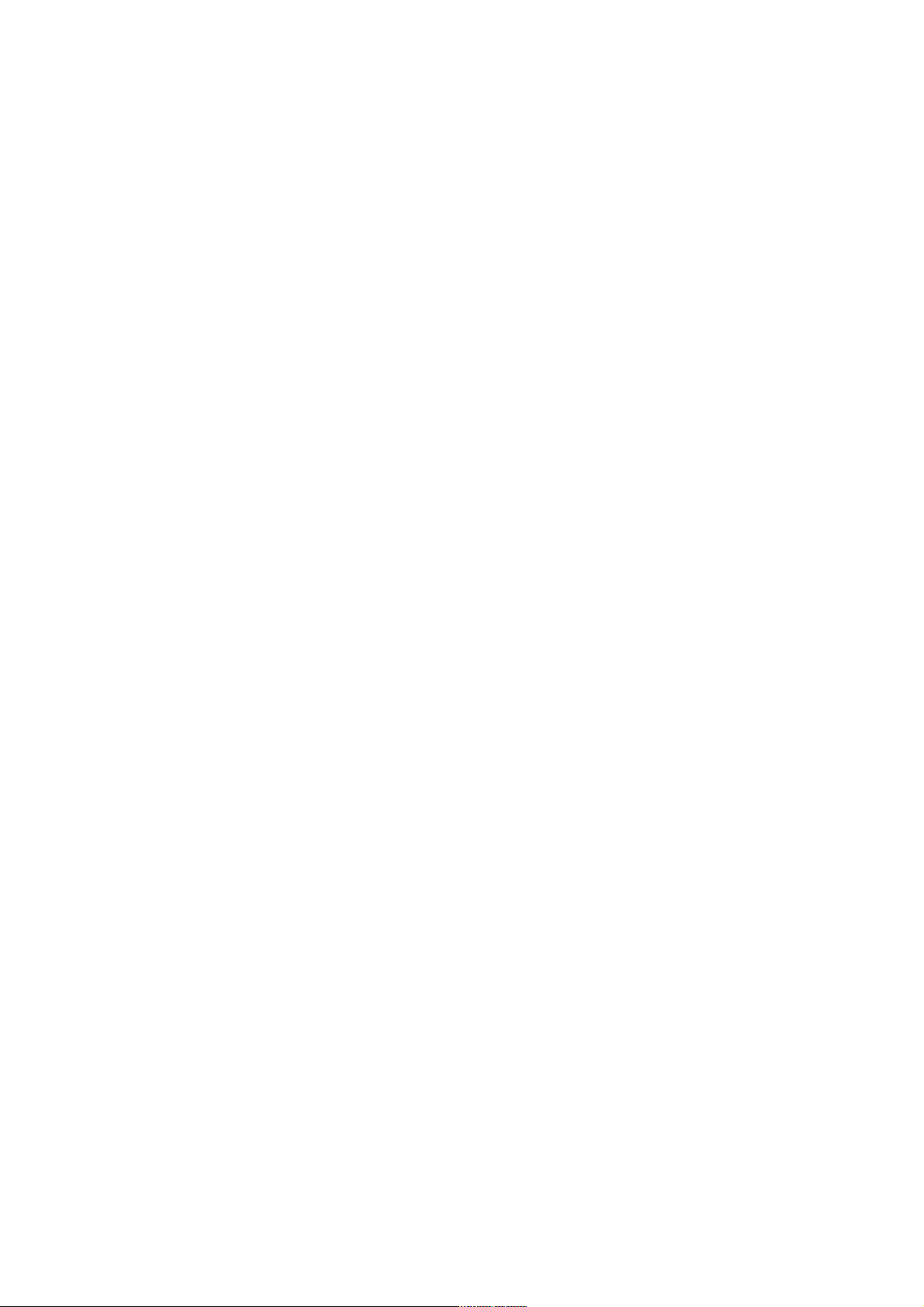
DAP-1360 Беспроводная точка доступа/маршрутизатор N300
Руководство пользователя
Содержание
Глава 1. Введение................................................5
Аудитория и содержание......................................................5
Условные обозначения........................................................5
Структура документа.........................................................5
Глава 2. Обзор точки доступа.....................................6
Общее описание..............................................................6
Технические характеристики..................................................7
Внешний вид устройства.....................................................10
Передняя панель..........................................................10
Задняя панель............................................................11
Комплект поставки..........................................................12
Глава 3. Установка и подключение точки доступа..................13
Предварительная подготовка.................................................13
Подключение к компьютеру и его настройка...................................14
Подключение к компьютеру с Ethernet-адаптером............................14
Настройка IP-адреса в ОС Windows XP......................................14
Настройка IP-адреса в ОС Windows 7.......................................17
Подключение к компьютеру с Wi-Fi-адаптером...............................22
Настройка Wi-Fi-адаптера в ОС Windows XP.................................23
Настройка Wi-Fi-адаптера в ОС Windows 7..................................25
Подключение к web-интерфейсу...............................................28
Структура web-интерфейса...................................................29
Режим точки доступа......................................................30
Режим маршрутизатора.....................................................32
Уведомления и раскрывающееся меню Система................................34
Режимы работы устройства...................................................36
Режим точки доступа......................................................36
Режим маршрутизатора.....................................................36
Глава 4. Настройка устройства в режиме точки доступа............37
Мастер настройки беспроводной сети.........................................37
Режим точки доступа......................................................38
Режим повторителя........................................................40
Режим клиента............................................................43
Статус.....................................................................45
Сетевая статистика.......................................................45
DHCP.....................................................................46
Клиенты..................................................................47
Сеть.......................................................................48
LAN......................................................................48
Wi-Fi......................................................................51
Основные настройки.......................................................51
Настройки безопасности...................................................53
MAC-фильтр...............................................................59
Список Wi-Fi-клиентов....................................................61
WPS......................................................................62
Использование функции WPS из web-интерфейса............................64
Использование функции WPS без доступа к web-интерфейсу.................64
WDS......................................................................66
Дополнительные настройки.................................................68
WMM......................................................................70
Клиент...................................................................72
Страница 2 из 278
Page 3
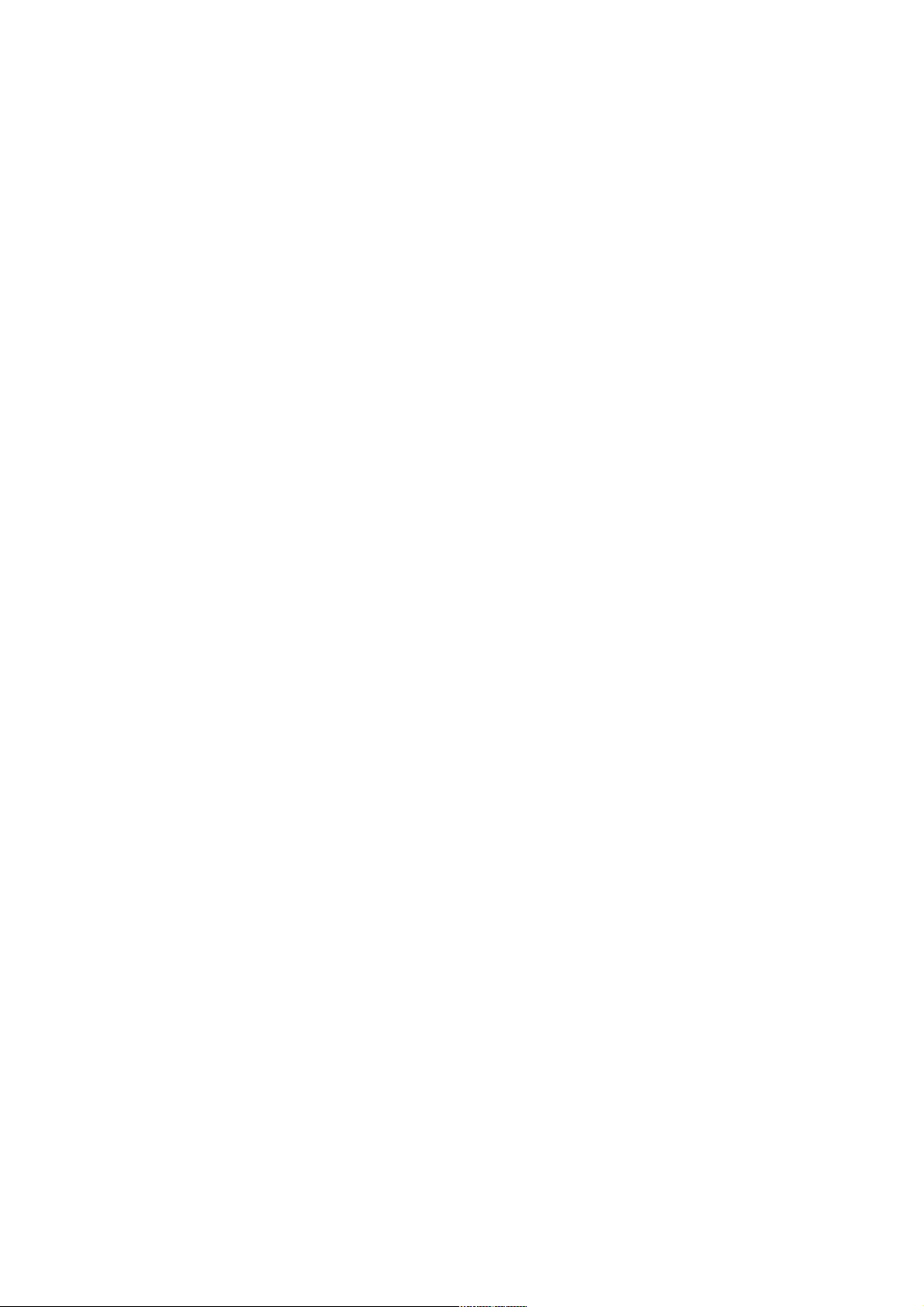
DAP-1360 Беспроводная точка доступа/маршрутизатор N300
Руководство пользователя
Дополнительно..............................................................76
Серверы имен.............................................................76
Система....................................................................77
Пароль администратора....................................................78
Конфигурация.............................................................79
Журнал событий...........................................................81
Обновление ПО............................................................83
Локальное обновление...................................................84
Удаленное обновление...................................................85
Системное время..........................................................86
Пинг.....................................................................88
Трассировка маршрута.....................................................89
Телнет...................................................................90
Режим устройства.........................................................91
Глава 5. Настройка устройства в режиме маршрутизатора...........92
Мониторинг.................................................................92
Click'n'Connect............................................................97
Создание WAN-соединения..................................................99
Соединение типа PPPoE..................................................99
Соединение типа Статический IP........................................104
Соединение типа Динамический IP.......................................108
Соединение типа Статический IP + PPPoE................................112
Соединение типа Динамический IP + PPPoE...............................121
Соединение типа PPTP + Статический IP или L2TP + Статический IP.......129
Соединение типа PPTP + Динамический IP или L2TP + Динамический IP.....138
Проверка доступности сети Интернет......................................146
Настройка беспроводного подключения.....................................147
Режим точки доступа...................................................148
Режим повторителя.....................................................150
Режим клиента.........................................................153
Мастер настройки беспроводной сети........................................155
Режим точки доступа.....................................................156
Режим повторителя.......................................................158
Режим клиента...........................................................161
Мастер настройки виртуального сервера.....................................163
Статус....................................................................165
Сетевая статистика......................................................165
DHCP....................................................................166
Таблица маршрутизации...................................................167
Клиенты.................................................................168
Сеть......................................................................169
WAN.....................................................................169
WAN-соединение типа PPPoE.............................................170
WAN-соединение типа Статический IP....................................175
WAN-соединение типа Динамический IP...................................179
WAN-соединение типа Статический IP + PPPoE............................183
WAN-соединение типа Динамический IP + PPPoE...........................190
WAN-соединение типа PPTP + Статический IP и L2TP + Статический IP.....197
WAN-соединение типа PPTP + Динамический IP и L2TP + Динамический IP...203
LAN.....................................................................209
Страница 3 из 278
Page 4
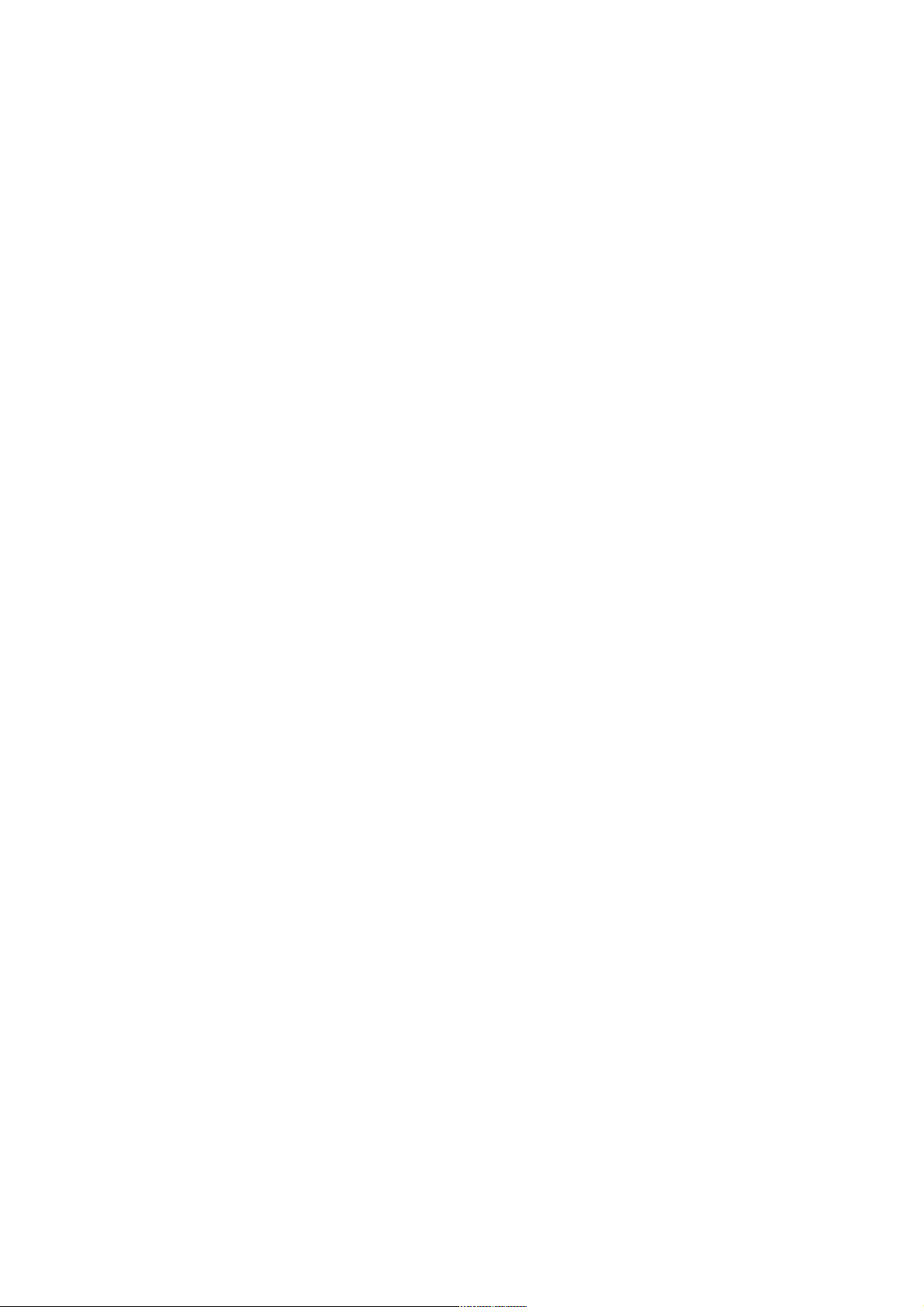
DAP-1360 Беспроводная точка доступа/маршрутизатор N300
Руководство пользователя
Wi-Fi.....................................................................212
Основные настройки......................................................212
Настройки безопасности..................................................214
MAC-фильтр..............................................................220
Список Wi-Fi-клиентов...................................................222
WPS.....................................................................223
Использование функции WPS из web-интерфейса...........................225
Использование функции WPS без доступа к web-интерфейсу................225
WDS.....................................................................227
Дополнительные настройки................................................229
WMM.....................................................................231
Клиент..................................................................233
Дополнительно.............................................................237
UPnP IGD................................................................238
DDNS....................................................................239
Серверы имен............................................................240
Маршрутизация...........................................................242
Удаленный доступ к устройству...........................................244
Разное..................................................................246
Межсетевой экран..........................................................248
IP-фильтры..............................................................248
Виртуальные серверы.....................................................251
DMZ.....................................................................254
MAC-фильтр..............................................................255
Контроль..................................................................257
URL-фильтр..............................................................257
Система...................................................................259
Пароль администратора...................................................260
Конфигурация............................................................261
Журнал событий..........................................................263
Обновление ПО...........................................................265
Локальное обновление..................................................266
Удаленное обновление..................................................267
Системное время.........................................................268
Пинг....................................................................270
Трассировка маршрута....................................................271
Телнет..................................................................272
Режим устройства........................................................273
Глава 6. Рекомендации по использованию точки доступа...........274
Инструкции по безопасности................................................274
Рекомендации по установке беспроводных устройств..........................275
Глава 7. Аббревиатуры и сокращения.............................276
Страница 4 из 278
Page 5
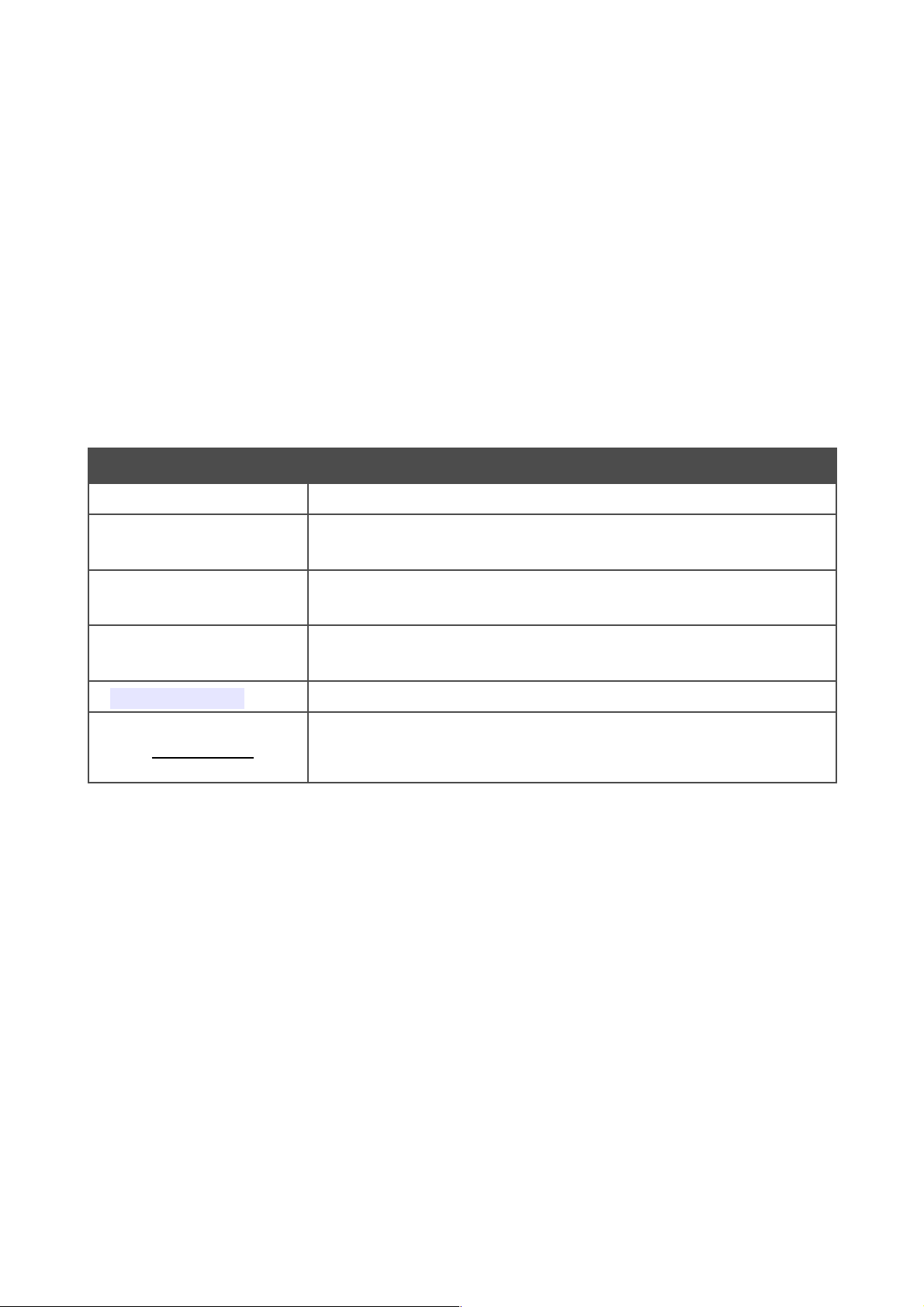
DAP-1360 Беспроводная точка доступа/маршрутизатор N300
Руководство пользователя
Введение
ГЛАВА 1. ВВЕДЕНИЕ
Аудитория и содержание
В данном руководстве приводится описание точки доступа DAP-1360, порядок настройки и
рекомендации по его использованию.
Настоящее руководство предназначено для пользователей, знакомых с основными
принципами организации сетей, которые создают домашнюю локальную сеть, а также
системных администраторов, которые устанавливают и настраивают сети в офисах
компаний.
Условные обозначения
Пример Описание
текст Основной текст документа.
Предварительная
подготовка
Ссылка на главу или раздел данного руководства пользователя.
«Краткое руководство
по установке»
Ссылка на документ.
Изменить
Название раздела меню, пункта меню, какого-либо элемента
web-интерфейса (поле, флажок, переключатель, кнопка и пр.).
192.168.0.51
Текст, который необходимо ввести в указанное поле.
!
Информация
Важная информация, на которую необходимо обратить
внимание.
Структура документа
Глава 1 содержит сведения о назначении и организации документа.
Глава 2 содержит описание технических характеристик устройства DAP-1360 и его внешнего
вида, а также перечисление содержимого комплекта поставки.
Глава 3 описывает процесс установки устройства DAP-1360 и настройки компьютера для
подключения к web-интерфейсу.
Глава 4 содержит подробное описание всех разделов меню web-интерфейса для устройства в
режиме точки доступа.
Глава 5 содержит подробное описание всех разделов меню web-интерфейса для устройства в
режиме маршрутизатора.
Глава 6 содержит рекомендации по безопасному использованию устройства DAP-1360 и
советы по построению беспроводной сети.
Глава 7 содержит список сокращений, используемых в настоящем руководстве пользователя.
Страница 5 из 278
Page 6
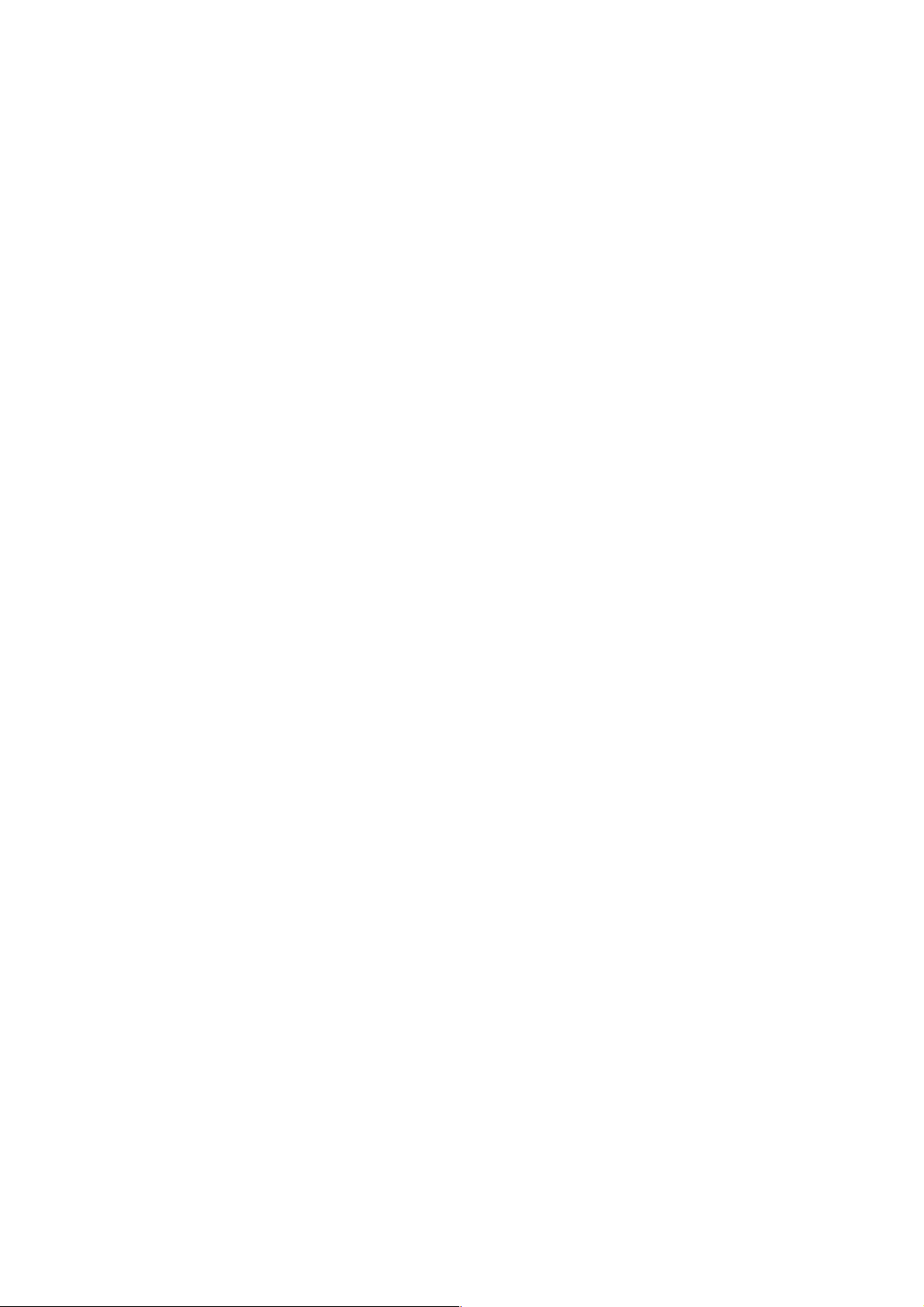
DAP-1360 Беспроводная точка доступа/маршрутизатор N300
Руководство пользователя
Обзор точки доступа
ГЛАВА 2. ОБЗОР ТОЧКИ ДОСТУПА
Общее описание
Устройство DAP-1360 представляет собой беспроводную точку доступа с поддержкой
режима маршрутизатора. Это доступное решение для создания беспроводных сетей дома и в
офисе.
Используя DAP-1360, Вы сможете быстро организовать беспроводную сеть и разрешить
Вашим сотрудникам или членам Вашей семьи подключаться к ней практически в любой
точке (в зоне действия беспроводной сети). Точка доступа может выполнять функции базовой
станции для подключения к беспроводной сети устройств, работающих по стандартам
802.11b, 802.11g и 802.11n (со скоростью до 300 Мбит/с).
В устройстве реализовано множество функций для беспроводного интерфейса. Устройство
поддерживает несколько стандартов безопасности (WEP, WPA/WPA2), фильтрацию
подключаемых устройств по MAC-адресу, несколько режимов работы (точка доступа,
маршрутизатор, клиент), а также позволяет использовать технологии WPS, WDS и WMM.
Вы можете подключить беспроводную точку доступа DAP-1360 в режиме маршрутизатора к
кабельному или DSL-модему или выделенной Ethernet-линии, чтобы использовать
высокоскоростное соединение с сетью Интернет для решения широкого круга
профессиональных задач.
В режиме маршрутизатора устройство DAP-1360 оснащено встроенным межсетевым
экраном. Расширенные функции безопасности позволяют минимизировать последствия
действий хакеров и предотвращают вторжения в Вашу сеть и доступ к нежелательным
сайтам для пользователей Вашей локальной сети.
Для настройки точки доступа DAP-1360 используется простой и удобный встроенный webинтерфейс (доступен на нескольких языках).
Теперь Вы легко можете обновить встроенное ПО – точка доступа сама находит
проверенную версию ПО на сервере обновлений D-Link и уведомляет пользователя о
готовности установить его.
Страница 6 из 278
Page 7
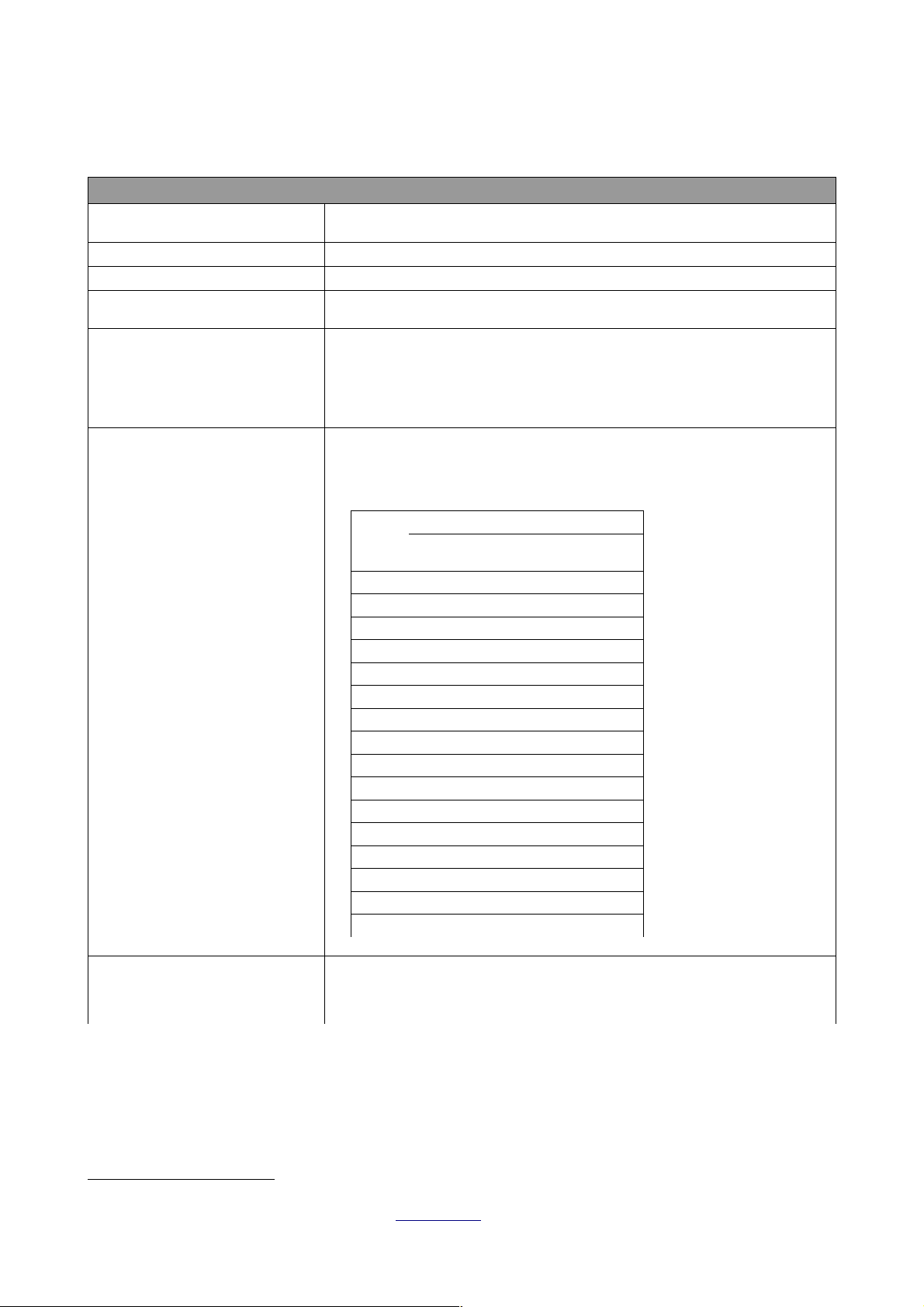
DAP-1360 Беспроводная точка доступа/маршрутизатор N300
Руководство пользователя
Обзор точки доступа
Технические характеристики
*
Аппаратное обеспечение
Интерфейс WAN
• 1 порт 10/100BASE-TX Ethernet для подключения кабельного или DSLмодема или подключения к выделенной Ethernet-линии
Интерфейс LAN
• 1 порт 10/100BASE-TX Ethernet
Интерфейс WLAN
• IEEE 802.11n (до 300 Мбит/с) • IEEE 802.11b/g
Антенна
• Две съемные всенаправленные
антенны 5 дБи
• Разъем RP-SMA
Диапазон частот
• 802.11b
◦ 2400 ~ 2497 МГц в
диапазоне ISM
• 802.11g
◦ 2400 ~ 2483,5 МГц в
диапазоне ISM
• 802.11n
◦ 2400 ~ 2483,5 МГц в
диапазоне ISM
Скорость беспроводного
соединения
• 802.11b
◦ 11, 5,5, 2 и 1 Мбит/с
• 802.11g
◦ 54, 48, 36, 24, 18, 12, 9 и 6 Мбит/с
• 802.11n
Индекс
MCS
GI3=800 нс GI=400 нс
20 МГц
(Мбит/с)
40 МГц
(Мбит/с)
20 МГц
(Мбит/с)
40 МГц
(Мбит/с)
0 6,5 13,5 7,2 15
1 13 27 14,4 30
2 19,5 40,5 21,7 45
3 26 54 28,9 60
4 39 81 43,3 90
5 52 108 57,8 120
6 58,5 121,5 65 135
7 65 135 72,2 150
8 13 27 14,4 30
9 26 54 28,9 60
10 39 81 43,3 90
11 52 108 57,8 120
12 78 162 86,7 180
13 104 216 115,6 240
14 117 243 130 270
15 130 270 144,4 300
Схемы модуляции
• 802.11b: DQPSK, DBPSK, DSSS,
CCK
• 802.11g: BPSK, QPSK, 16QAM,
64QAM с OFDM
• 802.11n: BPSK, QPSK, 16QAM,
64QAM с OFDM
* Характеристики устройства могут изменяться без уведомления. См. актуальные версии внутреннего ПО и
соответствующую документацию на сайте www.dlink.ru.
Страница 7 из 278
Page 8
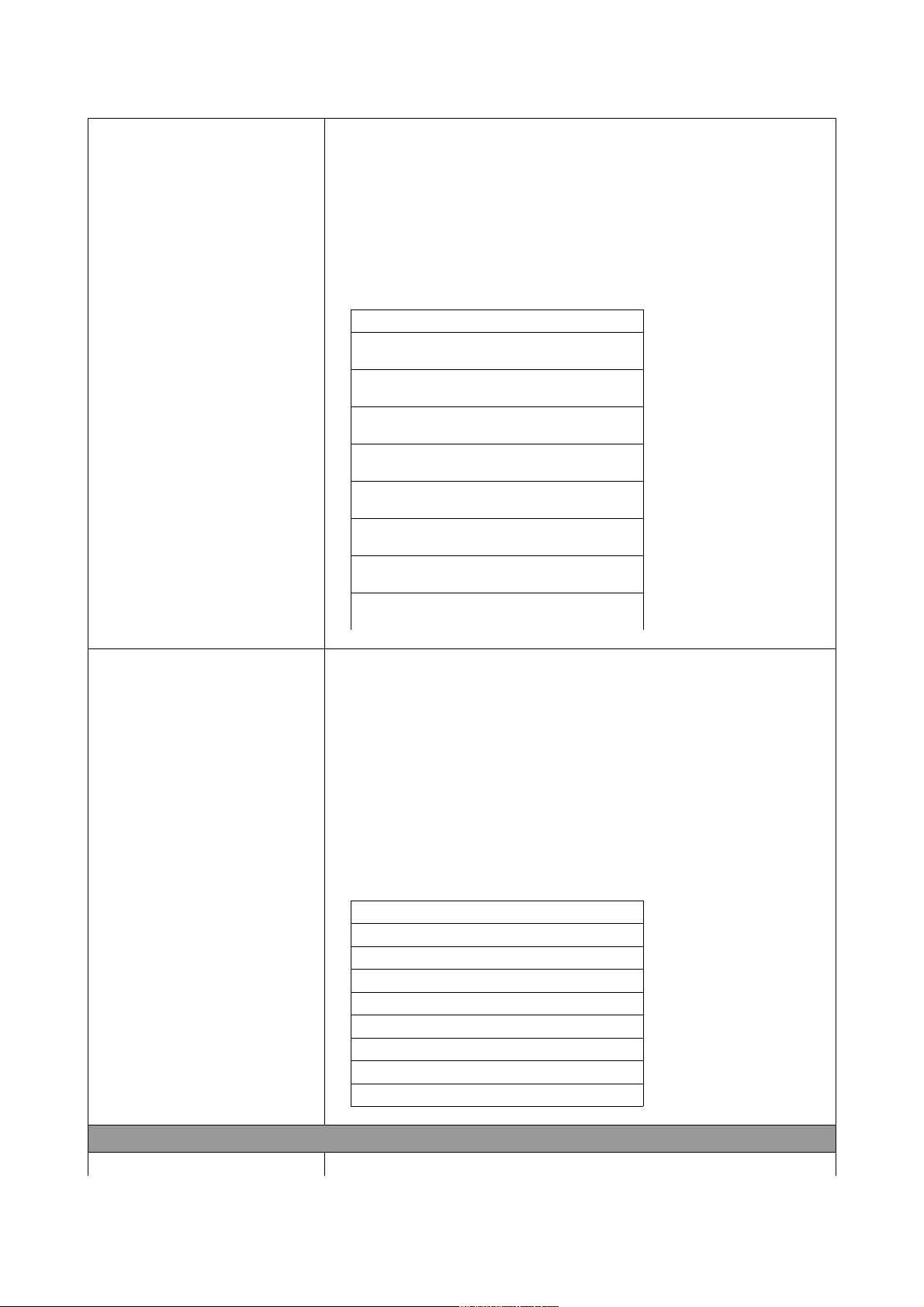
DAP-1360 Беспроводная точка доступа/маршрутизатор N300
Руководство пользователя
Обзор точки доступа
Выходная мощность передатчика
Максимальное значение мощности
передатчика будет изменяться в
соответствии с правилами
радиочастотного регулирования в
Вашей стране
• 802.11b (типичная при комнатной температуре 25 °C)
◦ 17 дБм (±1,5 дБ) при 1, 2, 5,5, 11 Мбит/c
• 802.11g (типичная при комнатной температуре 25 °C)
◦ 17 дБм (±1,5 дБ) при 6 Мбит/с
◦ 17 дБм (±1,5 дБ) при 9 Мбит/с
◦ 17 дБм (±1,5 дБ) при 12 Мбит/с
◦ 16 дБм (±1,5 дБ) при 18 Мбит/с
◦ 16 дБм (±1,5 дБ) при 24 Мбит/с
◦ 15 дБм (±1,5 дБ) при 36 Мбит/с
◦ 15 дБм (±1,5 дБ) при 48 Мбит/с
◦ 15 дБм (±1,5 дБ) при 54 Мбит/с
• 802.11n (типичная при комнатной температуре 25 °C)
HT-20 HT-40
16,5 дБм (±1,5 дБ) при
MCS0/8
16,5 дБм (±1,5 дБ) при
MCS0/8
16,5 дБм (±1,5 дБ) при
MCS1/9
16,5 дБм (±1,5 дБ) при
MCS1/9
16,5 дБм (±1,5 дБ) при
MCS2/10
16,5 дБм (±1,5 дБ) при
MCS2/10
16 дБм (±1,5 дБ) при
MCS3/11
16 дБм (±1,5 дБ) при
MCS3/11
16 дБм (±1,5 дБ) при
MCS4/12
16 дБм (±1,5 дБ) при
MCS4/12
15,5 дБм (±1,5 дБ) при
MCS5/13
15,5 дБм (±1,5 дБ) при
MCS5/13
15 дБм (±1,5 дБ) при
MCS6/14
15 дБм (±1,5 дБ) при
MCS6/14
14 дБм (±1,5 дБ) при
MCS7/15
14 дБм (±1,5 дБ) при
MCS7/15
Чувствительность приемника
• 802.11b (типичная при PER = 8% для пакета размером 1000 байт при
комнатной температуре 25 °C)
◦ -82 дБм при 1 Мбит/с
◦ -80 дБм при 2 Мбит/с
◦ -78 дБм при 5,5 Мбит/с
◦ -76 дБм при 11 Мбит/с
• 802.11g (типичная при PER = 10% для пакета размером 1000 байт)
◦ -85 дБм при 6 Мбит/с
◦ -84 дБм при 9 Мбит/с
◦ -82 дБм при 12 Мбит/с
◦ -80 дБм при 18 Мбит/с
◦ -77 дБм при 24 Мбит/с
◦ -73 дБм при 36 Мбит/с
◦ -69 дБм при 48 Мбит/с
◦ -68 дБм при 54 Мбит/с
• 802.11n (типичная при PER = 10% для пакета размером 1000 байт)
HT-20 HT-40
-82 дБм для MCS0/8 -79 дБм для MCS0/8
-79 дБм для MCS1/9 -76 дБм для MCS1/9
-77 дБм для MCS2/10 -74 дБм для MCS2/10
-74 дБм для MCS3/11 -71 дБм для MCS3/11
-70 дБм для MCS4/12 -67 дБм для MCS4/12
-66 дБм для MCS5/13 -63 дБм для MCS5/13
-65 дБм для MCS6/14 -62 дБм для MCS6/14
-64 дБм для MCS7/15 -61 дБм для MCS7/15
Программное обеспечение
Режимы работы
• Режим точки доступа • Режим маршрутизатора
Страница 8 из 278
Page 9
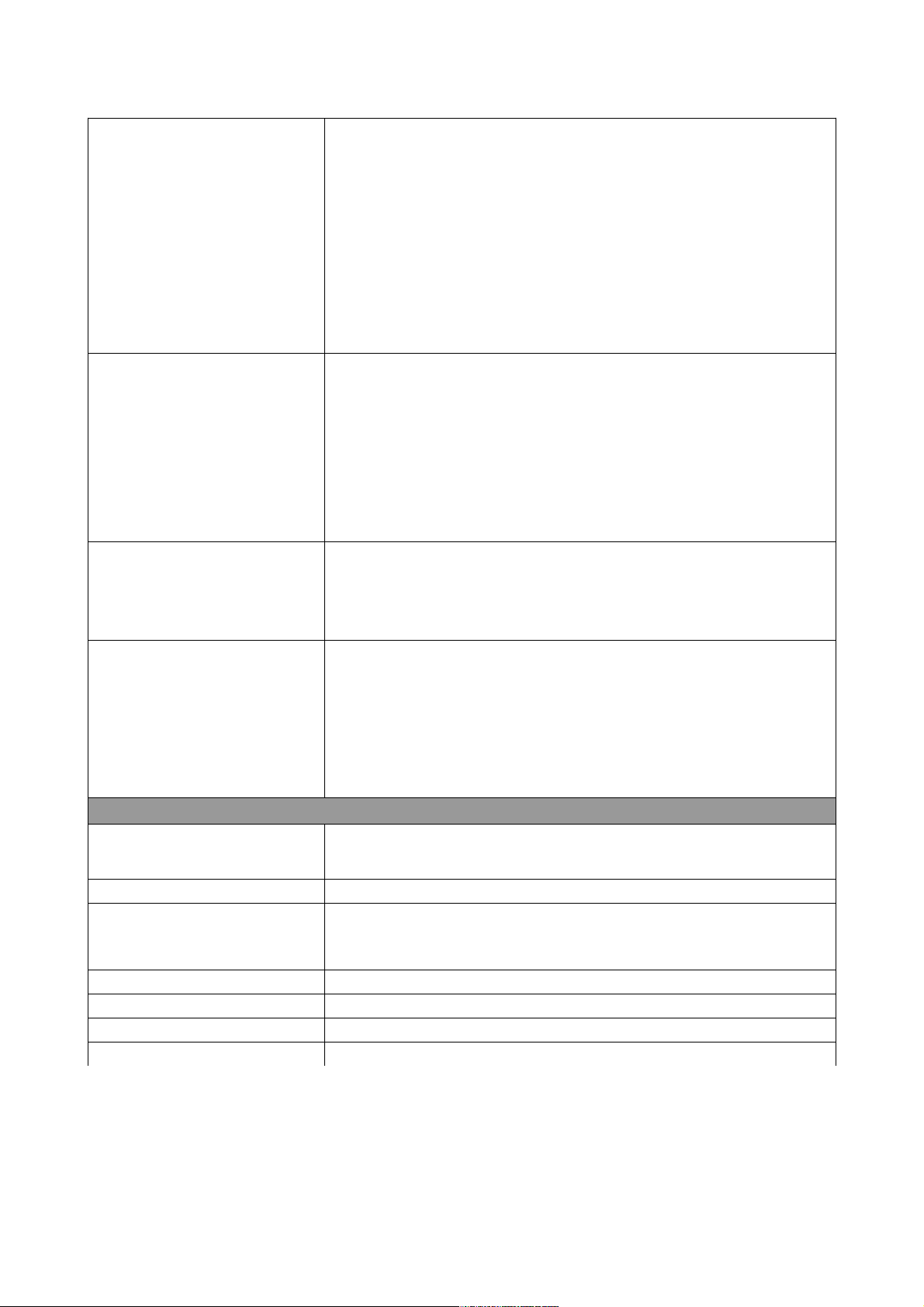
DAP-1360 Беспроводная точка доступа/маршрутизатор N300
Руководство пользователя
Обзор точки доступа
Сетевые функции
• Типы WAN-соединения
◦ PPPoE
◦ Статический IP
◦ Динамический IP
◦ Статический IP + PPPoE
◦ Динамический IP + PPPoE
◦ PPTP/L2TP + Статический
IP
◦ PPTP/L2TP + Динамический
IP
• DHCP-сервер/relay
• DNS relay
• Пропуск VPN-тоннеля
(PPTP/L2TP)
• Dynamic DNS
• Статическая IP-маршрутизация
• Удаленный доступ
• Сетевая статистика для каждого
интерфейса
• IGMP Proxy
• RIP
• Поддержка UPnP IGD
• Поддержка функции ping со
стороны внешней сети (WAN
ping respond)
• Поддержка SIP
• Поддержка RTSP
• Пропуск PPPoE-пакетов (PPPoE
pass through)
Беспроводное соединение
• Поддерживаемые стандарты
безопасности
• WEP
• WPA/W PA2 Personal
• WPA/W PA2 Enterprise
• MAC-фильтр
• Управление подключенными
устройствами
• Методы PIN и PBC функции
WPS
• Функция WMM (Wi-Fi QoS)
• Расширенные настройки
• Функция WDS
• Функция «клиент» в режиме
точки доступа
◦ Клиент беспроводной сети
◦ Повторитель беспроводной
сети
• Функция «клиент» в режиме
маршрутизатора
◦ Повторитель WISP
(беспроводного Интернетпровайдера)
Функции межсетевого экрана
• Преобразование сетевых
адресов (NAT)
• Контроль состояния соединений
(SPI)
• IP-фильтры
• URL-фильтр
• MAC-фильтр
• DMZ-зона
• Функция защиты от ARP- и
DDoS-атак
• Виртуальные серверы
Настройка и управление
• Web-интерфейс настройки и
управления на нескольких
языках
• Доступ по TELNET
• Автоматическое уведомление о
наличии новой версии ПО
• Обновление внутреннего
программного обеспечения
точки доступа через webинтерфейс
• Сохранение и загрузка
конфигурации
• Поддержка удаленного
журналирования
• Автоматическая синхронизация
системного времени с NTPсервером и ручная настройка
даты и времени
• Функция ping
• Утилита traceroute
Физические параметры
Индикаторы
• Питание
• Беспроводная сеть
• WPS
• Локальная сеть
• Интернет
Питание
• Источник питания: внешний адаптер питания постоянного тока 12В/0,5А
Кнопки
• Кнопка включения/выключения
питания
• Кнопка для использования
функции WPS и возврата к
заводским установкам по
умолчанию
Рабочая температура
• От 0 до 40 0C
Температура хранения
• От -20 до 65 0С
Влажность при эксплуатации
• От 10% до 90% без конденсата
Влажность при хранении
• От 5% до 95% без конденсата
Страница 9 из 278
Page 10
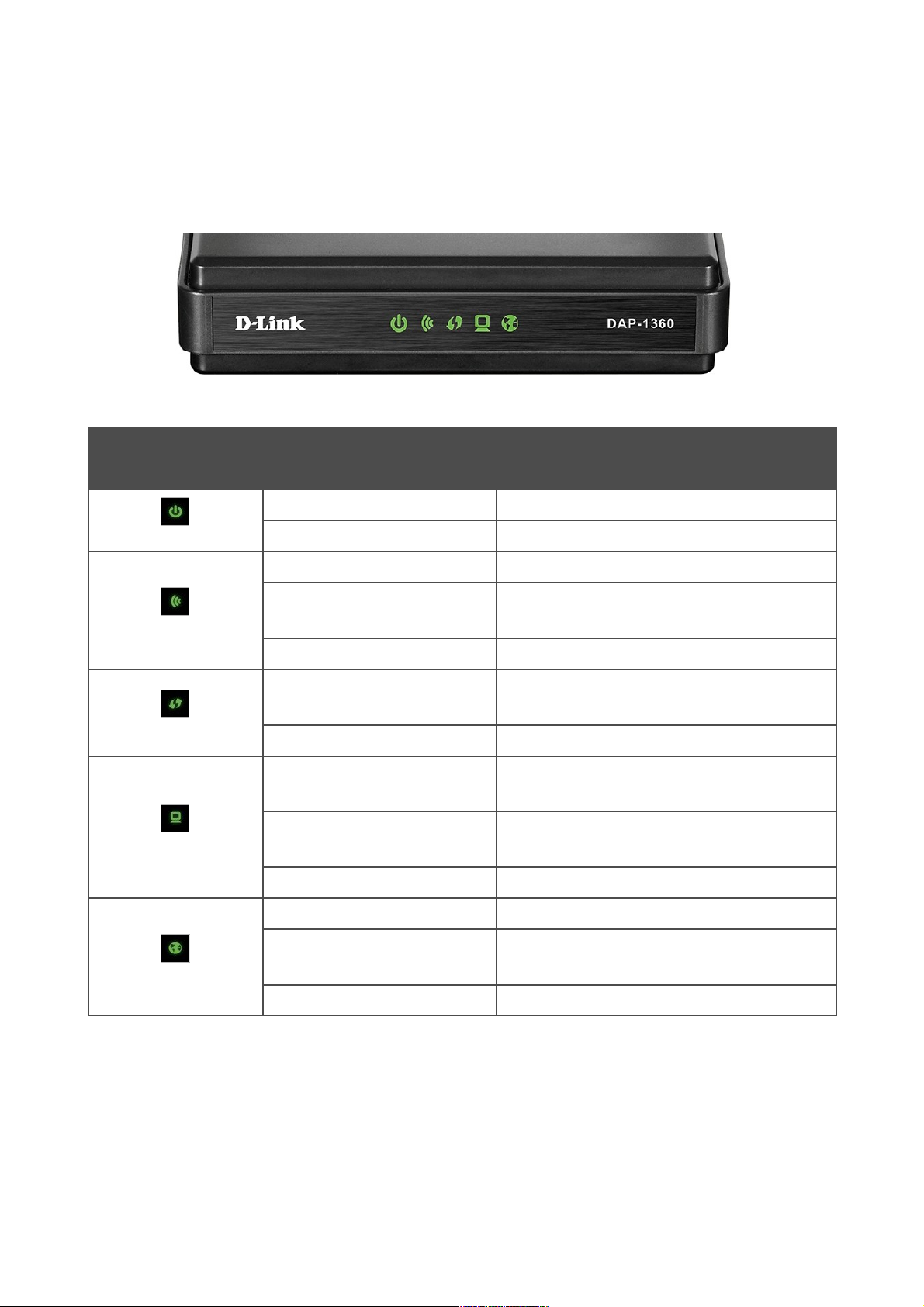
DAP-1360 Беспроводная точка доступа/маршрутизатор N300
Руководство пользователя
Обзор точки доступа
Внешний вид устройства
Передняя панель
Рисунок 1. Вид передней панели DAP-1360.
Светодиодный
индикатор
Режим Значение
Питание
Горит постоянно (зеленый)
Питание включено.
Не горит
Питание отключено.
Беспроводная сеть
Горит постоянно (зеленый)
Беспроводная сеть включена.
Мигает (зеленый)
WLAN-интерфейс активен (трафик в
одном из направлений).
Не горит
Беспроводная сеть выключена.
WPS
Мигает (зеленый)
Попытка установки Wi-Fi-соединения с
помощью функции WPS.
Не горит
Функция WPS не используется.
Локальная сеть
Горит постоянно (зеленый)
Устройство (компьютер) подключено к
порту, соединение установлено.
Мигает (зеленый)
Порт активен (трафик в одном из
направлений).
Не горит
Кабель не подключен к порту.
Интернет
Горит постоянно (зеленый)
Соединение установлено.
Мигает (зеленый)
WAN-интерфейс активен (трафик в
одном из направлений).
Не горит
Кабель не подключен.
Страница 10 из 278
Page 11

DAP-1360 Беспроводная точка доступа/маршрутизатор N300
Руководство пользователя
Обзор точки доступа
Задняя панель
Рисунок 2. Вид задней панели DAP-1360.
Название Описание
WPS
RESET
Кнопка для сброса настроек к заводским установкам и быстрого
добавления устройств в беспроводную локальную сеть точки
доступа (функция WPS).
Для использования функции WPS: при включенном устройстве
нажмите кнопку, удерживайте 2 секунды и отпустите.
Светодиодный индикатор WPS должен начать мигать.
Для сброса настроек к заводским установкам: при включенном
устройстве нажмите кнопку, удерживайте 10 секунд и
отпустите.
INTERNET
Ethernet-порт для подключения кабельного или DSL-модема или
подключения к выделенной Ethernet-линии (рекомендуется
использовать кабель, входящий в комплект поставки).
LAN Ethernet-порт для подключения компьютера.
12 VDC IN Разъем питания.
ON/OFF Кнопка для включения/выключения точки доступа.
Также точка доступа оборудована двумя внешними Wi-Fi-антеннами.
Страница 11 из 278
Page 12

DAP-1360 Беспроводная точка доступа/маршрутизатор N300
Руководство пользователя
Обзор точки доступа
Комплект поставки
Перед использованием устройства убедитесь, что в комплект поставки включено следующее:
• точка доступа DAP-1360,
• адаптер питания постоянного тока 12В/0,5А,
• Ethernet-кабель (CAT 5E),
• две съемные антенны,
• документ «Краткое руководство по установке» (буклет).
Документы «Руководство пользователя» и «Краткое руководство по установке» доступны
на сайте компании D-Link (см. www.dlink.ru, страница продукта DAP-1360/A/E1, вкладка
Загрузки).
!
Использование источника питания с напряжением, отличным от поставляемого с
устройством, может привести к повреждению устройства и потере гарантии на него.
Страница 12 из 278
Page 13
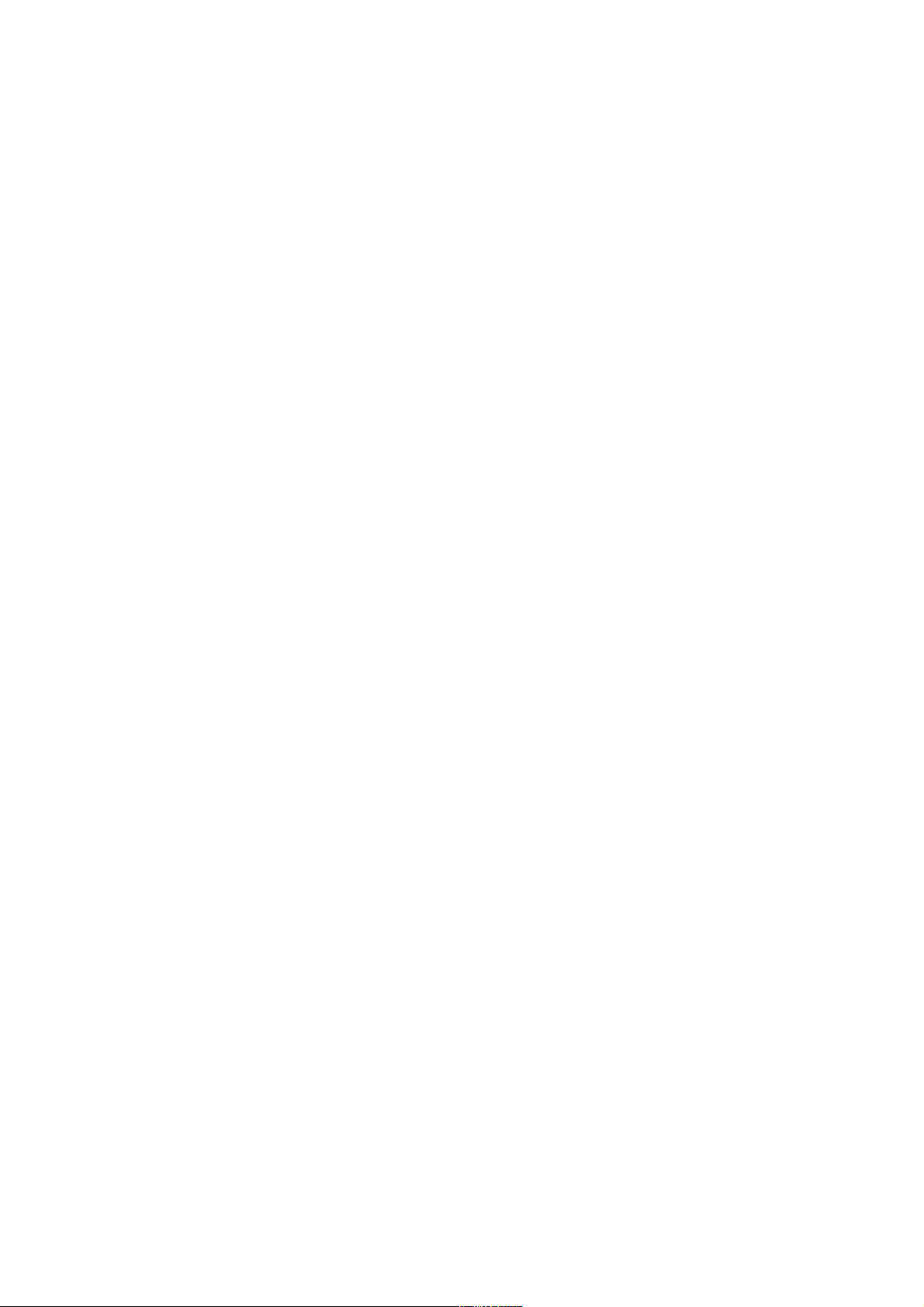
DAP-1360 Беспроводная точка доступа/маршрутизатор N300
Руководство пользователя
Установка и подключение точки
доступа
ГЛАВА 3. УСТАНОВКА И ПОДКЛЮЧЕНИЕ ТОЧКИ
ДОСТУПА
Предварительная подготовка
Перед подключением устройства прочтите данное руководство пользователя. Убедитесь, что
у Вас имеется все необходимое оборудование, а также информация по всем используемым
устройствам.
Операционная система
Настройка и управление точкой доступа DAP-1360 с поддержкой режима маршрутизатора
(далее – «точкой доступа») выполняется с помощью встроенного web-интерфейса. Webинтерфейс доступен в любой операционной системе, которая поддерживает web-браузер.
Web-браузер
Для доступа к web-интерфейсу настройки и управления точки доступа рекомендуется
использовать web-браузеры:
• Apple Safari версии 5 и выше,
• Google Chrome версии 5 и выше,
• Microsoft Internet Explorer версии 8 и выше,
• Mozilla Firefox версии 5 и выше,
• Opera версии 10 и выше.
Для успешной работы с web-интерфейсом настройки и управления в web-браузере должна
быть включена поддержка JavaScript. Убедитесь, что данная опция не была отключена
другим программным обеспечением (например, антивирусной программой или другим ПО,
обеспечивающим безопасную работу в глобальной сети), запущенным на Вашем
компьютере.
Проводная или беспроводная сетевая карта (Ethernet- или Wi-Fi-адаптер)
Любой компьютер, использующий точку доступа, должен быть оснащен Ethernet- или Wi-Fiадаптером (сетевой картой). Если Ваш портативный или настольный компьютер не оснащен
подобным устройством, установите Ethernet- или Wi-Fi-адаптер перед тем, как приступить к
использованию точки доступа.
Беспроводная связь
Чтобы устройства, образующие беспроводную сеть, могли использовать точку доступа, в них
должна быть установлена беспроводная сетевая карта (Wi-Fi-адаптер) стандарта 802.11b, g
или n. Кроме того, для данных устройств необходимо задать значения идентификатора SSID,
номера канала и параметров безопасности, которые определены в web-интерфейсе точки
доступа.
Страница 13 из 278
Page 14
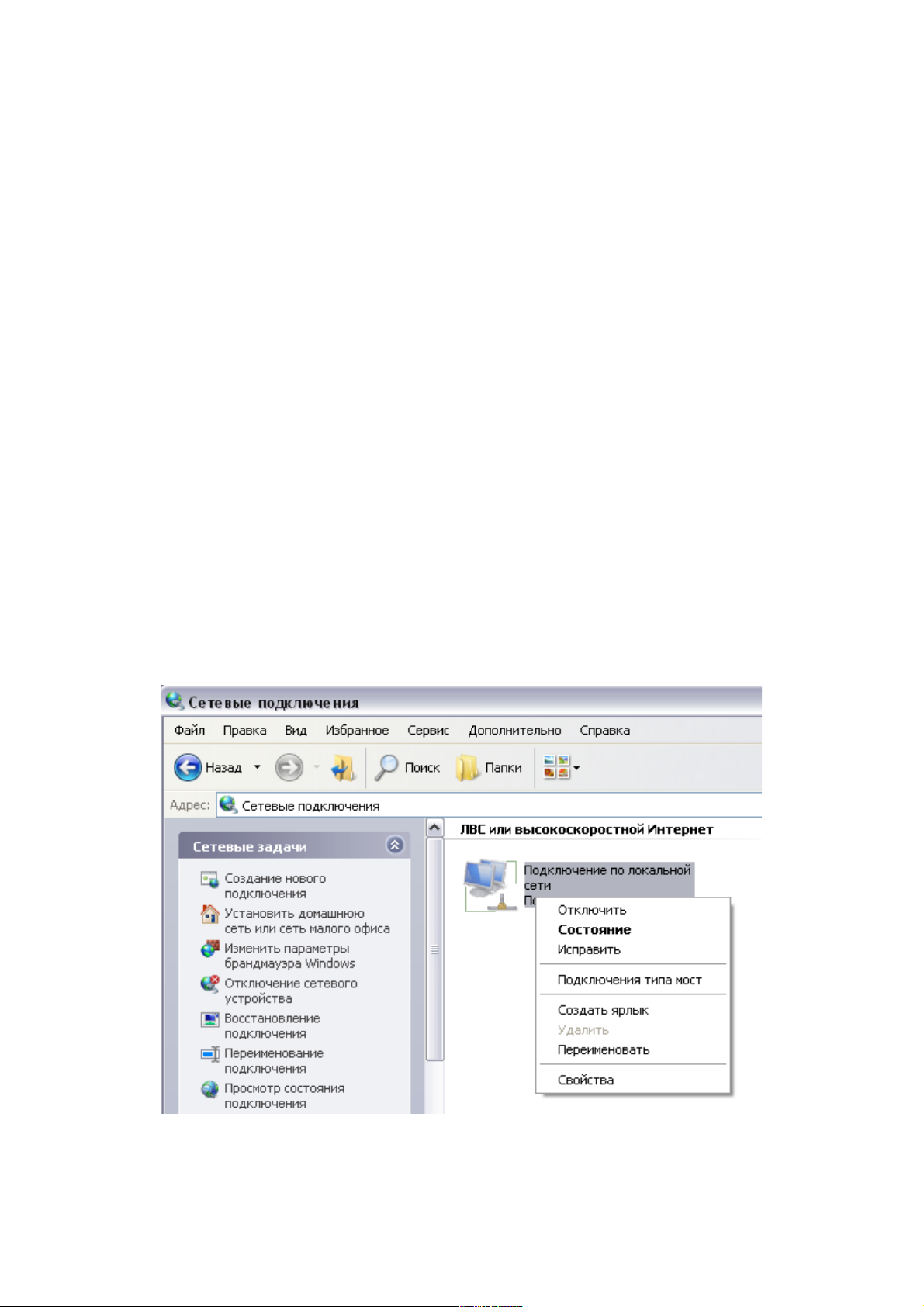
DAP-1360 Беспроводная точка доступа/маршрутизатор N300
Руководство пользователя
Установка и подключение точки
доступа
Подключение к компьютеру и его настройка
Подключение к компьютеру с Ethernet-адаптером
1. Выключите питание Вашего компьютера.
2. Подключите Ethernet-кабель к LAN-порту, расположенному на задней панели точки
доступа, и к Ethernet-адаптеру Вашего компьютера.
3. Подключите адаптер питания к соответствующему разъему на задней панели точки
доступа, а затем – к электрической розетке.
4. Включите точку доступа, нажав кнопку ON/OFF на задней панели устройства.
5. Включите компьютер и дождитесь загрузки операционной системы.
Далее необходимо настроить IP-адрес для Ethernet-адаптера Вашего компьютера.
Настройка IP-адреса в ОС Windows XP
1. Нажмите кнопку Пуск и перейдите в раздел Панель управления > Сеть и
подключения к Интернету > Сетевые подключения.
2. В окне Сетевые подключения щелкните правой кнопкой мыши по
соответствующему Подключению по локальной сети и выберите строку
Свойства в появившемся контекстном меню.
Рисунок 3. Окно Сетевые подключения.
Страница 14 из 278
Page 15
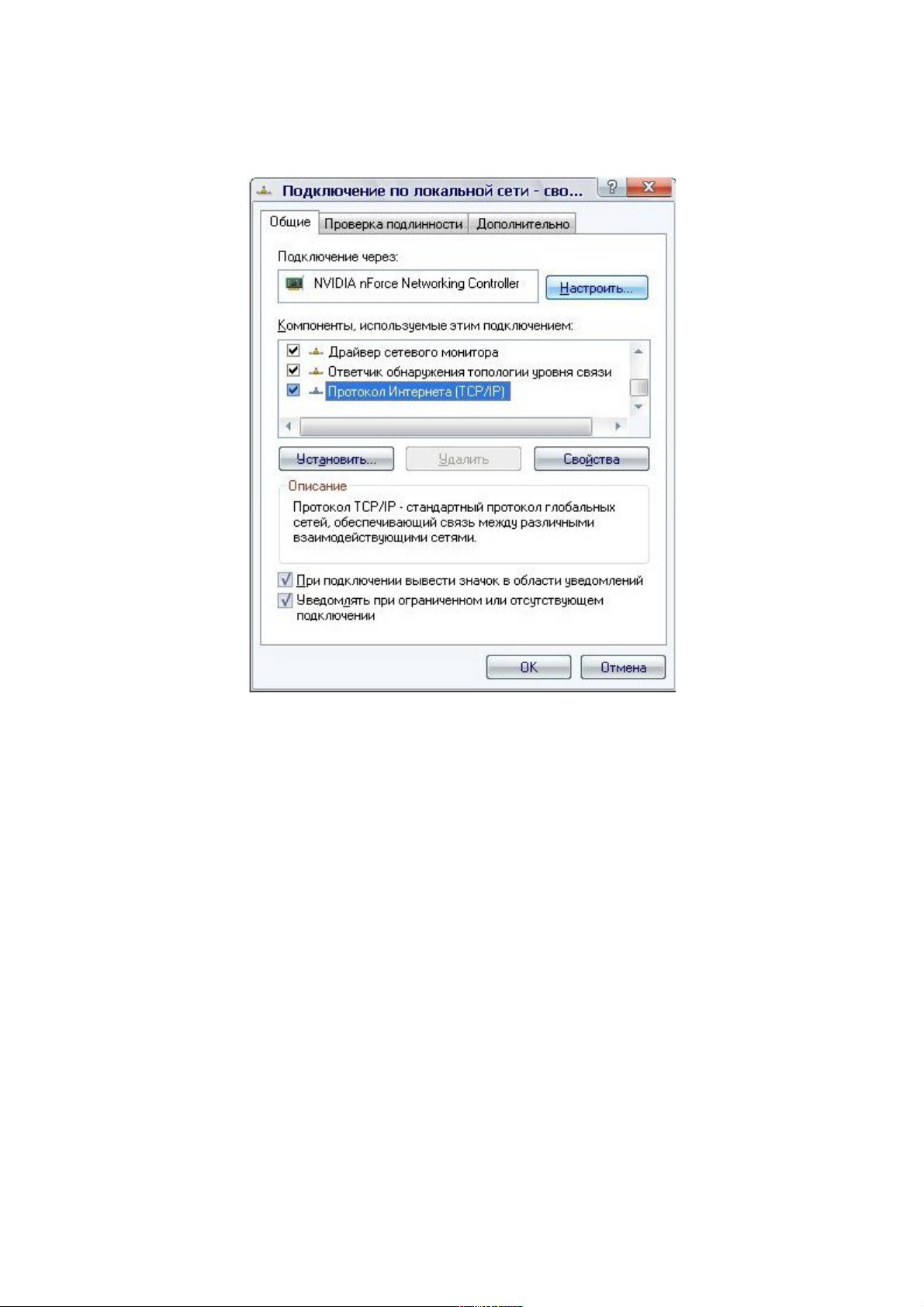
DAP-1360 Беспроводная точка доступа/маршрутизатор N300
Руководство пользователя
Установка и подключение точки
доступа
3. В окне Подключение по локальной сети – свойства на вкладке Общие
выделите строку Протокол Интернета (TCP/IP). Нажмите кнопку Свойства.
Рисунок 4. Окно свойств подключения по локальной сети.
Страница 15 из 278
Page 16
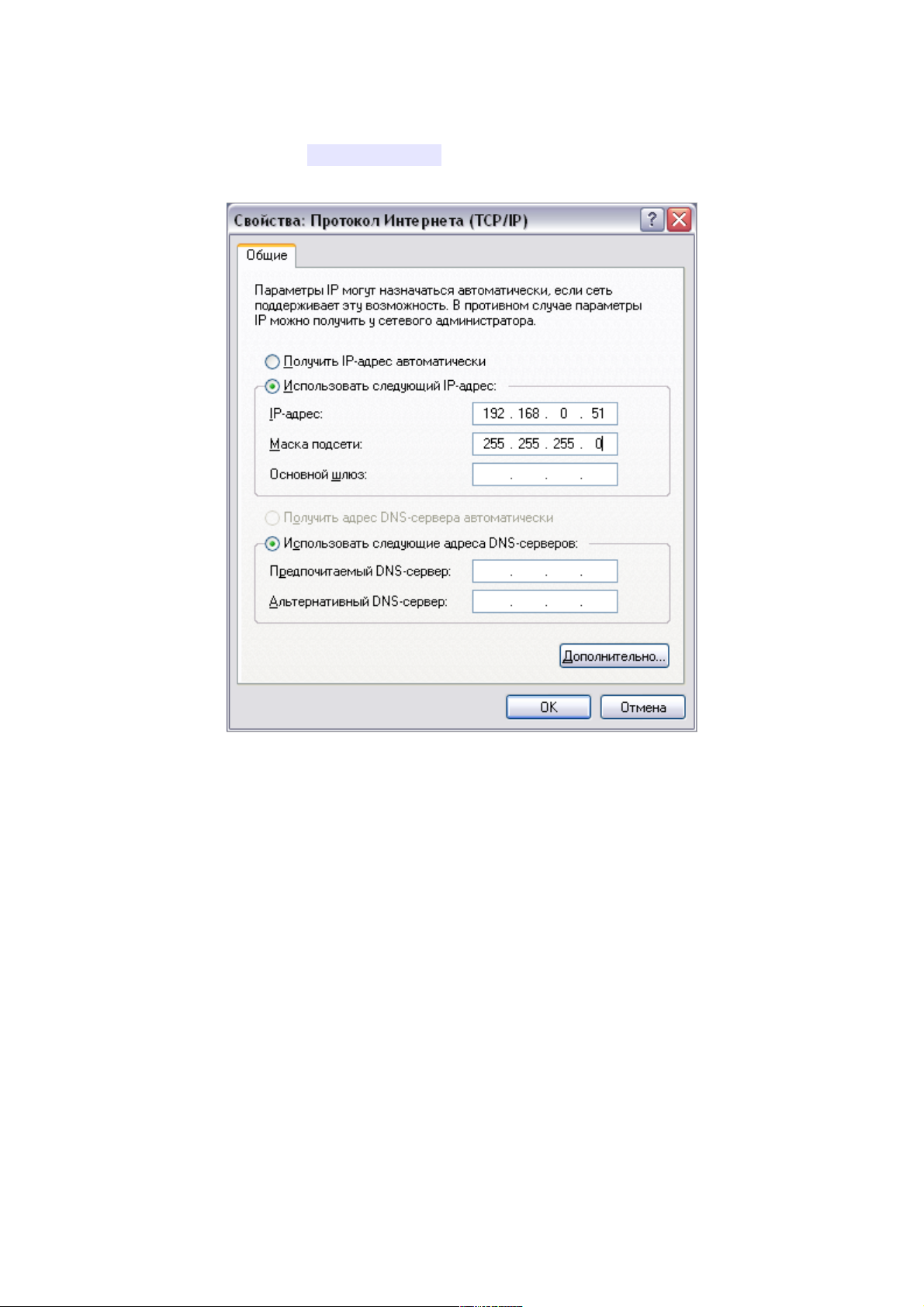
DAP-1360 Беспроводная точка доступа/маршрутизатор N300
Руководство пользователя
Установка и подключение точки
доступа
4. Установите переключатель в положение Использовать следующий адрес и
введите значение 198.168.0.51 в поле IP-адрес. Поле Маска подсети
заполнится автоматически. Нажмите кнопку OK.
Рисунок 5. Окно свойств протокола TCP/IP.
5. Нажмите кнопку ОК в окне свойств подключения.
Теперь Вы можете подключиться к web-интерфейсу DAP-1360 для настройки всех
необходимых параметров. Для получения доступа к внешней сети (сети Интернет)
необходимо также указать основной шлюз и адреса DNS-серверов.
Страница 16 из 278
Page 17
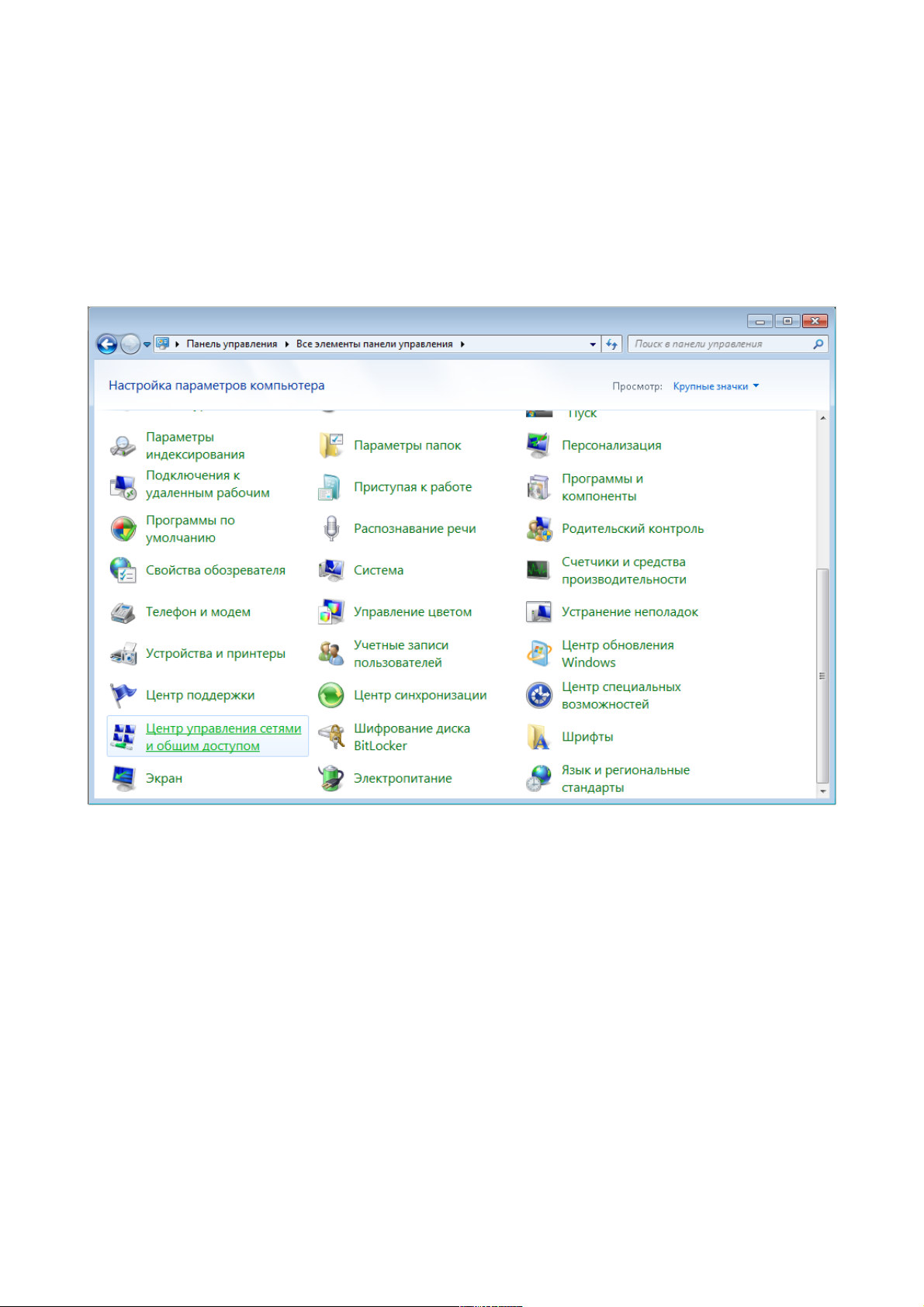
DAP-1360 Беспроводная точка доступа/маршрутизатор N300
Руководство пользователя
Установка и подключение точки
доступа
Настройка IP-адреса в ОС Windows 7
1. Нажмите кнопку Пуск и перейдите в раздел Панель управления.
2. Выберите пункт Центр управления сетями и общим доступом. (Если панель
управления имеет вид «по категориям» (в верхнем правом углу окна в списке
Просмотр выбран пункт Категория), выберите строку Просмотр состояния
сети и задач под пунктом Сеть и Интернет.)
Рисунок 6. Окно Панель управления.
Страница 17 из 278
Page 18
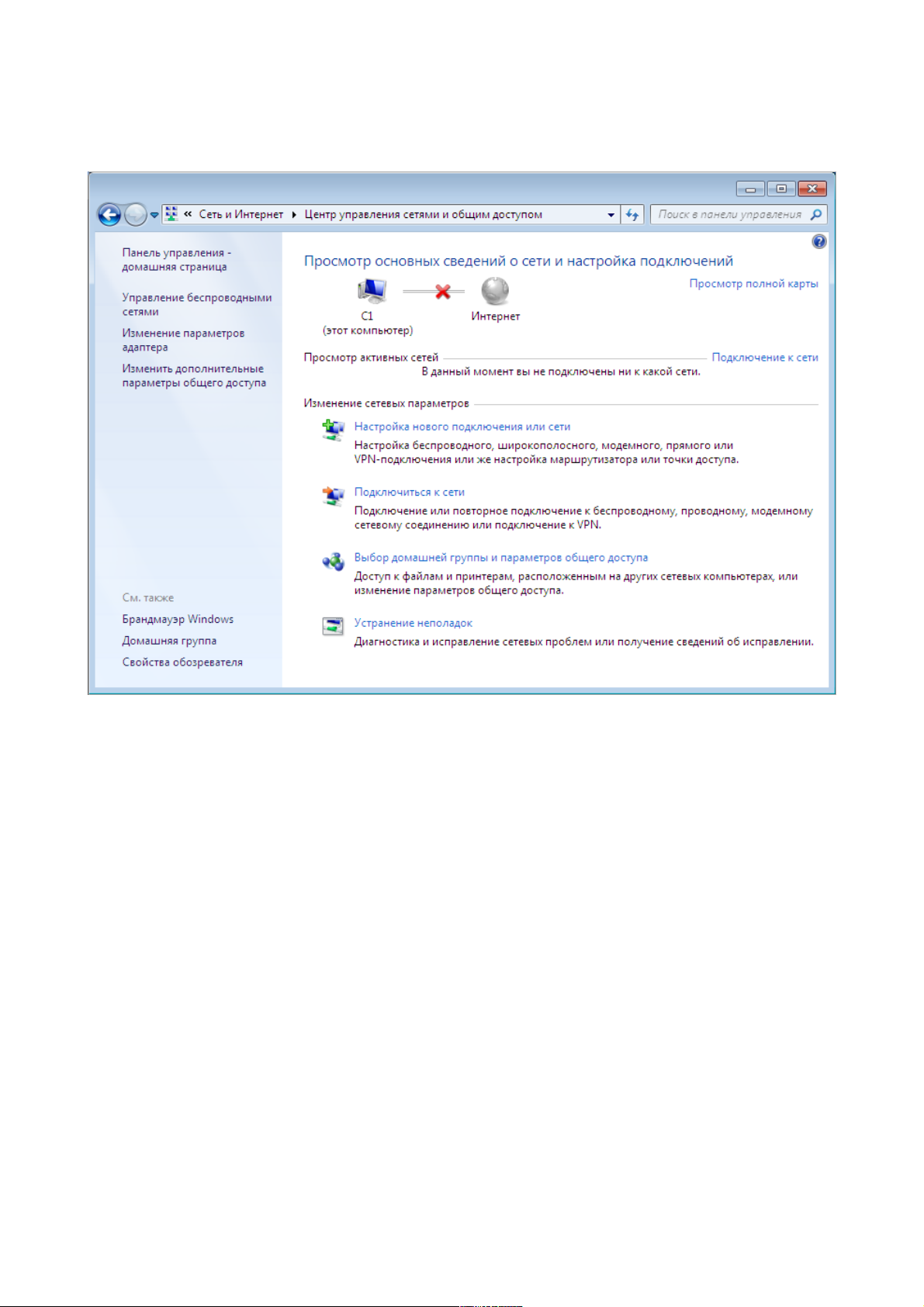
DAP-1360 Беспроводная точка доступа/маршрутизатор N300
Руководство пользователя
Установка и подключение точки
доступа
3. В меню, расположенном в левой части окна, выберите пункт Изменение
параметров адаптера.
Рисунок 7. Окно Центр управления сетями и общим доступом.
Страница 18 из 278
Page 19
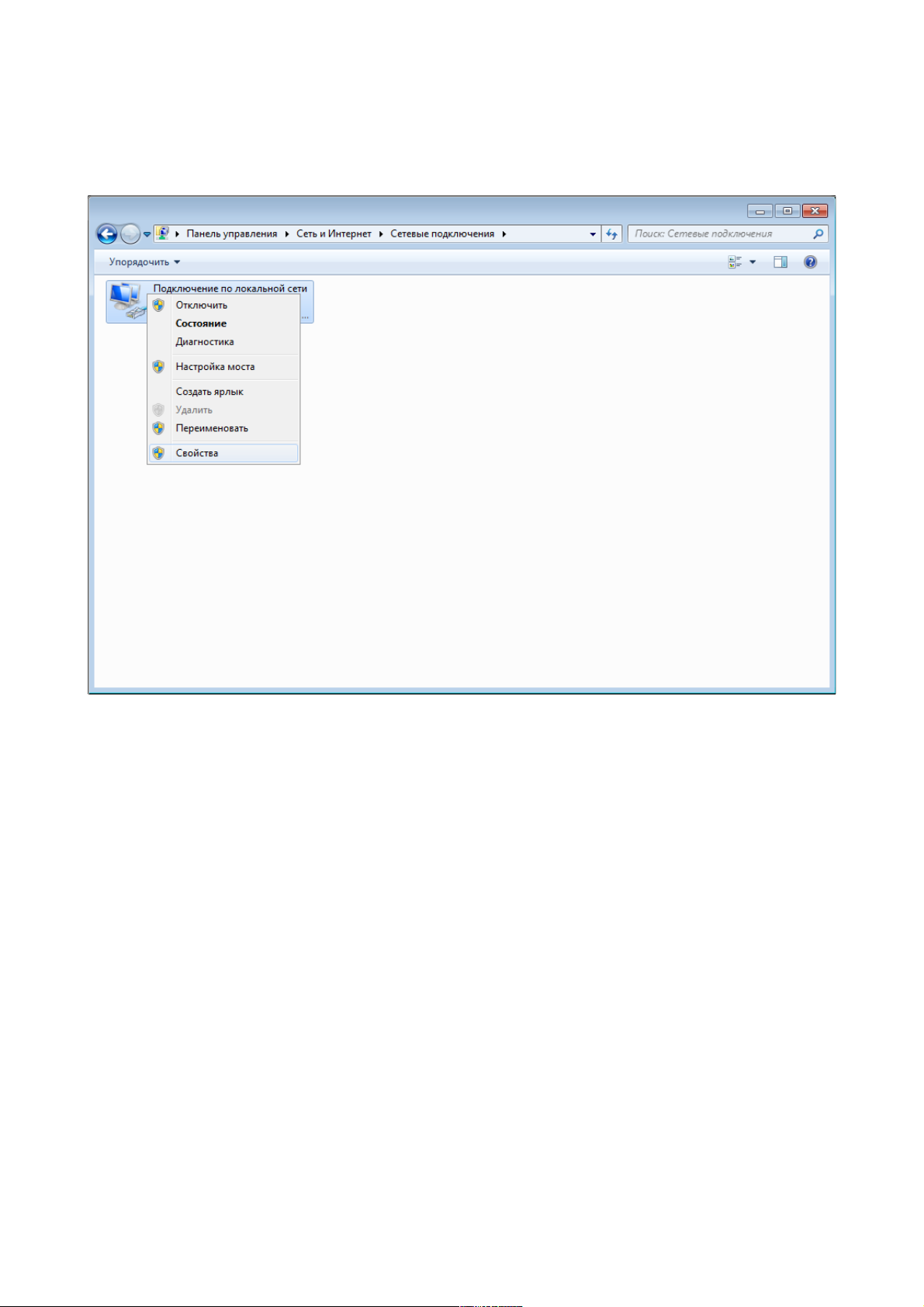
DAP-1360 Беспроводная точка доступа/маршрутизатор N300
Руководство пользователя
Установка и подключение точки
доступа
4. В открывшемся окне щелкните правой кнопкой мыши по соответствующему
Подключению по локальной сети и выберите строку Свойства в появившемся
контекстном меню.
Рисунок 8. Окно Сетевые подключения.
Страница 19 из 278
Page 20
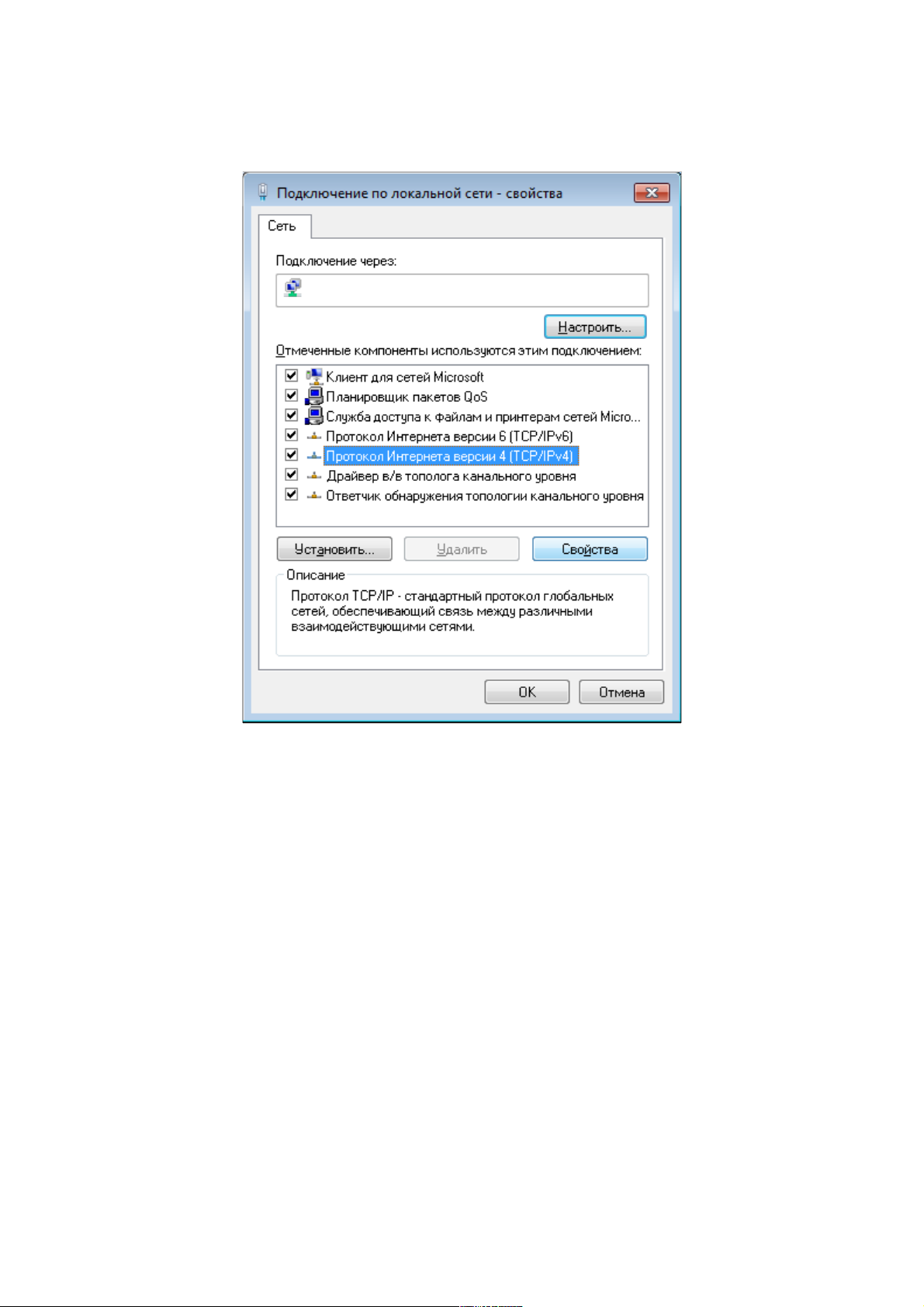
DAP-1360 Беспроводная точка доступа/маршрутизатор N300
Руководство пользователя
Установка и подключение точки
доступа
5. В окне Подключение по локальной сети – свойства на вкладке Сеть выделите
строку Протокол Интернета версии 4 (TCP/IPv4). Нажмите кнопку Свойства.
Рисунок 9. Окно свойств подключения по локальной сети.
Страница 20 из 278
Page 21
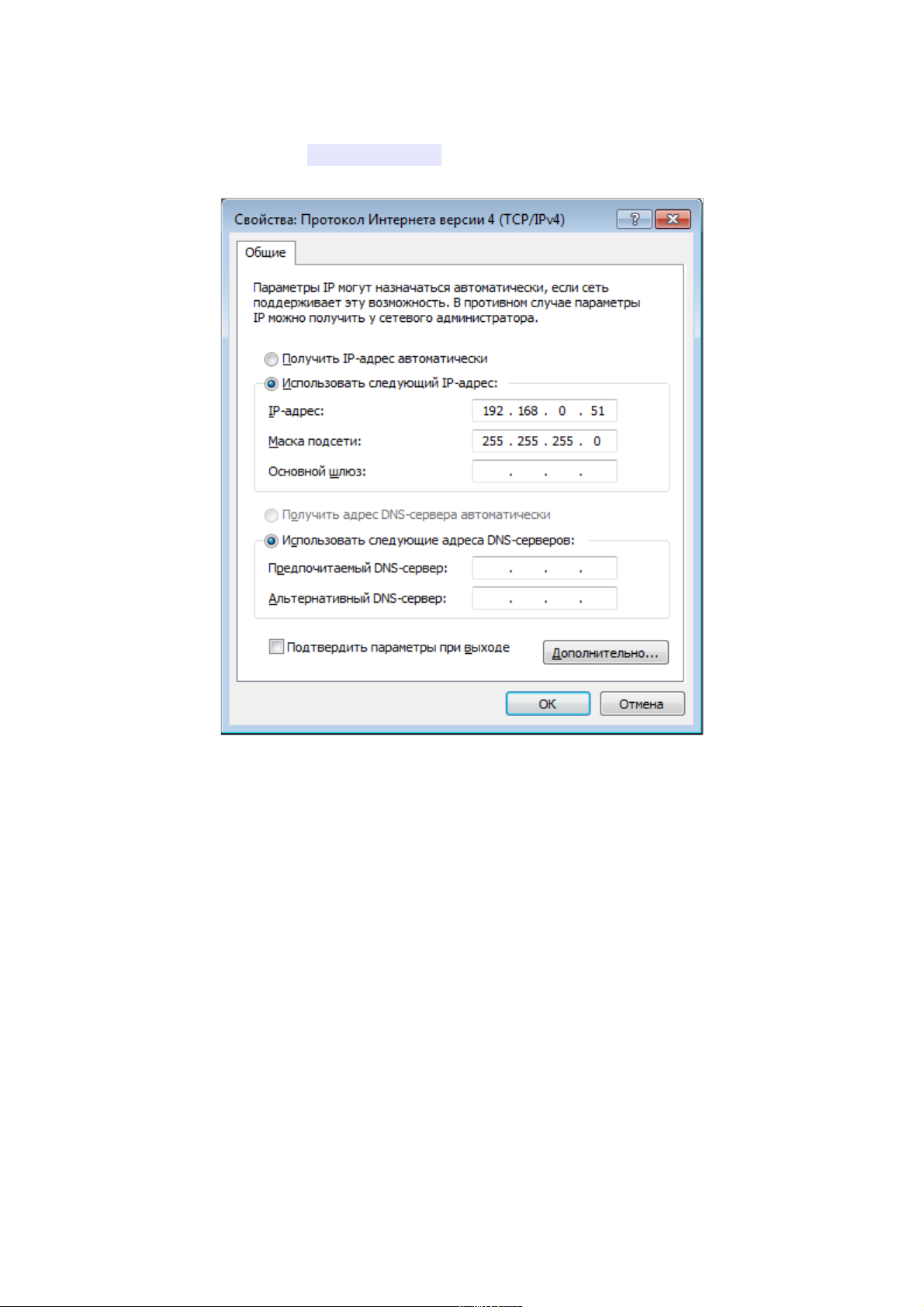
DAP-1360 Беспроводная точка доступа/маршрутизатор N300
Руководство пользователя
Установка и подключение точки
доступа
6. Установите переключатель в положение Использовать следующий адрес и
введите значение 198.168.0.51 в поле IP-адрес. Поле Маска подсети
заполнится автоматически. Нажмите кнопку OK.
Рисунок 10. Окно свойств протокола TCP/IPv4.
7. Нажмите кнопку OK в окне свойств подключения.
Теперь Вы можете подключиться к web-интерфейсу DAP-1360 для настройки всех
необходимых параметров. Для получения доступа к внешней сети (сети Интернет)
необходимо также указать основной шлюз и адреса DNS-серверов.
Страница 21 из 278
Page 22
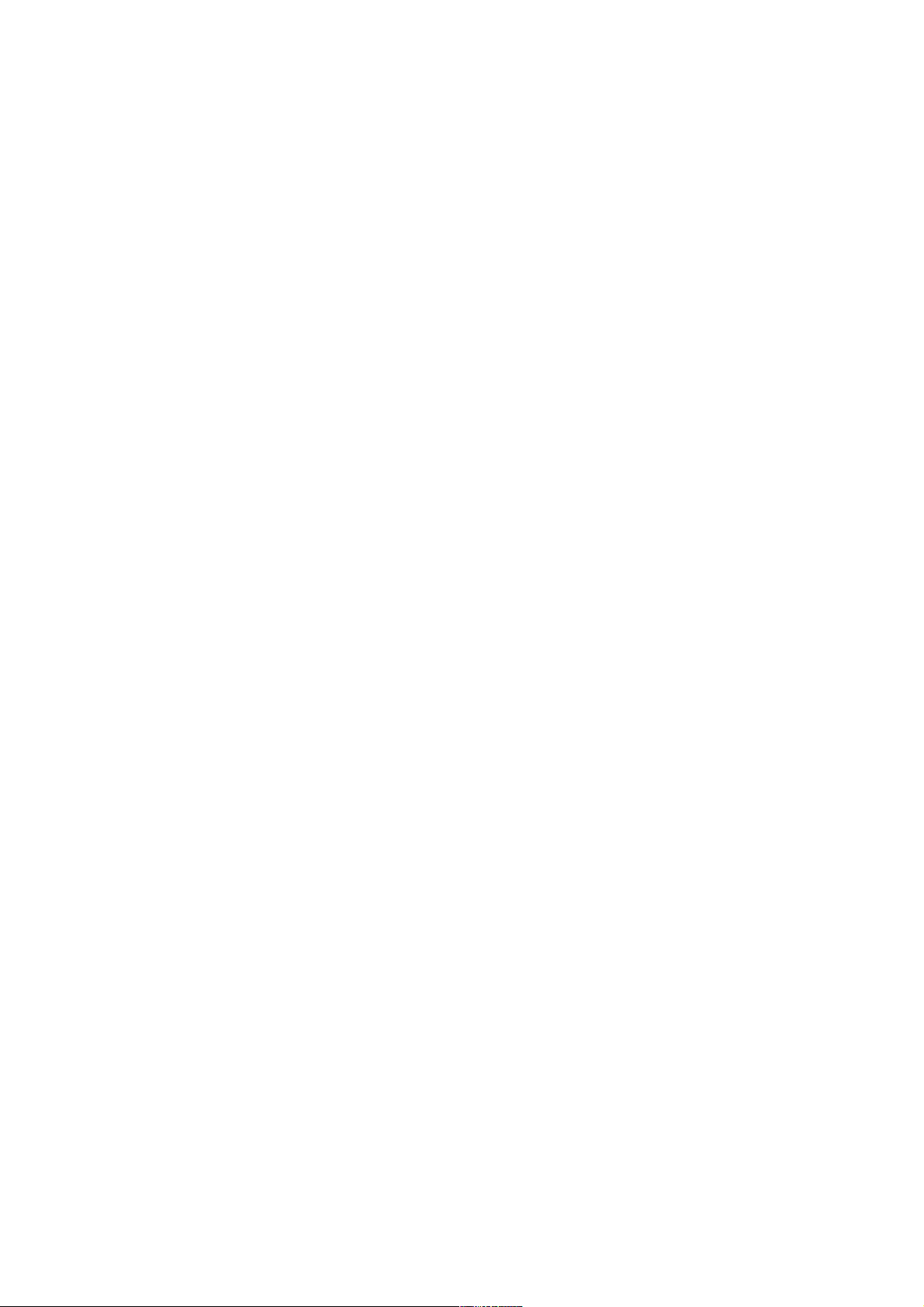
DAP-1360 Беспроводная точка доступа/маршрутизатор N300
Руководство пользователя
Установка и подключение точки
доступа
Подключение к компьютеру с Wi-Fi-адаптером
1. Установите съемные антенны, входящие в комплект поставки. Для этого извлеките
антенны из упаковки, прикрепите к соответствующим разъемам на задней панели
устройства и поверните по часовой стрелке, прикручивая к корпусу точки доступа.
Направьте антенны вертикально вверх для наилучшей работоспособности Вашей
беспроводной сети.
2. Подключите адаптер питания к соответствующему разъему на задней панели точки
доступа, а затем – к электрической розетке.
3. Включите точку доступа, нажав кнопку ON/OFF на задней панели устройства.
4. Включите компьютер, дождитесь загрузки операционной системы.
5. Включите Wi-Fi-адаптер. На портативных компьютерах, оснащенных встроенным
беспроводным сетевым адаптером, как правило, есть кнопка или переключатель,
активирующий беспроводной сетевой адаптер (см. документацию по Вашему ПК).
Если Ваш компьютер оснащен подключаемым беспроводным сетевым адаптером,
установите программное обеспечение, поставляемое вместе с адаптером.
Страница 22 из 278
Page 23
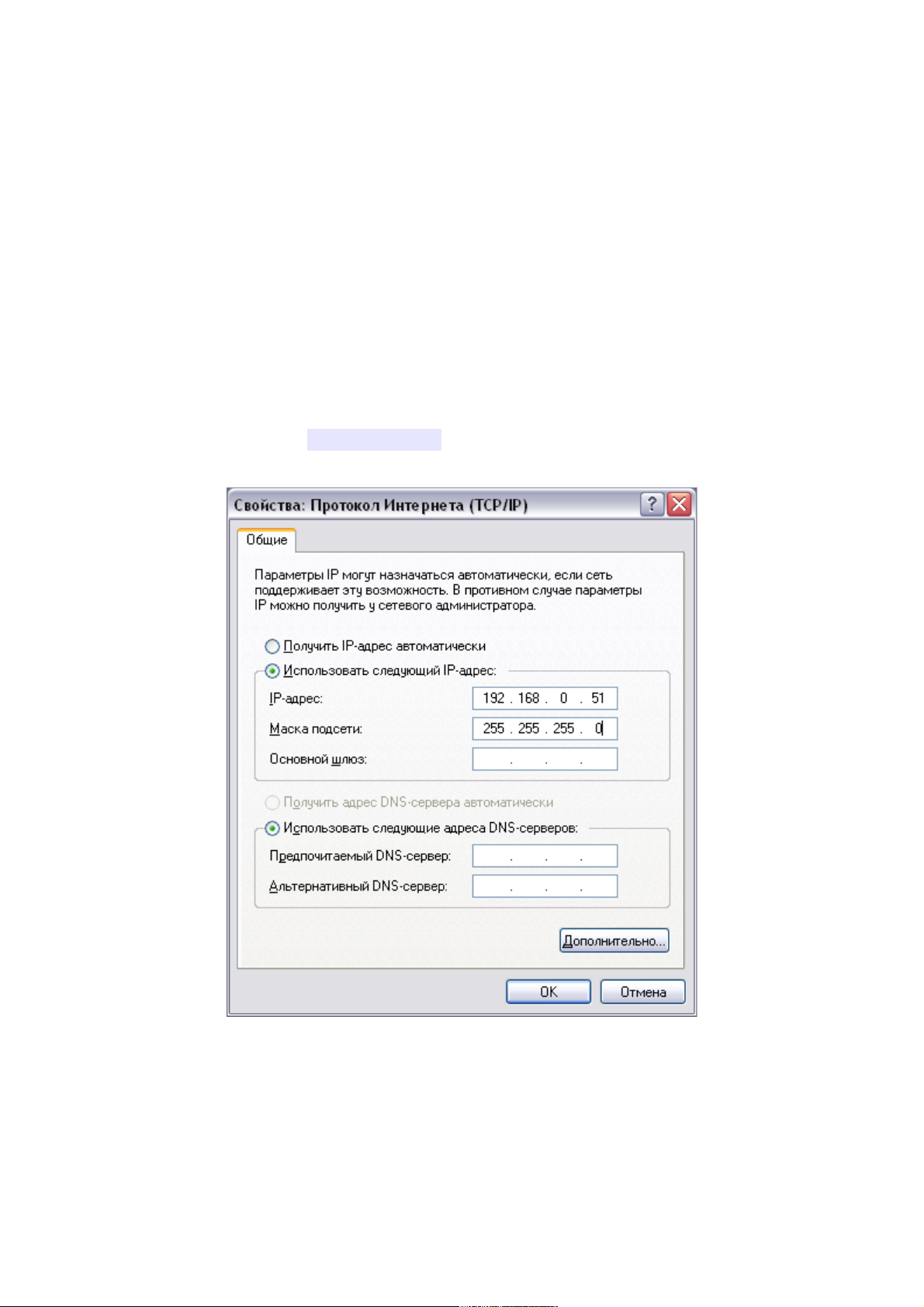
DAP-1360 Беспроводная точка доступа/маршрутизатор N300
Руководство пользователя
Установка и подключение точки
доступа
Настройка Wi-Fi-адаптера в ОС Windows XP
1. Нажмите кнопку Пуск и перейдите в раздел Панель управления > Сеть и
подключения к Интернету > Сетевые подключения.
2. В окне Сетевые подключения щелкните правой кнопкой мыши по
соответствующему Беспроводному сетевому подключению. Убедитесь, что
Ваш Wi-Fi-адаптер включен, а затем выберите строку Свойства в появившемся
контекстном меню.
3. В окне Беспроводное сетевое подключение – свойства на вкладке Общие
выделите строку Протокол Интернета (TCP/IP). Нажмите кнопку Свойства.
4. Установите переключатель в положение Использовать следующий адрес и
введите значение 198.168.0.51 в поле IP-адрес. Поле Маска подсети
заполнится автоматически. Нажмите кнопку OK.
Рисунок 11. Окно свойств протокола TCP/IP.
5. Нажмите кнопку ОК в окне свойств подключения.
Страница 23 из 278
Page 24

DAP-1360 Беспроводная точка доступа/маршрутизатор N300
Руководство пользователя
Установка и подключение точки
доступа
6. Выполните поиск доступных сетей.
Рисунок 12. Окно Сетевые подключения.
7. В открывшемся окне Беспроводное сетевое подключение выделите
беспроводную сеть DAP-1360 и нажмите кнопку Подключить.
После нажатия на кнопку Подключить отобразится окно Состояние беспроводного
сетевого соединения.
Теперь Вы можете подключиться к web-интерфейсу DAP-1360 для настройки всех
необходимых параметров. Для получения доступа к внешней сети (сети Интернет)
необходимо также указать основной шлюз и адреса DNS-серверов.
!
Если первичная настройка точки доступа выполняется через Wi-Fi- соединение, то
сразу после изменения настроек беспроводной сети точки доступа, заданных по
умолчанию, необходимо будет заново установить беспроводное соединение,
используя только что заданные параметры.
Страница 24 из 278
Page 25
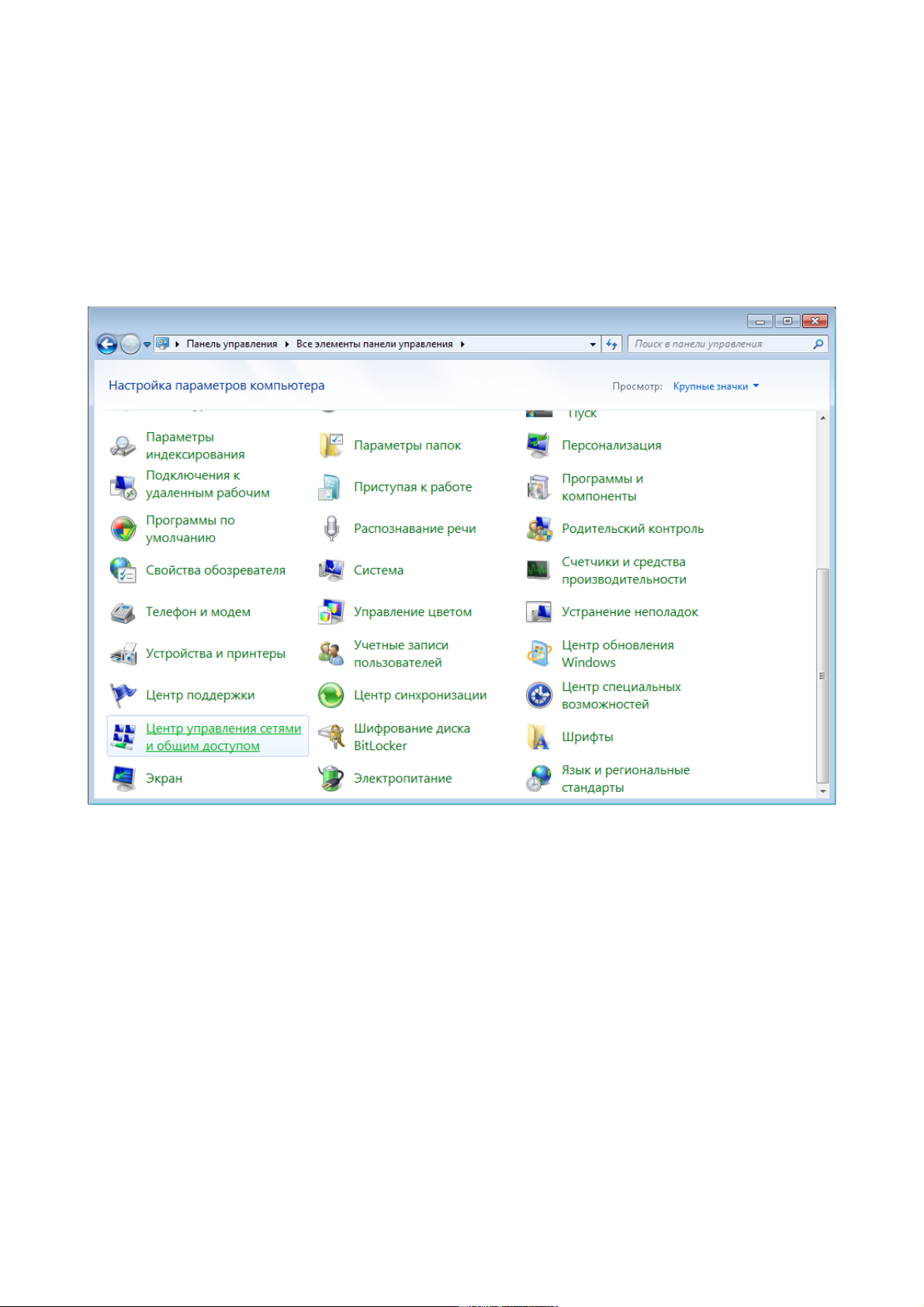
DAP-1360 Беспроводная точка доступа/маршрутизатор N300
Руководство пользователя
Установка и подключение точки
доступа
Настройка Wi-Fi-адаптера в ОС Windows 7
1. Нажмите кнопку Пуск и перейдите в раздел Панель управления.
2. Выберите пункт Центр управления сетями и общим доступом. (Если панель
управления имеет вид «по категориям» (в верхнем правом углу окна в списке
Просмотр выбран пункт Категория), выберите строку Просмотр состояния
сети и задач под пунктом Сеть и Интернет.)
Рисунок 13. Окно Панель управления.
3. В меню, расположенном в левой части окна, выберите пункт Изменение
параметров адаптера.
4. В открывшемся окне щелкните правой кнопкой мыши по соответствующему
Беспроводному сетевому соединению. Убедитесь, что Ваш Wi-Fi-адаптер
включен, а затем выберите строку Свойства в появившемся контекстном меню.
5. В окне Беспроводное сетевое соединение – свойства на вкладке Сеть
выделите строку Протокол Интернета версии 4 (TCP/IPv4). Нажмите кнопку
Свойства.
Страница 25 из 278
Page 26
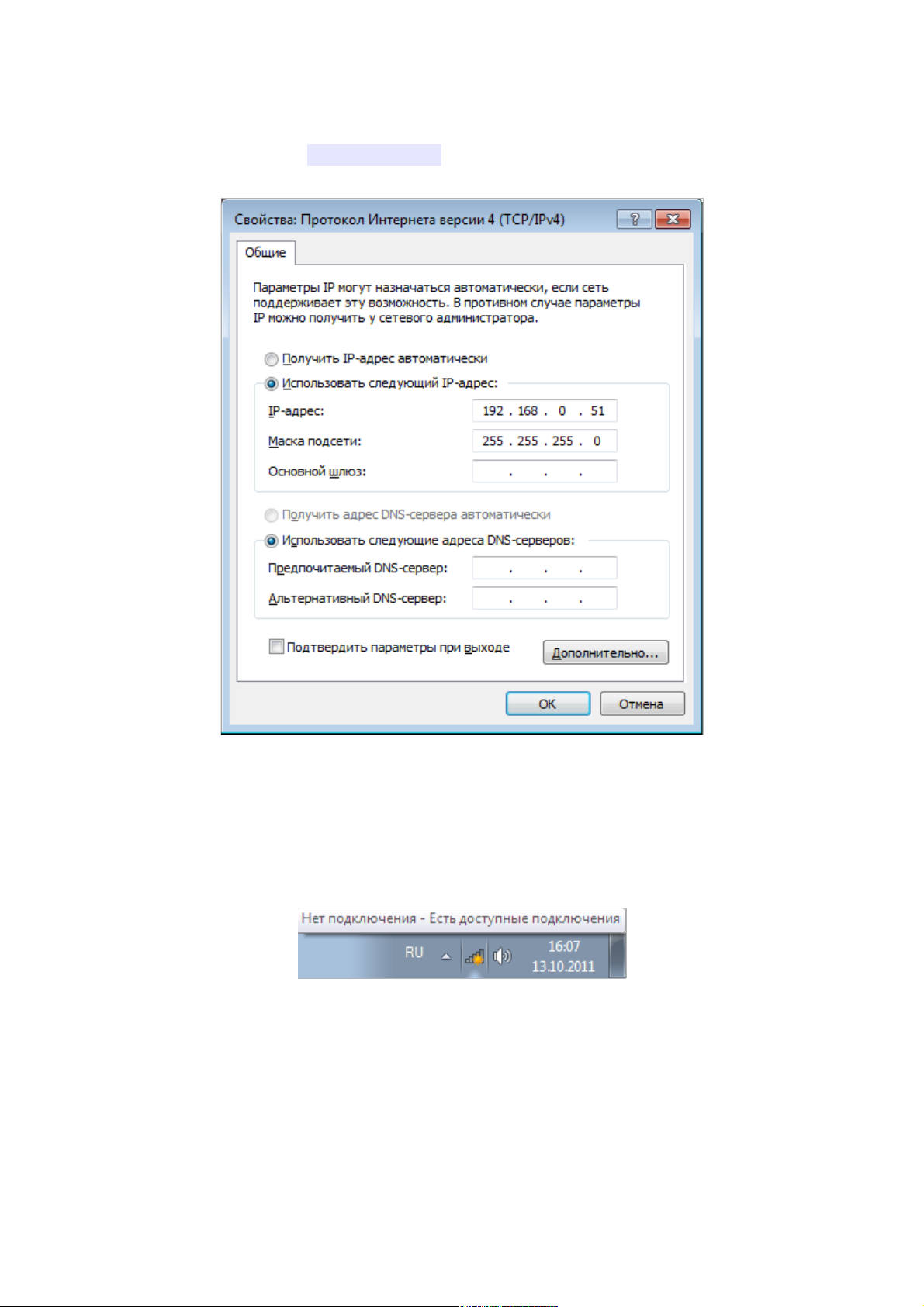
DAP-1360 Беспроводная точка доступа/маршрутизатор N300
Руководство пользователя
Установка и подключение точки
доступа
6. Установите переключатель в положение Использовать следующий адрес и
введите значение 198.168.0.51 в поле IP-адрес. Поле Маска подсети
заполнится автоматически. Нажмите кнопку OK.
Рисунок 14. Окно свойств протокола TCP/IPv4.
7. Нажмите кнопку OK в окне свойств подключения.
8. Чтобы открыть список доступных беспроводных сетей, выделите значок
беспроводного сетевого подключения и нажмите кнопку Подключение к или в
области уведомлений, расположенной в правой части панели задач, нажмите левой
кнопкой мыши на значок сети.
Рисунок 15. Область уведомлений панели задач.
Страница 26 из 278
Page 27
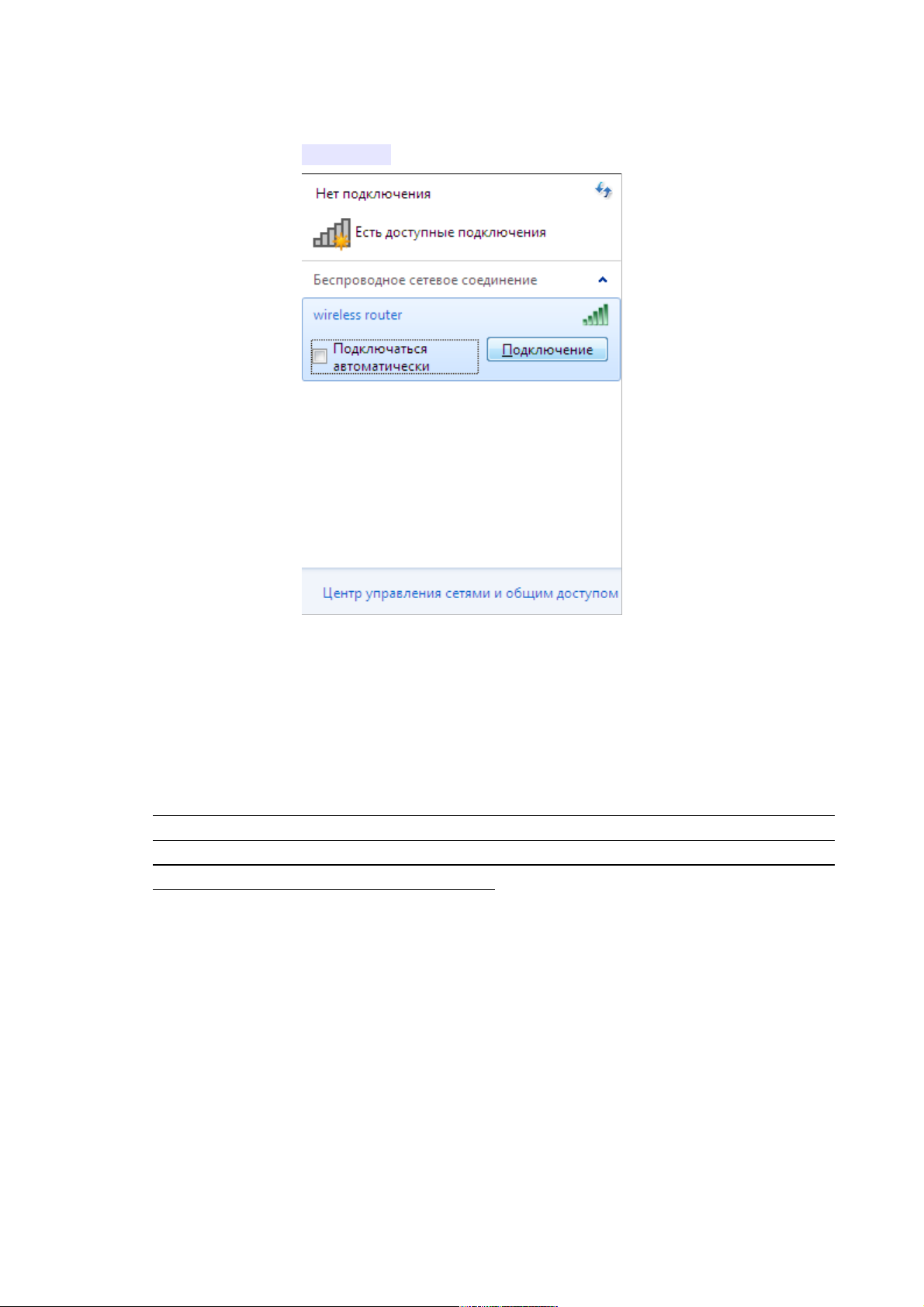
DAP-1360 Беспроводная точка доступа/маршрутизатор N300
Руководство пользователя
Установка и подключение точки
доступа
9. В открывшемся окне в списке доступных беспроводных сетей выделите
беспроводную сеть DAP-1360, а затем нажмите кнопку Подключение.
Рисунок 16. Список доступных сетей.
10. Подождите 20-30 секунд. После того как соединение будет установлено, значок сети
примет вид шкалы, отображающей уровень сигнала.
Теперь Вы можете подключиться к web-интерфейсу DAP-1360 для настройки всех
необходимых параметров. Для получения доступа к внешней сети (сети Интернет)
необходимо также указать основной шлюз и адреса DNS-серверов.
!
Если первичная настройка точки доступа выполняется через Wi-Fi- соединение, то
сразу после изменения настроек беспроводной сети точки доступа, заданных по
умолчанию, необходимо будет заново установить беспроводное соединение,
используя только что заданные параметры.
Страница 27 из 278
Page 28
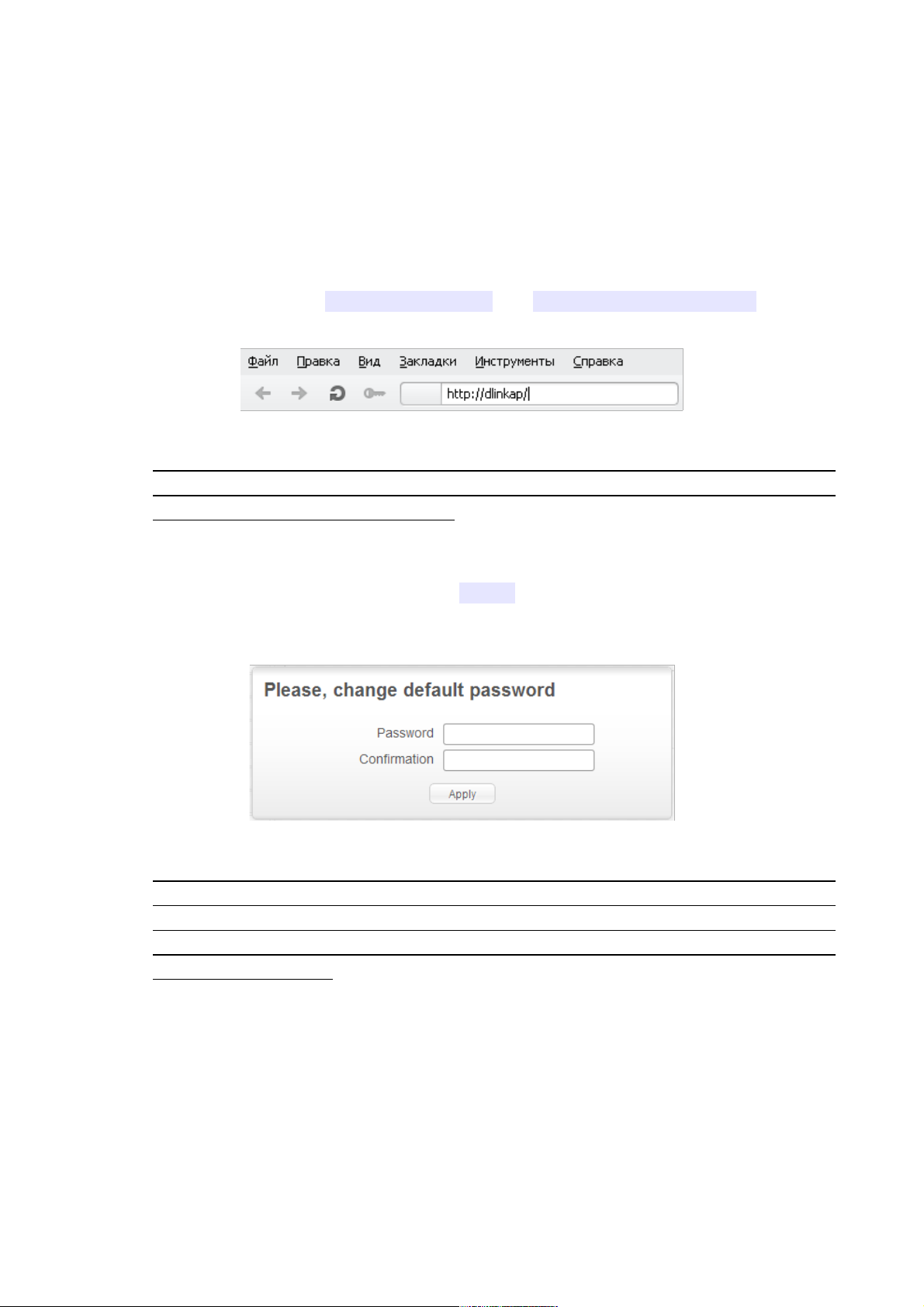
DAP-1360 Беспроводная точка доступа/маршрутизатор N300
Руководство пользователя
Установка и подключение точки
доступа
Подключение к web-интерфейсу
После настройки соединения с точкой доступа Вы можете обратиться к web-интерфейсу
настройки и управления для задания необходимых параметров (настройки беспроводной
сети, изменения режима работы устройства, настройки межсетевого экрана и др.)
Запустите web-браузер (см. раздел Предварительная подготовка, стр. 13). В адресной
строке web-браузера введите http://dlinkap/ или http://192.168.0.50/ (IP-адрес
точки доступа по умолчанию). Нажмите клавишу Enter.
Рисунок 17. Ввод IP-адреса DAP-1360 в адресной строке web-браузера.
!
Если при попытке подключения к web-интерфейсу точки доступа браузер выдает
ошибку типа «Невозможно отобразить страницу» , убедитесь, что устройство
правильно подключено к компьютеру.
При первом обращении к web-интерфейсу необходимо изменить пароль администратора,
установленный по умолчанию. Введите новый пароль в полях Password и Confirmation.
Вы можете установить любой пароль, кроме admin. Используйте цифры, латинские буквы
верхнего и нижнего регистра, а также символы, доступные на клавиатуре. Затем нажмите
кнопку Apply.
Рисунок 18. Страница изменения пароля администратора, заданного по умолчанию.
!
Запомните или запишите новый пароль администратора. В случае утери нового
пароля администратора Вы сможете получить доступ к настройкам точки доступа
только после восстановления заводских настроек по умолчанию при помощи
аппаратной кнопки WPS/ RESET . Такая процедура уничтожит все заданные Вами
настройки устройства.
Страница 28 из 278
Page 29
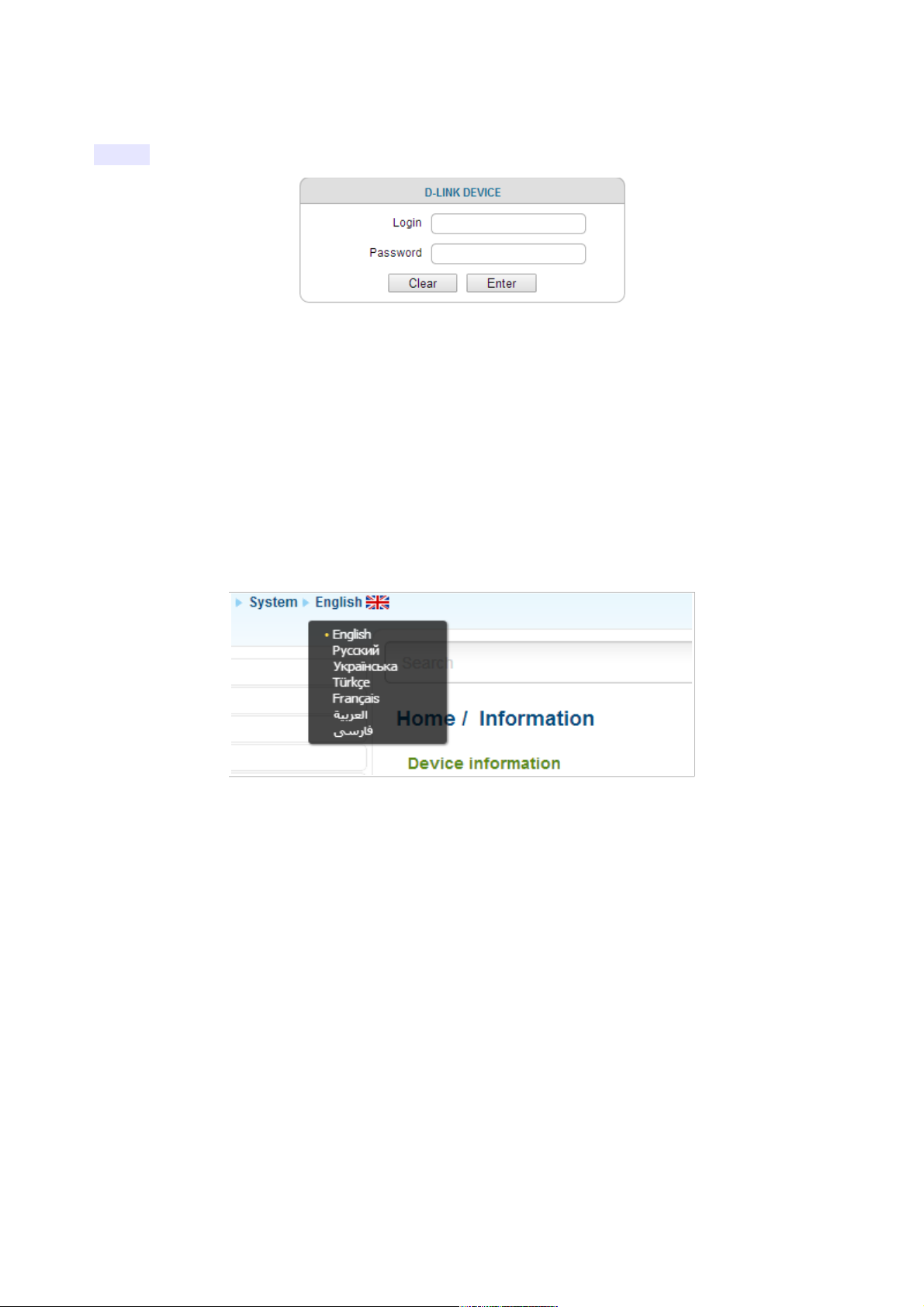
DAP-1360 Беспроводная точка доступа/маршрутизатор N300
Руководство пользователя
Установка и подключение точки
доступа
После изменения пароля откроется страница входа в систему. Введите имя пользователя
(admin) в поле Login и новый пароль в поле Password, затем нажмите кнопку Enter.
Рисунок 19. Страница входа в систему.
Структура web-интерфейса
В случае успешной регистрации открывается страница Home / Information. Выбранный
режим работы определяет вид страницы и компоненты структуры web-интерфейса
устройства.
Web-интерфейс точки доступа доступен на нескольких языках. Для выбора русского языка
наведите указатель мыши на надпись English в верхней части страницы и выберите
значение Русский в отобразившемся меню. Вы можете переключить язык в любом разделе
меню web-интерфейса точки доступа.
Рисунок 20. Переключение языка web-интерфейса.
Вы также можете найти определенную страницу настроек с помощью поиска. Для этого
введите название страницы или его часть в строке поиска в верхней части страницы webинтерфейса, а затем выберите необходимую ссылку в результатах поиска.
Страница 29 из 278
Page 30
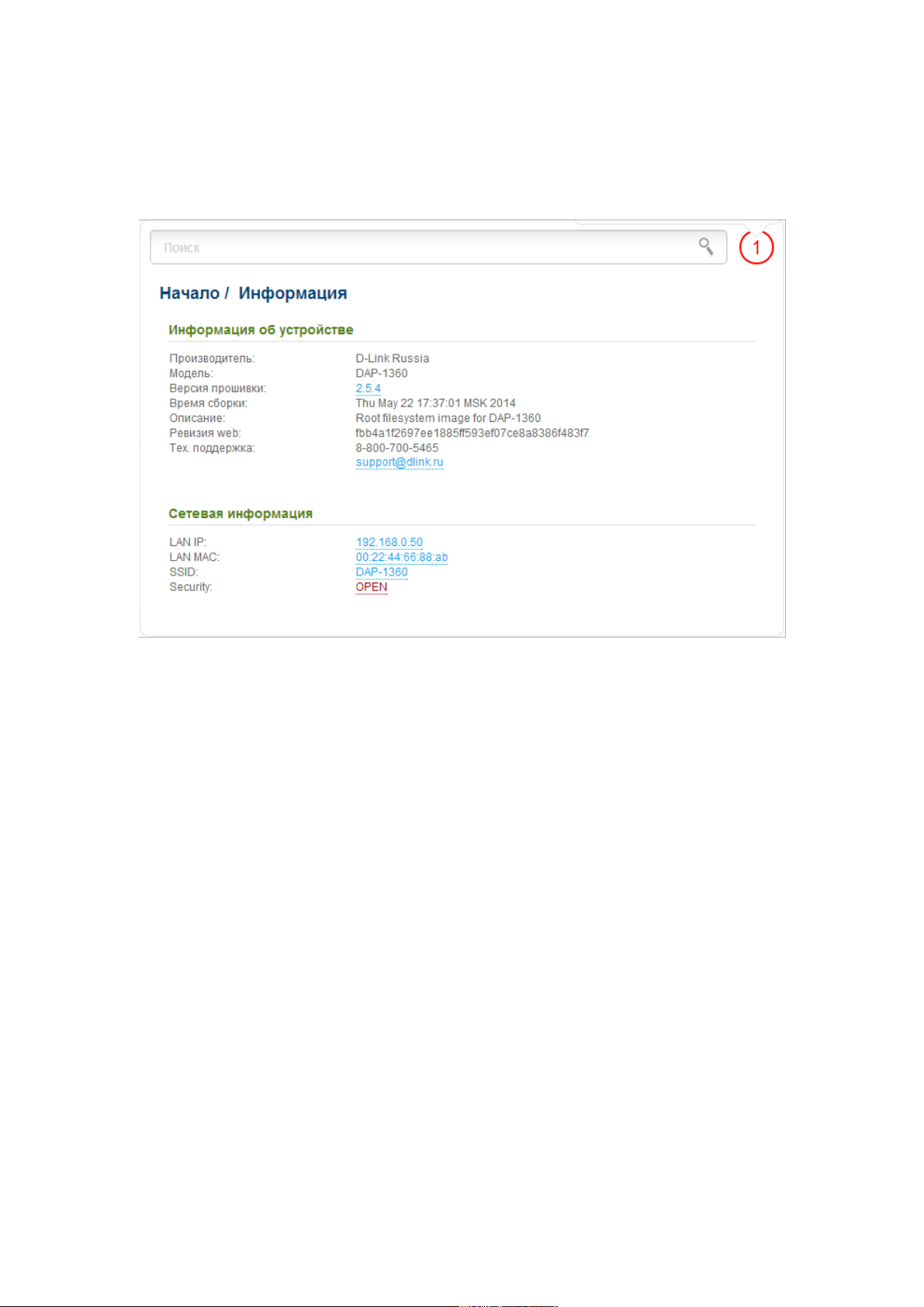
DAP-1360 Беспроводная точка доступа/маршрутизатор N300
Руководство пользователя
Установка и подключение точки
доступа
Режим точки доступа
На странице Начало / Информация приведена общая информация по точке доступа и ее
программному обеспечению.
Рисунок 21. Страница общей информации в режиме точки доступа.
Со страницы общей информации Вы можете сразу перейти на некоторые страницы webинтерфейса.
Чтобы обновить внутреннее программное обеспечение точки доступа, щелкните левой
кнопкой мыши на текущей версии ПО (правый столбец строки Версия прошивки). После
нажатия откроется страница Система / Обновление ПО (подробное описание страницы
см. в разделе Обновление ПО, стр. 83).
Чтобы обратиться в техническую поддержку D-Link (отправить сообщение по электронной
почте), щелкните левой кнопкой мыши на адресе технической поддержки (правый столбец
строки Тех. поддержка). После нажатия откроется окно почтовой программы для отправки
нового письма на указанный адрес.
Чтобы изменить параметры локального интерфейса точки доступа, щелкните левой кнопкой
мыши на IP- или MAC-адресе локального интерфейса (правый столбец строки LAN IP или
LAN MAC соответственно). После нажатия откроется страница редактирования параметров
LAN-интерфейса (подробное описание страницы см. в разделе LAN, стр. 48).
Чтобы изменить основные параметры беспроводной сети точки доступа, щелкните левой
кнопкой мыши на названии беспроводной сети (правый столбец строки SSID). После
нажатия откроется страница Wi-Fi / Основные настройки (подробное описание страницы
см. в разделе Основные настройки, стр. 51).
Страница 30 из 278
Page 31

DAP-1360 Беспроводная точка доступа/маршрутизатор N300
Руководство пользователя
Установка и подключение точки
доступа
Чтобы изменить параметры безопасности беспроводной сети точки доступа, щелкните левой
кнопкой мыши на названии сетевой аутентификации (правый столбец строки Security).
После нажатия откроется страница Wi-Fi / Настройки безопасности (подробное
описание страницы см. в разделе Настройки безопасности, стр. 53).
Для настройки точки доступа также используйте меню в левой части страницы.
В разделе Начало Вы можете запустить Мастер настройки беспроводной сети
(подробное описание мастера см. в разделе Мастер настройки беспроводной сети, стр. 37).
На страницах раздела Статус представлены данные, отображающие текущее состояние
точки доступа (описание страниц см. в разделе Статус, стр. 45).
На странице раздела Сеть можно настроить основные параметры LAN-интерфейса точки
доступа (описание страницы см. в разделе Сеть, стр. 48).
На страницах раздела Wi-Fi можно задать все необходимые настройки беспроводной сети
точки доступа (описание страниц см. в разделе Wi-Fi, стр. 51).
На странице раздела Дополнительно можно добавить в систему серверы имен (описание
страницы см. в разделе Дополнительно, стр. 76).
На страницах раздела Система представлены функции для работы с внутренней системой
точки доступа (описание страниц см. в разделе Система, стр. 77).
Страница 31 из 278
Page 32

DAP-1360 Беспроводная точка доступа/маршрутизатор N300
Руководство пользователя
Установка и подключение точки
доступа
Режим маршрутизатора
На странице Начало / Информация приведена общая информация по точке доступа и ее
программному обеспечению.
Рисунок 22. Страница общей информации в режиме маршрутизатора.
Со страницы общей информации Вы можете сразу перейти на некоторые страницы webинтерфейса.
Чтобы обновить внутреннее программное обеспечение точки доступа, щелкните левой
кнопкой мыши на текущей версии ПО (правый столбец строки Версия прошивки). После
нажатия откроется страница Система / Обновление ПО (подробное описание страницы
см. в разделе Обновление ПО, стр. 265).
Чтобы обратиться в техническую поддержку D-Link (отправить сообщение по электронной
почте), щелкните левой кнопкой мыши на адресе технической поддержки (правый столбец
строки Тех. поддержка). После нажатия откроется окно почтовой программы для отправки
нового письма на указанный адрес.
Чтобы изменить параметры локального интерфейса точки доступа, щелкните левой кнопкой
мыши на IP- или MAC-адресе локального интерфейса (правый столбец строки LAN IP или
LAN MAC соответственно). После нажатия откроется страница редактирования параметров
LAN-интерфейса (подробное описание страницы см. в разделе LAN, стр. 209).
Чтобы изменить основные параметры беспроводной сети точки доступа, щелкните левой
кнопкой мыши на названии беспроводной сети (правый столбец строки SSID). После
нажатия откроется страница Wi-Fi / Основные настройки (подробное описание страницы
см. в разделе Основные настройки, стр. 212).
Страница 32 из 278
Page 33

DAP-1360 Беспроводная точка доступа/маршрутизатор N300
Руководство пользователя
Установка и подключение точки
доступа
Чтобы изменить параметры безопасности беспроводной сети точки доступа, щелкните левой
кнопкой мыши на названии сетевой аутентификации (правый столбец строки Security).
После нажатия откроется страница Wi-Fi / Настройки безопасности (подробное
описание страницы см. в разделе Настройки безопасности, стр. 214).
Для настройки точки доступа также используйте меню в левой части страницы.
В разделе Мониторинг представлена интерактивная схема, наглядно демонстрирующая
настройки точки доступа и структуру локальной сети.
В разделе Начало Вы можете запустить нужный Вам мастер настройки.
Чтобы настроить подключение к сети Интернет, перейдите на страницу Click'n'Connect
(подробное описание мастера см. в разделе Click'n'Connect, стр. 97).
Чтобы настроить беспроводную сеть точки доступа, перейдите на страницу Мастер
настройки беспроводной сети (подробное описание мастера см. в разделе Мастер
настройки беспроводной сети, стр. 155).
Чтобы настроить доступ из сети Интернет к web-серверу, находящемуся в Вашей локальной
сети, перейдите на страницу Мастер настройки виртуального сервера (подробное
описание мастера см. в разделе Мастер настройки виртуального сервера, стр. 163).
На страницах раздела Статус представлены данные, отображающие текущее состояние
точки доступа (описание страниц см. в разделе Статус, стр. 165).
На страницах раздела Сеть можно настроить основные параметры LAN-интерфейса точки
доступа и создать подключение к сети Интернет (описание страниц см. в разделе Сеть, стр.
169).
На страницах раздела Wi-Fi можно задать все необходимые настройки беспроводной сети
точки доступа (описание страниц см. в разделе Wi-Fi, стр. 212).
На страницах раздела Дополнительно можно задать дополнительные параметры точки
доступа (описание страниц см. в разделе Дополнительно, стр. 237).
На страницах раздела Межсетевой экран можно настроить межсетевой экран точки
доступа (описание страниц см. в разделе Межсетевой экран, стр. 248).
На страницах раздела Контроль можно задать ограничения на доступ к сети Интернет
(описание страниц см. в разделе Контроль, стр. 257).
На страницах раздела Система представлены функции для работы с внутренней системой
точки доступа (описание страниц см. в разделе Система, стр. 259).
Страница 33 из 278
Page 34

DAP-1360 Беспроводная точка доступа/маршрутизатор N300
Руководство пользователя
Установка и подключение точки
доступа
Уведомления и раскрывающееся меню Система
Web-интерфейс точки доступа отображает уведомления в правом верхнем углу страницы.
Рисунок 23. Уведомления web-интерфейса.
Нажмите на значок, отображающий количество уведомлений, чтобы просмотреть полный
список, и нажмите соответствующую ссылку.
!
При настройке точки доступа необходимо сохранять выполненные изменения в
энергонезависимой памяти.
Вы можете сохранить настройки точки доступа при помощи меню, которое отображается при
наведении указателя мыши на надпись Система в левом верхнем углу страницы. Также с
помощью меню Система Вы можете перезагрузить устройство, создать и загрузить
резервную копию настроек, восстановить заводские настройки, обновить внутреннее
программное обеспечение устройства, а также выключить или включить беспроводную сеть.
Рисунок 24. Меню Система в верхней части страницы.
Элемент Описание
Сохранить
Нажмите на значок, чтобы сохранить выполненные Вами
настройки точки доступа в энергонезависимой памяти.
Вы также можете сохранить параметры устройства, нажав
кнопку Сохранить на странице Система / Конфигурация.
Страница 34 из 278
Page 35

DAP-1360 Беспроводная точка доступа/маршрутизатор N300
Руководство пользователя
Установка и подключение точки
доступа
Элемент Описание
Перезагрузить
Нажмите на значок, чтобы перезагрузить устройство. При
перезагрузке все несохраненные настройки будут утеряны.
Получить копию
настроек
Нажмите на значок, чтобы сохранить конфигурацию (все
параметры точки доступа) на локальном диске компьютера.
Резервная копия настроек будет находиться в папке
загружаемых файлов Вашего браузера.
Вы также можете создать резервную копию настроек, нажав
кнопку Резерв. копия на странице Система /
Конфигурация.
Восстановить
конфигурацию
Нажмите на значок, чтобы перейти на страницу Система /
Конфигурация.
Сбросить настройки
Нажмите на значок, чтобы сбросить настройки точки доступа к
заводским установкам. Вы также можете восстановить
настройки по умолчанию, нажав кнопку Заводские
настройки на странице Система / Конфигурация.
Сброс настроек к заводским установкам также можно
выполнить с помощью аппаратной кнопки WPS/RESET,
которая расположена на задней панели точки доступа. Нажмите
кнопку (при включенном устройстве) и удерживайте ее в
течение 10 секунд, затем отпустите.
Обновить ПО
Нажмите на значок, чтобы обновить внутреннее программное
обеспечение точки доступа.
Вы также можете обновить внутреннее ПО точки доступа на
странице Система / Обновление ПО.
Wi-Fi
Нажмите на значок, чтобы выключить или включить
беспроводную сеть устройства.
Вы также можете выключить/включить беспроводную сеть на
странице Wi-Fi / Основные настройки.
Выйти
Нажмите на значок, чтобы завершить работу с webинтерфейсом точки доступа.
Страница 35 из 278
Page 36

DAP-1360 Беспроводная точка доступа/маршрутизатор N300
Руководство пользователя
Установка и подключение точки
доступа
Режимы работы устройства
Режим точки доступа
В режиме точки доступа устройство используется для создания локальной беспроводной
сети или подключения к проводному маршрутизатору.
Режим маршрутизатора
В режиме маршрутизатора устройство используется для подключения к сети Интернет. Вы
можете подключить устройство к кабельному или DSL-модему или выделенной Ethernetлинии и создать WAN-соединение. Кроме того, Вы можете настроить устройство для
подключения к провайдеру беспроводного доступа к сети Интернет.
Страница 36 из 278
Page 37

DAP-1360 Беспроводная точка доступа/маршрутизатор N300
Руководство пользователя
Настройка устройства в режиме
точки доступа
ГЛАВА 4. НАСТРОЙКА УСТРОЙСТВА В РЕЖИМЕ
ТОЧКИ ДОСТУПА
Мастер настройки беспроводной сети
Чтобы задать необходимые настройки для беспроводной сети, нажмите ссылку Мастер
настройки беспроводной сети в разделе Начало.
Рисунок 25. Страница выбора режима работы беспроводной сети.
Если Вы не планируете использовать беспроводное соединение, установите переключатель
Режим в положение Выключить. Нажмите кнопку Далее и на открывшейся странице
нажмите кнопку Применить. После нажатия на кнопку откроется страница Начало /
Информация.
Если Вы планируете подключать портативные устройства к сети точки доступа, используя
беспроводное соединение, установите переключатель Режим в положение Точка доступа.
Нажмите кнопку Далее.
Если Вы планируете настроить устройство в качестве повторителя для подключения к
беспроводной точке доступа, установите переключатель Режим в положение
Повторитель. Нажмите кнопку Далее.
Если Вы планируете настроить устройство в качестве клиента для подключения к
беспроводной точке доступа, установите переключатель Режим в положение Клиент.
Нажмите кнопку Далее.
Страница 37 из 278
Page 38

DAP-1360 Беспроводная точка доступа/маршрутизатор N300
Руководство пользователя
Настройка устройства в режиме
точки доступа
Режим точки доступа
На открывшейся странице в поле SSID определите новое название сети. Используйте цифры
и латинские буквы.
Рисунок 26. Страница изменения названия беспроводной локальной сети.
Чтобы продолжить, нажмите кнопку Далее.
Страница 38 из 278
Page 39

DAP-1360 Беспроводная точка доступа/маршрутизатор N300
Руководство пользователя
Настройка устройства в режиме
точки доступа
На следующей странице Вы можете изменить параметры безопасности Вашей беспроводной
сети.
!
Настройки по умолчанию не обеспечивают защиту беспроводной локальной сети.
Настоятельно рекомендуется задать собственные настройки безопасности.
Выберите значение Защищенная сеть из раскрывающегося списка Сетевая
аутентификация и в поле Ключ безопасности введите ключ (пароль, который будет
использоваться для доступа к Вашей беспроводной сети). Используйте цифры и латинские
буквы. После применения данной настройки для беспроводной сети точки доступа
устанавливается тип аутентификации WPA-PSK/WPA2-PSK mixed.
При выборе значения Открытая сеть поле Ключ безопасности недоступно. После
применения данной настройки для беспроводной сети точки доступа устанавливается тип
аутентификации Open без шифрования.
Рисунок 27. Страница выбора режима безопасности беспроводной сети.
Чтобы продолжить, нажмите кнопку Далее.
На следующей странице отобразятся заданные Вами настройки. Проверьте их правильность,
а затем нажмите кнопку Применить. После нажатия на кнопку откроется страница Начало
/ Информация.
Страница 39 из 278
Page 40

DAP-1360 Беспроводная точка доступа/маршрутизатор N300
Руководство пользователя
Настройка устройства в режиме
точки доступа
Режим повторителя
На открывшейся странице нажмите кнопку Поиск сетей.
Рисунок 28. Страница выбора сети для подключения.
Выделите сеть, к которой Вы хотите подключиться, и нажмите кнопку Далее.
Страница 40 из 278
Page 41

DAP-1360 Беспроводная точка доступа/маршрутизатор N300
Руководство пользователя
Настройка устройства в режиме
точки доступа
Рисунок 29. Страница ввода пароля для подключения к беспроводной сети.
Если для подключения к выбранной Вами сети требуется пароль, введите пароль в поле
Ключ безопасности и нажмите кнопку Далее.
Страница 41 из 278
Page 42

DAP-1360 Беспроводная точка доступа/маршрутизатор N300
Руководство пользователя
Настройка устройства в режиме
точки доступа
На следующей странице Вы можете задать для точки доступа собственное название
беспроводной сети (SSID) и настройки безопасности или задать параметры, аналогичные
настройкам сети, к которой Вы подключаетесь.
Рисунок 30. Страница изменения настроек беспроводной локальной сети.
Если Вы хотите оставить название беспроводной сети и настройки безопасности,
аналогичные настройкам сети, к которой Вы подключаетесь, нажмите кнопку Далее.
Если Вы хотите задать другие настройки для точки доступа, снимите флажок
Использовать аналогичные настройки, что и для сети, к которой подключаемся
и введите необходимое название беспроводной сети в поле SSID. Настоятельно
рекомендуется настроить защищенную беспроводную сеть DAP-1360. Для этого выберите
значение Защищенная сеть из раскрывающегося списка Сетевая аутентификация и в
поле Ключ безопасности введите ключ (пароль, который будет использоваться для
доступа к Вашей беспроводной сети). Используйте цифры и латинские буквы. После
применения данной настройки для беспроводной сети точки доступа устанавливается тип
аутентификации WPA-PSK/WPA2-PSK mixed. Нажмите кнопку Далее.
На следующей странице отобразятся параметры сети, к которой Вы хотите подключиться,
введенный Вами пароль, а также настройки беспроводной сети точки доступа. Проверьте
правильность заданных настроек, а затем нажмите кнопку Применить. При этом канал
беспроводной сети DAP-1360 переключится на канал беспроводной точки доступа, к которой
произошло подключение.
После нажатия на кнопку Применить откроется страница Начало / Информация.
Страница 42 из 278
Page 43

DAP-1360 Беспроводная точка доступа/маршрутизатор N300
Руководство пользователя
Настройка устройства в режиме
точки доступа
Режим клиента
На открывшейся странице нажмите кнопку Поиск сетей.
Рисунок 31. Страница выбора сети для подключения.
Выделите сеть, к которой Вы хотите подключиться, и нажмите кнопку Далее.
Страница 43 из 278
Page 44

DAP-1360 Беспроводная точка доступа/маршрутизатор N300
Руководство пользователя
Настройка устройства в режиме
точки доступа
На следующей странице необходимо ввести пароль для подключения к сети.
Рисунок 32. Страница ввода пароля для подключения к беспроводной сети.
Введите пароль в поле Ключ безопасности. Если для подключения к выбранной Вами
сети не требуется пароль, поле Ключ безопасности недоступно.
Нажмите кнопку Далее.
На следующей странице отобразятся параметры сети, к которой Вы хотите подключиться, и
введенный Вами пароль. Проверьте правильность заданных настроек, а затем нажмите
кнопку Применить. При этом канал беспроводной сети DAP-1360 переключится на канал
беспроводной точки доступа, к которой произошло подключение.
После нажатия на кнопку Применить откроется страница Начало / Информация.
Страница 44 из 278
Page 45

DAP-1360 Беспроводная точка доступа/маршрутизатор N300
Руководство пользователя
Настройка устройства в режиме
точки доступа
Статус
На страницах данного раздела представлены данные, отображающие текущее состояние
точки доступа:
• сетевая статистика;
• адреса, выданные DHCP-сервером;
• данные об устройствах, подключенных к сети точки доступа и ее web-интерфейсу.
Сетевая статистика
На странице Статус / Сетевая статистика Вы можете просмотреть статистические
данные по всем соединениям, существующим в системе (локальная сеть, беспроводная
локальная сеть). Для каждого соединения отображается имя и состояние (если соединение
установлено, имя соединения выделено зеленым цветом, если не установлено – красным), IPадрес и маска подсети, шлюз (если соединение установлено), MAC-адрес, значение
параметра MTU, а также объем переданных и полученных данных (с увеличением объема
данных единицы измерения автоматически меняются – байт, Кбайт, Мбайт, Гбайт).
Рисунок 33. Страница Статус / Сетевая статистика.
Страница 45 из 278
Page 46

DAP-1360 Беспроводная точка доступа/маршрутизатор N300
Руководство пользователя
Настройка устройства в режиме
точки доступа
DHCP
На странице Статус / DHCP доступна информация о компьютерах, идентифицированных по
имени узла и MAC-адресу и получивших IP-адреса от DHCP-сервера устройства с указанием
времени, на которое получен IP-адрес (время аренды).
Рисунок 34. Страница Статус / DHCP.
Страница 46 из 278
Page 47

DAP-1360 Беспроводная точка доступа/маршрутизатор N300
Руководство пользователя
Настройка устройства в режиме
точки доступа
Клиенты
На странице Статус / Клиенты представлены устройства, подключенные к точке доступа, и
устройства, обратившиеся к ее web-интерфейсу.
Рисунок 35. Страница Статус / Клиенты.
Для каждого устройства отображается IP-адрес, MAC-адрес, а также интерфейс, к которому
оно подключено.
Страница 47 из 278
Page 48

DAP-1360 Беспроводная точка доступа/маршрутизатор N300
Руководство пользователя
Настройка устройства в режиме
точки доступа
Сеть
В данном разделе меню Вы можете настроить основные параметры локальной сети точки
доступа.
LAN
Чтобы настроить локальный интерфейс точки доступа, перейдите на страницу Сеть / LAN.
Рисунок 36. Основные параметры локального интерфейса.
Если необходимо, измените основные параметры локального интерфейса.
Параметр Описание
IP-адрес
IP-адрес точки доступа в локальной подсети. По умолчанию
задано значение 192.168.0.50.
Сетевая маска
Маска локальной подсети. По умолчанию задано значение
255.255.255.0.
IP-адрес шлюза
IP-адрес шлюза, который используется точкой доступа для
соединения с сетью Интернет (например, для синхронизации
системного времени с NTP-сервером). Необязательный
параметр.
После задания всех необходимых значений нажмите кнопку Применить.
В разделе DHCP-сервер Вы можете настроить встроенный DHCP-сервер точки доступа. По
умолчанию в режиме точки доступа DHCP-сервер выключен.
Рисунок 37. Раздел для настройки DHCP-сервера.
Страница 48 из 278
Page 49

DAP-1360 Беспроводная точка доступа/маршрутизатор N300
Руководство пользователя
Настройка устройства в режиме
точки доступа
Параметр Описание
Режим
Режим работы DHCP-сервера точки доступа.
Разрешить – точка доступа автоматически назначает IP-адреса
клиентам на основании заданных параметров. При выборе этого
значения на странице отображаются поля Начальный IP,
Конечный IP, IP-адрес шлюза, Первичный DNS-сервер,
Вторичный DNS-сервер и Время аренды.
Запретить – DHCP-сервер точки доступа выключен, IP-адреса
клиентам назначаются вручную.
Начальный IP
Начальный IP-адрес пула адресов, которые DHCP-сервер
выдает клиентам.
Конечный IP
Конечный IP-адрес пула адресов, которые DHCP-сервер выдает
клиентам.
IP-адрес шлюза
IP-адрес шлюза для клиентов точки доступа. Если данное поле
не заполнено, клиенты используют IP-адрес точки доступа в
качестве адреса шлюза.
Первичный DNS-
сервер/Вторичный
DNS-сервер
IP-адреса первичного и вторичного DNS-серверов для клиентов
точки доступа. Если данные поля не заполнены, клиенты
используют IP-адрес точки доступа в качестве адресов DNSсерверов.
Время аренды
Период времени, на который DHCP-сервер точки доступа
предоставляет IP-адрес клиенту (по истечении этого периода
IP-адрес отзывается и может быть отдан другому устройству,
если не поступило подтверждение о необходимости сохранения
этого IP-адреса).
После задания всех необходимых значений нажмите кнопку Применить.
В разделе Статический DHCP Вы можете задать связки IP-адресов и MAC-адресов
(назначить постоянный IP-адрес в локальной сети для устройства с определенным MACадресом). Точка доступа назначает IP-адреса в соответствии с созданными связками, только
если DHCP-сервер включен (в разделе DHCP-сервер в списке Режим выделено значение
Разрешить).
Рисунок 38. Раздел для создания связок MAC-IP.
Страница 49 из 278
Page 50

DAP-1360 Беспроводная точка доступа/маршрутизатор N300
Руководство пользователя
Настройка устройства в режиме
точки доступа
Чтобы создать связку MAC-IP, нажмите кнопку Добавить. В поле IP введите IP-адрес,
который будет присвоен устройству из локальной сети, в поле MAC – MAC-адрес этого
устройства. В поле Host задайте название для устройства в сети для удобной идентификации
(необязательный параметр).
Вы также можете создать связку MAC-IP для устройства, подключенного к локальной сети
точки доступа в данный момент. Для этого в раскрывающемся списке Известные IP/MAC-
адреса выберите соответствующее устройство (при этом поля раздела заполнятся
автоматически).
После задания необходимых связок MAC-IP нажмите кнопку Применить.
Существующие связки MAC- и IP-адресов отображены в таблице раздела Статический
DHCP. Чтобы удалить связку, установите флажок в соответствующей строке в таблице и
нажмите кнопку Удалить. Затем нажмите кнопку Применить.
Страница 50 из 278
Page 51

DAP-1360 Беспроводная точка доступа/маршрутизатор N300
Руководство пользователя
Настройка устройства в режиме
точки доступа
Wi-Fi
В данном разделе меню Вы можете задать все необходимые настройки для беспроводной
сети.
Основные настройки
На странице Wi-Fi / Основные настройки Вы можете включить беспроводную сеть точки
доступа и задать для нее основные параметры.
Рисунок 39. Основные настройки беспроводной локальной сети.
Параметр Описание
Включить
беспроводное
соединение
Данный флажок разрешает использование Wi-Fi-соединений.
Если Вы хотите запретить Wi-Fi-соединения, снимите флажок.
BSSID
Уникальный идентификатор Wi-Fi-сети. Данное значение
определяется параметрами точки доступа, Вы не можете его
изменить.
Скрыть точку доступа
Если данный флажок установлен, другие пользователи не
смогут видеть Вашу Wi-Fi-сеть. (Рекомендуется не
устанавливать флажок, так как данная функция усложняет
процесс первоначальной настройки сети.)
Страница 51 из 278
Page 52

DAP-1360 Беспроводная точка доступа/маршрутизатор N300
Руководство пользователя
Настройка устройства в режиме
точки доступа
Параметр Описание
SSID
Название Вашей беспроводной локальной сети. По умолчанию
задано значение DAP-1360. Рекомендуется определить
собственное название сети. Используйте цифры и латинские
буквы.
Страна
Ваше местоположение. Выберите необходимое значение из
раскрывающегося списка.
Канал
Номер канала беспроводного соединения. При выборе значения
auto точка доступа сама выбирает канал с наименьшими
помехами.
Беспроводной режим
Режим работы беспроводной сети точки доступа. Данный
параметр определяет стандарты устройств, которые смогут
работать в Вашей беспроводной сети. Выберите необходимое
значение из раскрывающегося списка.
Максимальное
количество клиентов
Максимальное количество устройств, которые могут
подключиться к беспроводной сети точки доступа. Если
установлено значение 0, устройство не ограничивает
количество подключенных клиентов.
После изменения параметров нажмите кнопку Применить.
Страница 52 из 278
Page 53

DAP-1360 Беспроводная точка доступа/маршрутизатор N300
Руководство пользователя
Настройка устройства в режиме
точки доступа
Настройки безопасности
На странице Wi-Fi / Настройки безопасности Вы можете изменить параметры
безопасности Вашей беспроводной сети.
Рисунок 40. Настройки безопасности беспроводной сети по умолчанию.
По умолчанию для локальной беспроводной сети в системе задан тип сетевой
аутентификации Open (открытая сеть) без шифрования.
!
Настройки по умолчанию не обеспечивают защиту беспроводной локальной сети.
Настоятельно рекомендуется задать собственные настройки безопасности.
Страница 53 из 278
Page 54

DAP-1360 Беспроводная точка доступа/маршрутизатор N300
Руководство пользователя
Настройка устройства в режиме
точки доступа
Рисунок 41. Типы аутентификации, поддерживаемые точкой доступа.
Точка доступа поддерживает следующие типы аутентификации:
Тип аутентификации Описание
Open
Открытая аутентификация (с возможностью использования
WEP-шифрования для режимов беспроводной сети, не
поддерживающих устройства стандарта 802.11n).
Shared
Аутентификация с общим ключом с использованием WEPшифрования. Данный тип аутентификации недоступен, если на
странице Wi-Fi / Основные настройки в списке
Беспроводной режим задан режим, поддерживающий
устройства стандарта 802.11n.
WPA
Аутентификация по технологии WPA c использованием
RADIUS-сервера.
WPA-PSK
Аутентификация по технологии WPA c использованием PSKключа.
WPA2
Аутентификация по технологии WPA2 c использованием
RADIUS-сервера.
WPA2-PSK
Аутентификация по технологии WPA2 c использованием PSKключа.
Страница 54 из 278
Page 55

DAP-1360 Беспроводная точка доступа/маршрутизатор N300
Руководство пользователя
Настройка устройства в режиме
точки доступа
Тип аутентификации Описание
WPA/WPA2 mixed
Комбинированный тип аутентификации. При выборе данного
значения к беспроводной сети, создаваемой точкой доступа,
могут подключаться устройства, использующие тип
аутентификации WPA, и устройства, использующие тип
аутентификации WPA2.
WPA-PSK/WPA2-PSK
mixed
Комбинированный тип аутентификации. При выборе данного
значения к беспроводной сети, создаваемой точкой доступа,
могут подключаться устройства, использующие тип
аутентификации WPA-PSK, и устройства, использующие тип
аутентификации WPA2-PSK.
!
Для использования типов аутентификации WPA , WPA2 и WPA/WPA2 mixed
необходимо наличие RADIUS- сервера.
При выборе значения Open или Shared на странице отображается раздел Настройки
шифрования WEP (раздел недоступен для режимов работы беспроводной сети,
поддерживающих стандарт 802.11n):
Рисунок 42. Значение Open в раскрывающемся списке Сетевая аутентификация.
Страница 55 из 278
Page 56

DAP-1360 Беспроводная точка доступа/маршрутизатор N300
Руководство пользователя
Настройка устройства в режиме
точки доступа
Параметр Описание
Включить
шифрование WEP
Флажок для активации WEP-шифрования. При установленном
флажке на странице отображается поле Номер ключа по
умолчанию, флажок Ключ шифрования WEP как HEX,
раскрывающийся список Длина ключа WEP и четыре поля
Ключ шифрования WEP. Для типа аутентификации Shared
флажок всегда установлен.
Номер ключа по
умолчанию
Номер ключа (от 1-го до 4-го), который будет использоваться
для WEP-шифрования.
Ключ шифрования
WEP как HEX
Установите флажок, чтобы задать шестнадцатеричное число в
качестве ключа для шифрования.
Длина ключа WEP
Длина ключа WEP-шифрования.
Выберите значение 64bit, чтобы задавать ключи длиной 5
ASCII-символов или 10 HEX-символов.
Выберите значение 128bit, чтобы задавать ключи длиной 13
ASCII-символов или 26 HEX-символов.
Ключ шифрования
WEP (1-4)
Ключи для WEP-шифрования. При шифровании используется
ключ, номер которого указан в раскрывающемся списке Номер
ключа по умолчанию. Необходимо заполнить все поля.
Страница 56 из 278
Page 57

DAP-1360 Беспроводная точка доступа/маршрутизатор N300
Руководство пользователя
Настройка устройства в режиме
точки доступа
При выборе значения WPA-PSK, WPA2-PSK или WPA-PSK/WPA2-PSK mixed на
странице отображается раздел Настройки шифрования WPA:
Рисунок 43. Значение WPA-PSK/WPA2-PSK mixed в раскрывающемся списке Сетевая
аутентификация.
Параметр Описание
Ключ шифрования PSK
Ключ для WPA-шифрования. Ключ может состоять из цифр и
(или) латинских букв.
WPA2 Предварительная
аутентификация
Флажок для активации предварительной аутентификации
(отображается только для типов WPA2-PSK и WPA-
PSK/WPA2-PSK mixed).
WPA-шифрование
Механизм шифрования: TKIP, AES или TKIP+AES. Для
режимов работы беспроводной сети, поддерживающих
стандарт 802.11n (см. значение раскрывающегося списка
Беспроводной режим на странице Wi-Fi / Основные
настройки) доступно только значение AES.
WPA период обновления
ключа
Период времени (в секундах), по истечении которого
генерируется новый ключ для шифрования по технологии
WPA. Если в данном поле указано значение 0, ключ
обновляться не будет.
Страница 57 из 278
Page 58

DAP-1360 Беспроводная точка доступа/маршрутизатор N300
Руководство пользователя
Настройка устройства в режиме
точки доступа
При выборе значения WPA, WPA2 или WPA/WPA2 mixed на странице отображаются
разделы Настройки RADIUS и Настройки шифрования WPA:
Рисунок 44. Значение WPA/WPA2 mixed в раскрывающемся списке Сетевая аутентификация.
Параметр Описание
WPA2 Предварительная
аутентификация
Флажок для активации предварительной аутентификации при
использовании технологии WPA2 (отображается только для
типов WPA2 и WPA/WPA2 mixed).
IP-адрес
IP-адрес RADIUS-сервера.
Порт Номер порта RADIUS-сервера.
RADIUS ключ
шифрования
Пароль, используемый точкой доступа для взаимодействия с
RADIUS-сервером (значение этого параметра определено в
настройках RADIUS-сервера).
WPA-шифрование
Механизм шифрования: TKIP, AES или TKIP+AES. Для
режимов работы беспроводной сети, поддерживающих
стандарт 802.11n (см. значение раскрывающегося списка
Беспроводной режим на странице Wi-Fi / Основные
настройки) доступно только значение AES.
WPA период обновления
ключа
Период времени (в секундах), по истечении которого
генерируется новый ключ для шифрования по технологии
WPA. Если в данном поле указано значение 0, ключ
обновляться не будет.
После задания необходимых параметров нажмите кнопку Применить.
Страница 58 из 278
Page 59

DAP-1360 Беспроводная точка доступа/маршрутизатор N300
Руководство пользователя
Настройка устройства в режиме
точки доступа
MAC-фильтр
На страницах раздела Wi-Fi / MAC-фильтр Вы можете определить список MAC-адресов
устройств, которые будут иметь доступ к Вашей сети, либо задать MAC-адреса устройств,
которые не смогут подключаться к Вашей беспроводной сети.
Рисунок 45. Страница для настройки MAC-фильтра для беспроводной сети.
По умолчанию режим ограничений, основанных на MAC-адресах устройств, не активен (в
раскрывающемся списке Режим ограничений MAC-фильтра на странице Wi-Fi / MAC-
фильтр / Режим фильтра выделено значение Отключен).
Чтобы открыть Вашу беспроводную сеть для устройств, адреса которых указаны на странице
Wi-Fi / MAC-фильтр / MAC-адреса, и закрыть беспроводную сеть для всех других
устройств, в раскрывающемся списке Режим ограничений MAC-фильтра выберите
значение Разрешать и нажмите кнопку Применить.
Чтобы закрыть Вашу беспроводную сеть для устройств, адреса которых указаны на на
странице Wi-Fi / MAC-фильтр / MAC-адреса, в раскрывающемся списке выделите
значение Запрещать и нажмите кнопку Применить.
Чтобы добавить MAC-адрес, для которого будет действовать выбранный Вами режим
ограничений, перейдите на страницу Wi-Fi / MAC-фильтр / MAC-адреса.
Страница 59 из 278
Page 60

DAP-1360 Беспроводная точка доступа/маршрутизатор N300
Руководство пользователя
Настройка устройства в режиме
точки доступа
Рисунок 46. Страница для добавления MAC-адреса.
Нажмите кнопку Добавить и введите соответствующий адрес в отобразившемся поле. Вы
также можете ввести MAC-адрес устройства, подключенного к локальной сети точки доступа
в данный момент. Для этого в раскрывающемся списке Известные IP/MAC-адреса
выберите соответствующее устройство (при этом поле заполнится автоматически). Затем
нажмите кнопку Применить.
Чтобы удалить какой-либо адрес из списка MAC-адресов, установите флажок,
расположенный слева от соответствующего MAC-адреса, и нажмите кнопку Удалить. Затем
нажмите кнопку Применить.
Страница 60 из 278
Page 61

DAP-1360 Беспроводная точка доступа/маршрутизатор N300
Руководство пользователя
Настройка устройства в режиме
точки доступа
Список Wi-Fi-клиентов
На странице Wi-Fi / Список WiFi клиентов Вы можете просмотреть список беспроводных
клиентов, подключенных к точке доступа. Устройства, подключенные к точке доступа по
технологии WDS, в списке не отображаются.
Рисунок 47. Страница для управления подключенными беспроводными устройствами.
Если необходимо отключить какое-либо устройство от беспроводной сети, установите
флажок в строке, содержащей MAC-адрес этого устройства, и нажмите кнопку
Разъединить.
Чтобы на странице отобразилась самая актуальная информация об устройствах,
подключенных к беспроводной сети, нажмите кнопку Обновить.
Страница 61 из 278
Page 62

DAP-1360 Беспроводная точка доступа/маршрутизатор N300
Руководство пользователя
Настройка устройства в режиме
точки доступа
WPS
На странице Wi-Fi / WPS Вы можете активировать функцию безопасной настройки
беспроводной сети, а также выбрать способ установки беспроводной сети.
Функция WPS позволяет автоматически настроить защищенную беспроводную сеть.
Устройства, подключаемые к беспроводной сети точки доступа с помощью функции WPS,
должны поддерживать данную функцию.
!
Для использования этой функции необходимо заранее задать для беспроводной сети
тип сетевой аутентификации Open с выключенным шифрованием, WPA2-PSK или
WPA-PSK/WPA2-PSK mixed с методом шифрования AES (на странице Wi-Fi /
Настройки безопасности ). Если заданы другие настройки безопасности,
элементы страницы Wi-Fi / WPS недоступны.
Рисунок 48. Страница для настройки функции WPS.
Страница 62 из 278
Page 63

DAP-1360 Беспроводная точка доступа/маршрутизатор N300
Руководство пользователя
Настройка устройства в режиме
точки доступа
Чтобы активировать функцию WPS, установите флажок Включить WPS и нажмите кнопку
Применить. При установленном флажке на странице доступны разделы Информация и
Соединение.
Параметр Описание
PIN-код по умолчанию
PIN-код точки доступа. Данный параметр используется при
подключении точки доступа к устройству-регистратору для
задания параметров функции WPS.
WPS статус
Состояние функции WPS:
• Сконфигурировано (заданы все необходимые
настройки, эти настройки будут использованы при
установке беспроводного соединения),
• Не сконфигурировано (после активации функции WPS
название сети и ключ шифрования будут заданы
автоматически, тип сетевой аутентификации изменится на
WPA2-PSK).
SSID
Название сети точки доступа.
Сетевая
аутентификация
Тип сетевой аутентификации, заданный для сети точки доступа.
Шифрование
Текущий тип шифрования, заданный для сети точки доступа.
Ключ шифрования Текущий ключ шифрования, заданный для сети точки доступа.
Обновить
Нажмите кнопку для обновления данных, представленных на
данной странице.
Сбросить
конфигурацию
Нажмите кнопку для сброса параметров функции WPS.
Метод WPS
Метод использования функции WPS. Возможные значения:
PIN – подключение устройства с помощью PIN-кода,
PBC – подключение устройства с помощью нажатия на кнопку.
PIN-код
PIN-код беспроводного устройства, поддерживающего функцию
WPS.
Поле отображается только в случае выбора значения PIN в
списке Метод WPS.
Соединить
Нажмите кнопку для подключения устройства к беспроводной
сети точки доступа с помощью функции WPS.
Страница 63 из 278
Page 64

DAP-1360 Беспроводная точка доступа/маршрутизатор N300
Руководство пользователя
Настройка устройства в режиме
точки доступа
Использование функции WPS из web-интерфейса
Для установки локальной беспроводной сети с помощью метода PIN функции WPS
выполните перечисленные ниже действия.
1. Установите флажок Включить WPS.
2. Нажмите кнопку Применить.
3. В поле Метод WPS выберите значение PIN.
4. Выберите метод PIN в программном обеспечении беспроводного устройства,
подключаемого к беспроводной сети.
5. Нажмите соответствующую кнопку в программном обеспечении беспроводного
устройства, подключаемого к беспроводной сети.
6. Сразу введите PIN-код, указанный на корпусе подключаемого устройства или в его
программном обеспечении, в поле PIN-код.
7. Нажмите кнопку Соединить в web-интерфейсе точки доступа.
Для установки локальной беспроводной сети с помощью метода PBC функции WPS
выполните перечисленные ниже действия.
1. Установите флажок Включить WPS.
2. Нажмите кнопку Применить.
3. В поле Метод WPS выберите значение PBC.
4. Выберите метод PBC в программном обеспечении беспроводного устройства,
подключаемого к беспроводной сети.
5. Нажмите соответствующую кнопку на корпусе или в программном обеспечении
беспроводного устройства, подключаемого к беспроводной сети.
6. Сразу нажмите кнопку Соединить в web-интерфейсе точки доступа.
Использование функции WPS без доступа к web-интерфейсу
Вы можете использовать функцию WPS, не обращаясь к web-интерфейсу точки доступа. Для
этого необходимо настроить точку доступа соответствующим образом.
1. Задайте соответствующие настройки безопасности для беспроводной сети точки
доступа.
2. Установите флажок Включить WPS.
3. Нажмите кнопку Применить.
Страница 64 из 278
Page 65

DAP-1360 Беспроводная точка доступа/маршрутизатор N300
Руководство пользователя
Настройка устройства в режиме
точки доступа
4. Сохраните настройки и завершите работу с web-интерфейсом точки доступа (нажмите
на значок (Сохранить) в меню, которое отображается при наведении
указателя мыши на надпись Система в левом верхнем углу страницы, а затем
нажмите на значок (Выйти)).
Впоследствии Вы можете добавлять устройства в беспроводную сеть простым нажатием на
кнопку WPS/RESET точки доступа.
1. Выберите метод PBC в программном обеспечении беспроводного устройства,
подключаемого к беспроводной сети.
2. Нажмите соответствующую кнопку на корпусе или в программном обеспечении
беспроводного устройства, подключаемого к беспроводной сети.
3. Нажмите кнопку WPS/RESET точки доступа, удерживайте 2 секунды и отпустите.
Светодиодный индикатор WPS начнет мигать.
Страница 65 из 278
Page 66

DAP-1360 Беспроводная точка доступа/маршрутизатор N300
Руководство пользователя
Настройка устройства в режиме
точки доступа
WDS
На странице Wi-Fi / WDS Вы можете активировать функцию WDS и выбрать режим работы
для данной функции.
Функция WDS позволяет объединить несколько локальных сетей с помощью беспроводного
соединения между точками доступа.
Рисунок 49. Страница для настройки функции WDS.
Страница 66 из 278
Page 67

DAP-1360 Беспроводная точка доступа/маршрутизатор N300
Руководство пользователя
Настройка устройства в режиме
точки доступа
На странице представлены следующие элементы:
Параметр Описание
Режим WDS
Режим использования функции WDS.
Выключен – функция WDS не активирована.
Bridge mode – режим моста. Точки доступа, соединенные с
помощью такого режима, общаются только между собой. К ним
не могут подключаться беспроводные клиенты.
Repeater mode – режим повторителя. Точки доступа,
соединенные с помощью такого режима, общаются между
собой, кроме того, к ним могут подключаться беспроводные
клиенты.
Шифрование WDS
Тип шифрования для передачи данных между точками доступа,
соединенными по технологии WDS.
NONE – шифрование не используется.
WEP.
TKIP.
AES.
Ключ шифрования
Ключ для указанного выше типа шифрования. Ключ может
состоять из цифр и (или) латинских букв. Поле недоступно для
редактирования, если в списке Шифрование WDS выделено
значение NONE.
WDS MAC (1-4)
MAC-адреса устройств, соединяемых с точкой доступа по
технологии WDS.
!
Параметры функции WDS, определяемые на данной странице, должны быть
одинаковыми для всех соединяемых устройств. Кроме того, необходимо задать один
и тот же канал (на странице Wi-Fi / Основные настройки ).
После задания необходимых параметров нажмите кнопку Применить.
Страница 67 из 278
Page 68

DAP-1360 Беспроводная точка доступа/маршрутизатор N300
Руководство пользователя
Настройка устройства в режиме
точки доступа
Дополнительные настройки
На странице Wi-Fi / Дополнительные настройки Вы можете определить
дополнительные параметры, влияющие на работу Вашей беспроводной сети.
!
Изменения параметров на данной странице могут оказать негативное влияние на
Вашу беспроводную сеть.
Рисунок 50. Страница дополнительных настроек для беспроводной сети.
На странице представлены следующие элементы:
Параметр Описание
Station Keep Alive
Интервал (в секундах) между проверками активности
беспроводных устройств, входящих в локальную сеть. Если
задано значение 0, проверка не выполняется.
Beacon период
Интервал (в миллисекундах) между отправкой пакетов для
синхронизации беспроводной сети.
RTS порог
Минимальный размер пакета (в байтах), для которого будет
передаваться RTS-кадр.
Frag порог
Максимальный размер нефрагментируемого (неделимого)
пакета (в байтах). Пакеты большего размера фрагментируются
(разбиваются на части).
Страница 68 из 278
Page 69

DAP-1360 Беспроводная точка доступа/маршрутизатор N300
Руководство пользователя
Настройка устройства в режиме
точки доступа
Параметр Описание
DTIM период
Период времени (в секундах) между отправкой DTIMсообщения (уведомления о последующей широковещательной
(broadcast) или групповой (multicast) передаче) и передачей
данных.
TX мощность
Мощность передатчика (в процентах).
Запретить мультикаст
Установите флажок, чтобы запретить многоадресную рассылку
(multicast) для беспроводной сети точки доступа. Снимите
флажок, чтобы разрешить прием multicast-трафика с WANсоединений, в настройках которых установлен флажок
Включить IGMP.
Ширина канала
Ширина канала для устройств стандарта 802.11n.
20MHz – устройства стандарта 802.11n работают на каналах
шириной 20 МГц.
40MHz – устройства стандарта 802.11n работают на каналах
шириной 40 МГц.
20/40MHz - – устройства стандарта 802.11n работают на
каналах шириной 20 МГц и 40 МГц (канал объединяется с
предшествующим смежным каналом).
20/40MHz + – устройства стандарта 802.11n работают на
каналах шириной 20 МГц и 40 МГц (канал объединяется со
следующим смежным каналом).
Short GI
Защитный интервал (в наносекундах). Данный параметр
определяет интервал между символами, передаваемыми при
взаимодействии точки доступа с беспроводными устройствами.
Enable (Разрешить) – точка доступа использует короткий
защитный интервал, продолжительность которого составляет
400 нс. Только для режимов работы беспроводной сети,
поддерживающих стандарт 802.11n (см. значение
раскрывающегося списка Беспроводной режим на странице
Wi-Fi / Основные настройки).
Disable (Запретить) – точка доступа использует стандартный
защитный интервал, продолжительность которого составляет
800 нс.
После изменения параметров нажмите кнопку Применить.
Страница 69 из 278
Page 70

DAP-1360 Беспроводная точка доступа/маршрутизатор N300
Руководство пользователя
Настройка устройства в режиме
точки доступа
WMM
На странице Wi-Fi / WMM Вы можете активировать функцию Wi-Fi Multimedia (WMM).
Функция WMM реализует механизм QoS для беспроводных соединений. Она позволяет
улучшить качество передачи данных по Wi-Fi-сети за счет назначения приоритетов
различным типам трафика.
Чтобы включить функцию WMM, установите флажок WMM и нажмите кнопку Применить.
Рисунок 51. Страница для настройки функции WMM.
!
В системе заданы все необходимые параметры для функции WMM. Не
рекомендуется менять настройки, определенные по умолчанию.
Функция WMM позволяет назначать приоритеты для четырех категорий доступа (Access
Category, AC):
• AC_BK (Background, фоновый режим) – трафик с низким приоритетом (задания на
печать, загрузка файлов, пр.);
• AC_BE (Best Effort, лучшее качество из возможного) – трафик от устаревших
устройств или устройств и приложений, которые не поддерживают функцию QoS;
• AC_VI (Video, передача видео);
• AC_VO (Voice, передача голоса).
Страница 70 из 278
Page 71

DAP-1360 Беспроводная точка доступа/маршрутизатор N300
Руководство пользователя
Настройка устройства в режиме
точки доступа
Параметры категорий доступа определены как для самой точки доступа (в разделе
Параметры точки доступа), так и для беспроводных устройств, подключенных к ней (в
разделе Параметры станции).
Для каждой категории доступа доступны следующие параметры:
Параметр Описание
Aifsn
Arbitrary Inter-Frame Space Number – коэффициент
переменного межкадрового интервала.
Этот параметр влияет на временную задержку для данной
категории доступа. Чем меньше значение данного параметра,
тем выше приоритет категории доступа.
CWMin/CWMax
Contention Window Minimum – минимальный размер окна
конкурентного доступа.
Contention Window Maximum – максимальный размер окна
конкурентного доступа.
Эти параметры влияют на временную задержку для данной
категории доступа. Значение поля CWMax не должно быть
меньше значения поля CWMin. Чем меньше разница между
значением поля CWMax и значением поля CWMin, тем выше
приоритет категории доступа.
Txop
Transmission Opportunity – возможность передачи данных.
Чем больше значение данного параметра, тем выше приоритет
категории доступа.
ACM
Admission Control Mandatory – обязательный контроль допуска.
Если выделено значение Вкл., устройство не может
использовать данную категорию доступа.
Ack
Acknowledgment – подтверждение приема.
Реакция на запросы отклика во время передачи данных.
Отображается только в разделе Параметры точки доступа.
Если выделено значение Выкл., точка доступа отвечает на
запросы.
Если выделено значение Вкл., точка доступа не отвечает на
запросы.
После изменения параметров нажмите кнопку Применить.
Страница 71 из 278
Page 72

DAP-1360 Беспроводная точка доступа/маршрутизатор N300
Руководство пользователя
Настройка устройства в режиме
точки доступа
Клиент
На странице Wi-Fi / Клиент в режиме точки доступа Вы можете настроить устройство для
подключения к беспроводной точке доступа.
Функция «клиент» в режиме точки доступа позволяет использовать DAP-1360 в качестве
клиента беспроводной сети и в качестве повторителя беспроводной сети.
Для использования точки доступа в качестве повторителя беспроводной сети Вам
необходимо настроить одни и те же параметры беспроводного соединения (название сети,
параметры шифрования, канал) для DAP-1360 и удаленной точки доступа.
Для использования точки доступа в качестве клиента беспроводной сети Вам необходимо
настроить один и тот же канал беспроводного соединения для DAP-1360 и удаленной точки
доступа. Другие параметры беспроводной сети DAP-1360 не зависят от настроек удаленной
точки доступа.
Рисунок 52. Подключение DAP-1360 в режиме точки доступа в качестве клиента.
Чтобы устройства из локальной сети DAP-1360 получали IP-адреса от DHCP-сервера
удаленной точки доступа или сети, необходимо отключить встроенный DHCP-сервер
устройства. Для этого перейдите на страницу Сеть / LAN и в разделе DHCP-сервер в
раскрывающемся списке Режим выберите значение Запретить и нажмите кнопку
Применить.
Страница 72 из 278
Page 73

DAP-1360 Беспроводная точка доступа/маршрутизатор N300
Руководство пользователя
Настройка устройства в режиме
точки доступа
Рисунок 53. Страница для настройки точки доступа в качестве клиента.
Чтобы настроить устройство в качестве клиента, установите флажок Включить. При
установленном флажке на странице отображаются следующие элементы:
Параметр Описание
SSID
Название сети, к которой подключается точка доступа.
BSSID
Уникальный идентификатор сети, к которой подключается точка
доступа.
Сетевая
аутентификация
Тип сетевой аутентификации в сети, к которой подключается
точка доступа.
Страница 73 из 278
Page 74

DAP-1360 Беспроводная точка доступа/маршрутизатор N300
Руководство пользователя
Настройка устройства в режиме
точки доступа
Для типов сетевой аутентификации Open и Shared на странице отображаются следующие
поля:
Параметр Описание
Включить
шифрование WEP
Флажок для активации WEP-шифрования. При установленном
флажке на странице отображается поле Номер ключа по
умолчанию, флажок Ключ шифрования WEP как HEX,
раскрывающийся список Длина ключа WEP и четыре поля
Ключ шифрования WEP. Для типа аутентификации Shared
флажок всегда установлен.
Номер ключа по
умолчанию
Номер ключа (от 1-го до 4-го), который будет использоваться
для WEP-шифрования.
Ключ шифрования
WEP как HEX
Установите флажок, чтобы задать шестнадцатеричное число в
качестве ключа для шифрования.
Длина ключа WEP
Длина ключа WEP-шифрования.
Выберите значение 64bit, чтобы задавать ключи длиной 5
ASCII-символов или 10 HEX-символов.
Выберите значение 128bit, чтобы задавать ключи длиной 13
ASCII-символов или 26 HEX-символов.
Ключ шифрования
WEP (1-4)
Ключи для WEP-шифрования. При шифровании используется
ключ, номер которого указан в раскрывающемся списке Номер
ключа по умолчанию. Необходимо заполнить все поля.
Для типов сетевой аутентификации WPA-PSK, WPA2-PSK и WPA-PSK/WPA2-PSK mixed
на странице отображаются следующие поля:
Параметр Описание
Ключ шифрования
PSK
Ключ для WPA-шифрования. Ключ может состоять из цифр и
(или) латинских букв.
WPA-шифрование Механизм шифрования: TKIP, AES или TKIP+AES.
После изменения параметров нажмите кнопку Применить.
Кроме того, при установленном флажке Включить на странице отображается список
доступных беспроводных сетей.
Чтобы на странице отобразилась самая актуальная информация о доступных беспроводных
сетях, нажмите кнопку Поиск сетей.
Чтобы подключиться к какой-либо сети из списка, выделите необходимую сеть. При этом в
поля SSID, BSSID и Сетевая аутентификация будут автоматически подставлены
соответствующие значения.
Для типа аутентификации Open без шифрования нажмите кнопку Применить.
Страница 74 из 278
Page 75

DAP-1360 Беспроводная точка доступа/маршрутизатор N300
Руководство пользователя
Настройка устройства в режиме
точки доступа
Для типов аутентификации Open с шифрованием и Shared выберите необходимое значение
в списке Номер ключа по умолчанию. Если необходимо задать шестнадцатеричное число
в качестве ключа для шифрования, установите флажок Ключ шифрования WEP как HEX.
Далее выберите необходимое значение в раскрывающемся списке Длина ключа WEP,
заполните 4 поля Ключ шифрования WEP и нажмите кнопку Применить.
Для типов аутентификации WPA-PSK, WPA2-PSK или WPA-PSK/WPA2-PSK mixed
заполните поле Ключ шифрования PSK и нажмите кнопку Применить.
После того как Вы нажали кнопку Применить, канал беспроводной сети DAP-1360
переключится на канал беспроводной точки доступа, к которой произошло подключение.
В случае успешного подключения рядом с идентификатором сети, к которой подключена
точка доступа, отобразится зеленый индикатор.
Страница 75 из 278
Page 76

DAP-1360 Беспроводная точка доступа/маршрутизатор N300
Руководство пользователя
Настройка устройства в режиме
точки доступа
Дополнительно
В данном разделе меню Вы можете добавить серверы имен.
Серверы имен
На странице Дополнительно / Серверы имен Вы можете добавить в систему серверы
имен (DNS-серверы).
Рисунок 54. Страница Дополнительно / Серверы имен.
DNS-серверы используются для определения IP-адреса по имени сервера во внутренних
сетях или сети Интернет (как правило, указываются провайдером или назначаются
администратором сети).
На данной странице Вы можете вручную задать адреса таких серверов.
!
При использовании встроенного DHCP-сервера назначение сетевых параметров (в
том числе DNS-серверов) клиентам осуществляется автоматически.
Чтобы задать DNS-сервер, введите IP-адрес DNS-сервера в поле Серверы имен. Если
необходимо задать несколько адресов, перейдите на другую строку с помощью клавиши
Enter и введите необходимое значение. Затем нажмите кнопку Применить.
Чтобы удалить DNS-сервер со страницы Дополнительно / Серверы имен, удалите
соответствующий текст в поле Серверы имен, а затем нажмите кнопку Применить.
Страница 76 из 278
Page 77

DAP-1360 Беспроводная точка доступа/маршрутизатор N300
Руководство пользователя
Настройка устройства в режиме
точки доступа
Система
В данном разделе меню Вы можете выполнить следующие действия:
• изменить пароль для доступа к настройкам точки доступа;
• сохранить текущие настройки в энергонезависимой памяти;
• перезагрузить точку доступа;
• сделать резервную копию конфигурации точки доступа;
• восстановить настройки из конфигурационного файла;
• вернуть точку доступа к заводским настройкам;
• просмотреть журнал событий;
• обновить программное обеспечение точки доступа;
• настроить автоматическое уведомление о наличии новой версии ПО;
• настроить автоматическую синхронизацию системного времени или вручную задать
дату и время для точки доступа;
• проверить доступность какого-либо узла сети непосредственно из web-интерфейса
настройки и управления;
• определить маршрут до какого-либо узла;
• разрешить или запретить доступ к точке доступа по протоколу TELNET;
• изменить режим работы устройства.
Страница 77 из 278
Page 78

DAP-1360 Беспроводная точка доступа/маршрутизатор N300
Руководство пользователя
Настройка устройства в режиме
точки доступа
Пароль администратора
На странице Система / Пароль администратора Вы можете изменить пароль учетной
записи администратора для доступа к web-интерфейсу точки доступа и для доступа к
настройкам по протоколу TELNET.
!
Настоятельно рекомендуется изменить пароль учетной записи администратора при
первоначальной настройке точки доступа для повышения безопасности.
Рисунок 55. Страница изменения пароля администратора.
Введите новый пароль в поля Введите новый пароль и Повторите введенный
пароль. Затем нажмите кнопку Применить.
Страница 78 из 278
Page 79

DAP-1360 Беспроводная точка доступа/маршрутизатор N300
Руководство пользователя
Настройка устройства в режиме
точки доступа
Конфигурация
На странице Система / Конфигурация Вы можете перезагрузить устройство, сохранить
измененные настройки в энергонезависимой памяти или восстановить заводские настройки
точки доступа, а также создать резервную копию текущей конфигурации или восстановить
ранее сохраненную конфигурацию из файла.
Рисунок 56. Страница Система / Конфигурация.
На странице доступны следующие кнопки:
Элемент Описание
Сохранить
Кнопка для сохранения настроек в энергонезависимой памяти.
Обязательно сохраняйте настройки после любого изменения
параметров точки доступа. В противном случае при аппаратной
перезагрузке все изменения будут утеряны.
Перезагрузить
Кнопка для перезагрузки устройства. При перезагрузке все
несохраненные настройки будут утеряны.
Заводские настройки
Кнопка для сброса настроек точки доступа к заводским
установкам. Другим вариантом сброса настроек является
использование кнопки WPS/RESET, расположенной на задней
панели точки доступа (см. раздел Задняя панель, стр. 11).
Резерв. копия
Кнопка для сохранения конфигурации (всех параметров точки
доступа) на локальном диске компьютера. Резервная копия
настроек будет находиться в папке загружаемых файлов Вашего
браузера.
Страница 79 из 278
Page 80

DAP-1360 Беспроводная точка доступа/маршрутизатор N300
Руководство пользователя
Настройка устройства в режиме
точки доступа
Элемент Описание
Обзор
Кнопка для выбора ранее сохраненной конфигурации (всех
параметров точки доступа) на локальном диске компьютера и ее
загрузки. Нажмите кнопку и следуйте инструкциям диалогового
окна.
Выход
Кнопка для завершения работы с web-интерфейсом точки
доступа.
Операции, выполняемые с помощью кнопок Сохранить, Перезагрузить, Заводские
настройки, Резерв. копия и Выход, также доступны в меню, которое отображается при
наведении указателя мыши на надпись Система в левом верхнем углу страницы.
Страница 80 из 278
Page 81

DAP-1360 Беспроводная точка доступа/маршрутизатор N300
Руководство пользователя
Настройка устройства в режиме
точки доступа
Журнал событий
На странице Система / Журнал событий / Конфигурация Вы можете настроить
параметры журнала событий, а также настроить передачу журнала на внешний узел.
Рисунок 57. Страница Система / Журнал событий / Конфигурация.
Чтобы разрешить формирование журнала событий, установите флажок Журналирование.
Затем задайте необходимые параметры.
Элемент Описание
Тип журналирования
В раскрывающемся списке выберите необходимый тип
журналирования.
• Локальный – журнал событий хранится в памяти точки
доступа (отображается на странице Система / Журнал
событий / Журнал). При выборе этого значения поля
Сервер и Порт не отображаются.
• Удаленный – журнал событий передается на узел,
заданный в поле Сервер.
• Локальный и удаленный – журнал событий хранится
в памяти точки доступа (на странице Система / Журнал
событий / Журнал) и передается на узел, заданный в
поле Сервер.
Уровень
журналирования
Тип сообщений и предупреждений, которые будут заноситься в
журнал событий.
Страница 81 из 278
Page 82

DAP-1360 Беспроводная точка доступа/маршрутизатор N300
Руководство пользователя
Настройка устройства в режиме
точки доступа
Элемент Описание
Сервер
IP- или URL-адрес узла из локальной или глобальной сети, на
который будет передаваться журнал событий.
Порт
Порт узла, заданного в поле Сервер, на который будет
передаваться журнал событий. По умолчанию задано значение
514.
После задания необходимых параметров нажмите кнопку Применить.
Чтобы запретить формирование журнала событий, снимите флажок Журналирование, а
затем нажмите кнопку Применить.
На странице Система / Журнал событий / Журнал отображены события, которые Вы
выделили в списке Уровень журналирования.
Рисунок 58. Страница Система / Журнал событий / Журнал.
Для отображения самых последних событий нажмите кнопку Обновить.
Для записи журнала событий в файл на локальном диске компьютера, нажмите кнопку
Экспорт и следуйте инструкциям диалогового окна.
Страница 82 из 278
Page 83

DAP-1360 Беспроводная точка доступа/маршрутизатор N300
Руководство пользователя
Настройка устройства в режиме
точки доступа
Обновление ПО
На странице Система / Обновление ПО Вы можете обновить внутреннее программное
обеспечение точки доступа, а также настроить автоматическую проверку наличия
обновлений для ПО устройства.
!
Обновление внутреннего ПО точки доступа рекомендуется выполнять только при
проводном подключении точки доступа к компьютеру.
Рисунок 59. Страница Система / Обновление ПО.
Текущая версия внутреннего ПО устройства указана в левом верхнем углу страницы рядом с
логотипом D-Link.
По умолчанию в системе настроена автоматическая проверка наличия обновлений
внутреннего ПО точки доступа. Если обновление доступно, в правом верхнем углу страницы
отобразится соответствующее уведомление.
Чтобы отключить автоматическую проверку обновлений, в разделе Удаленное
обновление снимите флажок Проверять обновления автоматически и нажмите
кнопку Применить настройки.
Чтобы включить автоматическую проверку обновлений, в разделе Удаленное обновление
установите флажок Проверять обновления автоматически и нажмите кнопку
Применить настройки. В поле URL удаленного сервера по умолчанию указан адрес
сервера обновлений D-Link – fwupdate.dlink.ru.
Вы можете обновить внутреннее ПО точки доступа локально (с жесткого диска компьютера)
или удаленно (с сервера обновлений).
Страница 83 из 278
Page 84

DAP-1360 Беспроводная точка доступа/маршрутизатор N300
Руководство пользователя
Настройка устройства в режиме
точки доступа
Локальное обновление
!
Внимание! Во время обновления программного обеспечения не отключайте
питание точки доступа . Это может повлечь за собой выход устройства из строя.
Для локального обновления ПО точки доступа выполните перечисленные ниже действия.
1. Скачайте файл с новой версией программного обеспечения на сайте www.dlink.ru.
2. На странице Система / Обновление ПО нажмите кнопку Обзор в разделе
Локальное обновление, чтобы определить местоположение файла с новой версией
ПО.
3. Нажмите кнопку Обновить для установки нового внутреннего ПО точки доступа.
4. Дождитесь перезагрузки точки доступа (полторы-две минуты).
5. Введите имя пользователя администратора (admin) и текущий пароль для доступа к
web-интерфейсу.
После установки нового ПО точки доступа в левом верхнем углу страницы отобразится
новая версия ПО устройства.
Если после обновления внутреннего ПО точка доступа не работает корректно, необходимо
восстановить заводские настройки устройства. Для этого наведите указатель мыши на
надпись Система в левом верхнем углу страницы и нажмите на значок (Сбросить
настройки). Дождитесь перезагрузки точки доступа.
Страница 84 из 278
Page 85

DAP-1360 Беспроводная точка доступа/маршрутизатор N300
Руководство пользователя
Настройка устройства в режиме
точки доступа
Удаленное обновление
!
Внимание! Во время обновления программного обеспечения не отключайте
питание точки доступа . Это может повлечь за собой выход устройства из строя.
Для удаленного обновления ПО точки доступа выполните перечисленные ниже действия.
1. На странице Система / Обновление ПО в разделе Удаленное обновление
нажмите кнопку Проверить обновления, чтобы узнать, существует ли новая
версия ПО.
2. В отобразившемся окне нажмите кнопку ОК для установки нового внутреннего ПО
точки доступа. Вы также можете установить новое внутреннее ПО точки доступа,
нажав кнопку Обновить удаленно (кнопка отображается при наличии новой
версии ПО).
3. Дождитесь перезагрузки точки доступа (полторы-две минуты).
4. Введите имя пользователя администратора (admin) и текущий пароль для доступа к
web-интерфейсу.
После установки нового ПО точки доступа в левом верхнем углу страницы отобразится
новая версия ПО устройства.
Если после обновления внутреннего ПО точка доступа не работает корректно, необходимо
восстановить заводские настройки устройства. Для этого наведите указатель мыши на
надпись Система в левом верхнем углу страницы и нажмите на значок (Сбросить
настройки). Дождитесь перезагрузки точки доступа.
Страница 85 из 278
Page 86

DAP-1360 Беспроводная точка доступа/маршрутизатор N300
Руководство пользователя
Настройка устройства в режиме
точки доступа
Системное время
На странице Система / Системное время Вы можете вручную установить системное
время точки доступа или настроить автоматическую синхронизацию системного времени с
сервером времени из сети Интернет.
Рисунок 60. Страница Система / Системное время.
Для настройки часов точки доступа вручную выберите значение Ручная настройка из
раскрывающегося списка Режим и задайте необходимые значения даты и времени в
отобразившихся полях. Затем нажмите кнопку Применить.
Для автоматической синхронизации часов точки доступа с каким-либо сервером времени
выполните перечисленные ниже действия.
1. Выберите значение NTP из раскрывающегося списка Режим.
2. Выберите Ваш часовой пояс из раскрывающегося списка. Чтобы указать часовой пояс,
соответствующий настройкам Вашей операционной системы, нажмите кнопку
Определить часовой пояс в правом нижнем углу страницы.
3. В поле Серверы времени задайте необходимый NTP-сервер или оставьте значение,
заданное по умолчанию.
4. Нажмите кнопку Применить.
В некоторых случаях провайдер сам предоставляет адреса серверов времени. В этом случае
необходимо установить флажок Получить адреса серверов времени по DHCP.
Уточните у Вашего провайдера, требуется ли установка данного флажка. Если флажок
установлен, поле Серверы времени недоступно.
Страница 86 из 278
Page 87

DAP-1360 Беспроводная точка доступа/маршрутизатор N300
Руководство пользователя
Настройка устройства в режиме
точки доступа
!
При выключении питания или перезагрузке точки доступа происходит сброс даты и
времени устройства. Если точка доступа настроена на автоматическую
синхронизацию времени, то при установке соединения с сетью Интернет показания
часов устройства автоматически восстановятся . Если часы точки доступа были
настроены вручную, необходимо снова задать дату и время (см. выше).
Страница 87 из 278
Page 88

DAP-1360 Беспроводная точка доступа/маршрутизатор N300
Руководство пользователя
Настройка устройства в режиме
точки доступа
Пинг
На странице Система / Пинг Вы можете проверить доступность какого-либо узла в
локальной или глобальной сети с помощью утилиты Ping.
Утилита Ping отправляет эхо-запросы указанному узлу сети и фиксирует поступающие
ответы.
Рисунок 61. Страница Система / Пинг.
Для проверки доступности какого-либо узла введите IP-адрес или имя этого узла в поле Хост
и выберите количество запросов, которые будут отправлены для проверки доступности, в
раскрывающемся списке Число пакетов. Нажмите кнопку Старт. Через некоторое время
на странице отобразится результат проверки.
Страница 88 из 278
Page 89

DAP-1360 Беспроводная точка доступа/маршрутизатор N300
Руководство пользователя
Настройка устройства в режиме
точки доступа
Трассировка маршрута
На странице Система / Трассировка маршрута Вы можете определить маршрут
следования данных до какого-либо узла сети с помощью утилиты traceroute.
Рисунок 62. Страница Система / Трассировка маршрута.
Для определения маршрута введите имя или IP-адрес какого-либо узла в поле Хост и
нажмите кнопку Старт. Через некоторое время на странице отобразится результат проверки.
Страница 89 из 278
Page 90

DAP-1360 Беспроводная точка доступа/маршрутизатор N300
Руководство пользователя
Настройка устройства в режиме
точки доступа
Телнет
На странице Система / Телнет Вы можете включить или выключить доступ к настройкам
точки доступа по протоколу TELNET из локальной сети. По умолчанию доступ по TELNET
включен.
Рисунок 63. Страница Система / Телнет.
Чтобы запретить доступ по TELNET, снимите флажок Включить и нажмите кнопку
Применить.
Чтобы снова разрешить доступ по TELNET, установите флажок Включить. В поле Порт
введите номер порта точки доступа, через который будет разрешен доступ (по умолчанию
задан порт 23). Затем нажмите кнопку Применить.
Страница 90 из 278
Page 91

DAP-1360 Беспроводная точка доступа/маршрутизатор N300
Руководство пользователя
Настройка устройства в режиме
точки доступа
Режим устройства
На странице Система / Режим устройства Вы можете изменить текущий режим работы
устройства.
Рисунок 64. Страница выбора режима работы устройства.
Чтобы переключить устройство в другой режим, выберите значение Роутер в
раскрывающемся списке Режим работы и нажмите кнопку Применить. В открывшемся
диалоговом окне нажмите кнопку OK, чтобы сохранить выполненные Вами настройки и
немедленно перезагрузить точку доступа.
Страница 91 из 278
Page 92

DAP-1360 Беспроводная точка доступа/маршрутизатор N300
Руководство пользователя
Настройка устройства в режиме
маршрутизатора
ГЛАВА 5. НАСТРОЙКА УСТРОЙСТВА В РЕЖИМЕ
МАРШРУТИЗАТОРА
Мониторинг
На странице представлена интерактивная схема, наглядно демонстрирующая настройки
точки доступа и структуру локальной сети.
Рисунок 65. Страница Мониторинг.
На странице Мониторинг Вы также можете изменить основные параметры точки доступа.
Чтобы обратиться к расширенным настройкам точки доступа, нажмите ссылку Все
настройки устройства в левом нижнем углу страницы. Подробное описание каждой
функции смотрите в соответствующем разделе данного руководства пользователя.
Страница 92 из 278
Page 93

DAP-1360 Беспроводная точка доступа/маршрутизатор N300
Руководство пользователя
Настройка устройства в режиме
маршрутизатора
На интерактивной схеме представлены следующие элементы:
Элемент Описание
Интернет
Элемент Интернет отображает информацию об активном
соединении. Наведите указатель мыши на пиктограмму, чтобы
переключить активное соединение, удалить существующие
соединения или добавить новые.
Если Ethernet-кабель, предоставленный Вашим провайдером,
подключен к WAN-порту точки доступа, в левой части
отображается название активного соединения, полученный или
заданный IP-адрес, а также MAC-адрес этого соединения. Вы
можете изменить MAC-адрес в режиме редактирования или
клонировать MAC-адрес одного из подключенных устройств,
наведя указатель мыши на пиктограмму Клонировать
MAC-адрес ( ).
В правой части отображается текущая скорость передачи
данных и общий объем принятых данных.
Брандмауэр
Элемент Брандмауэр отображает количество активных
правил IP-фильтра. Наведите указатель мыши на пиктограмму,
чтобы просмотреть список правил IP-фильтра, удалить
существующие правила или добавить новые, быстро
переключить режим фильтрации для соответствующего
правила.
Контроль
Элемент Контроль отображает количество
запрещенных/разрешенных сайтов. Наведите указатель мыши
на пиктограмму, чтобы просмотреть список сайтов, удалить
существующие записи или добавить новые.
Используйте переключатель Вкл/Выкл URL-фильтр ( ),
чтобы включить или выключить URL-фильтр.
Используйте раскрывающийся список в правой части, чтобы
быстро переключить режим работы: запретить доступ к сайтам
из списка или разрешить доступ только к сайтам из списка.
Устройство
Элемент Устройство схематично изображает Ваше
устройство. Наведите указатель мыши на правый верхний угол
пиктограммы, чтобы отобразить системное меню, с помощью
которого можно перезагрузить устройство, создать резервную
копию конфигурации, сбросить настройки точки доступа к
заводским установкам, обновить программное обеспечение,
завершить работу с web-интерфейсом.
Страница 93 из 278
Page 94

DAP-1360 Беспроводная точка доступа/маршрутизатор N300
Руководство пользователя
Настройка устройства в режиме
маршрутизатора
Элемент Описание
MAC-фильтр
Элемент MAC-фильтр отображает общее количество
клиентов, для которых действуют правила фильтрации, и число
заблокированных клиентов. Наведите указатель мыши на
пиктограмму, чтобы просмотреть список фильтруемых
клиентов, удалить существующих клиентов или добавить
новых, быстро переключить режим фильтрации для
соответствующего клиента.
Виртуальные серверы
Элемент Виртуальные серверы отвечает за
перенаправление входящего трафика на определенный IP-адрес
в локальной сети, отображает общее количество правил
перенаправления трафика и число правил, действующих в
конкретной локальной сети. Наведите указатель мыши на
пиктограмму, чтобы просмотреть список всех правил
перенаправления трафика, удалить существующие правила или
добавить новые.
DHCP
Элемент DHCP представляет собой шкалу, на которой
расположен диапазон IP-адресов DHCP-сервера. Динамические
клиенты получают IP-адреса из указанного диапазона.
Используйте переключатель Вкл/Выкл DHCP-сервер ( ),
чтобы включить или выключить DHCP-сервер. Для изменения
диапазона перемещайте ползунки по шкале или введите
значение с клавиатуры в режиме редактирования. В режиме
редактирования также можно задать маску подсети.
Динамические
клиенты
Область Динамические клиенты предназначена для
отображения всех подключенных динамических клиентов.
Графическое обозначение отображает название устройства,
MAC-адрес и полученный IP-адрес. Список действий,
доступных для каждого клиента, отображается при наведении
указателя мыши на пиктограмму. Чтобы связать текущий IPадрес с MAC-адресом клиента, перетащите его графическое
обозначение в область статических клиентов.
Страница 94 из 278
Page 95

DAP-1360 Беспроводная точка доступа/маршрутизатор N300
Руководство пользователя
Настройка устройства в режиме
маршрутизатора
Элемент Описание
Статические клиенты
Область Статические клиенты предназначена для
отображения всех статических клиентов. Графическое
обозначение отображает название устройства, MAC-адрес и
полученный IP-адрес. Список действий, доступных для каждого
клиента, отображается при наведении указателя мыши на
пиктограмму. Чтобы разорвать связь между MAC-адресом
клиента и его текущим IP-адресом, перетащите его графическое
обозначение в область динамических клиентов. Воспользуйтесь
кнопкой Добавить клиента для добавления статических
клиентов.
Беспроводная сеть
Элемент Беспроводная сеть отображает информацию о
работе Wi-Fi-модуля. Слева отображается название точки
доступа. Вы можете изменить его в режиме редактирования.
Используйте переключатель Скрыть точку доступа ( / ),
чтобы разрешить или запретить другим пользователям видеть
Вашу беспроводную сеть.
Используйте переключатель Вкл/Выкл Wi-Fi ( ), чтобы
включить или выключить беспроводную сеть.
Справа отображаются стандарты устройств, которые могут
подключаться к точке доступа. Вы можете выбрать другие
стандарты в раскрывающемся списке.
Используйте переключатель Вкл/Выкл защиту паролем
( / ), чтобы изменить параметры безопасности Вашей
беспроводной сети. Чтобы просмотреть или изменить пароль,
перейдите в режим редактирования соответствующего поля.
Беспроводная сеть
(Режим клиента)
Элемент Беспроводная сеть (Режим клиента)
демонстрирует работу Wi-Fi-модуля в режиме клиента. Справа
от графического представления другой точки доступа
отображается ее название и MAC-адрес.
Используйте переключатель Выключить режим клиента
( ), чтобы выключить режим клиента.
Страница 95 из 278
Page 96

DAP-1360 Беспроводная точка доступа/маршрутизатор N300
Руководство пользователя
Настройка устройства в режиме
маршрутизатора
Элемент Описание
Wi-Fi-фильтр
Элемент Wi-Fi-фильтр отображает количество MAC-адресов,
занесенных в Wi-Fi-фильтр. Элемент недоступен, если Wi-Fiмодуль находится в режиме клиента. Наведите указатель мыши
на пиктограмму, чтобы просмотреть список MAC-адресов,
удалить существующие адреса или добавить новые.
Используйте переключатель Вкл/Выкл Wi-Fi-фильтр ( ),
чтобы включить или выключить Wi-Fi-фильтр.
Используйте раскрывающийся список в правой части, чтобы
быстро изменить режим фильтра: разрешить или запретить
доступ к Вашей беспроводной сети.
В данном разделе Вы можете обратиться в техническую поддержку D-Link (отправить
сообщение по электронной почте). Для этого щелкните левой кнопкой мыши на адресе
технической поддержки в правом нижнем углу страницы. После нажатия откроется окно
почтовой программы для отправки нового письма на указанный адрес.
Страница 96 из 278
Page 97

DAP-1360 Беспроводная точка доступа/маршрутизатор N300
Руководство пользователя
Настройка устройства в режиме
маршрутизатора
Click'n'Connect
Чтобы настроить подключение к сети Интернет (WAN-соединение), нажмите ссылку
Click'n'Connect в разделе Начало.
Рисунок 66. Настройка подключения к сети Интернет.
Подключите Ethernet-кабель, предоставленный Вашим провайдером, к WAN-порту точки
доступа. Проверьте состояние соответствующего светодиодного индикатора (должен гореть
индикатор Интернет).
Чтобы продолжить, нажмите кнопку Далее.
Страница 97 из 278
Page 98

DAP-1360 Беспроводная точка доступа/маршрутизатор N300
Руководство пользователя
Настройка устройства в режиме
маршрутизатора
Рисунок 67. Настройка подключения к сети Интернет.
На открывшейся странице выберите необходимое положение переключателя и нажмите
кнопку Далее.
Страница 98 из 278
Page 99

DAP-1360 Беспроводная точка доступа/маршрутизатор N300
Руководство пользователя
Настройка устройства в режиме
маршрутизатора
Создание WAN-соединения
Соединение типа PPPoE
Рисунок 68. Настройка WAN-соединения типа PPPoE.
В поле Имя соединения задайте название соединения для удобной идентификации.
В поле Имя пользователя введите Ваш логин, а в поля Пароль и Подтверждение
пароля – пароль, предоставленные Вашим провайдером доступа к сети Интернет.
Как правило, указанных параметров достаточно для настройки соединения выбранного типа.
Если Вам необходимо задать дополнительные параметры, откройте экспертный режим
настроек. Для этого используйте переключатель в левом нижнем углу страницы.
Страница 99 из 278
Page 100

DAP-1360 Беспроводная точка доступа/маршрутизатор N300
Руководство пользователя
Настройка устройства в режиме
маршрутизатора
Рисунок 69. Настройка WAN-соединения типа PPPoE. Экспертный режим настроек. Раздел
Ethernet.
Параметр Описание
Имя соединения
Название соединения для удобной идентификации.
Ethernet
MTU
Максимальный размер пакета, передаваемого интерфейсом.
MAC
MAC-адрес, присваиваемый интерфейсу. Данный параметр
необходимо задать, если Ваш провайдер доступа к сети
Интернет использует привязку к MAC-адресу. Введите в поле
MAC-адрес, зарегистрированный у провайдера при заключении
договора.
Вы можете нажать на значок Клонировать MAC-адрес ( ),
чтобы подставить в данное поле MAC-адрес сетевого адаптера
компьютера, с которого производится настройка точки доступа.
Вы также можете подставить в данное поле MAC-адрес
устройства, подключенного к локальной сети точки доступа в
данный момент. Для этого в раскрывающемся списке выберите
соответствующий MAC-адрес (при этом поле заполнится
автоматически).
Страница 100 из 278
